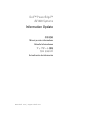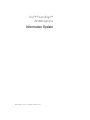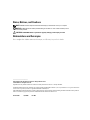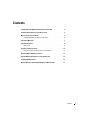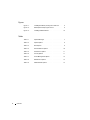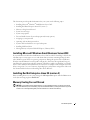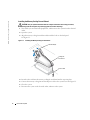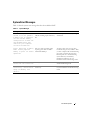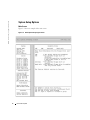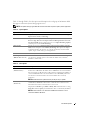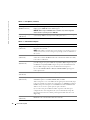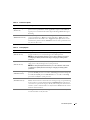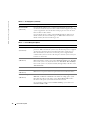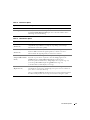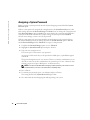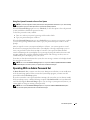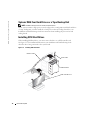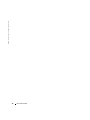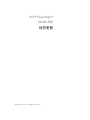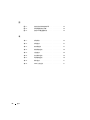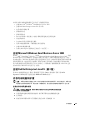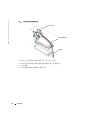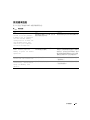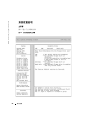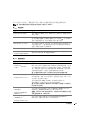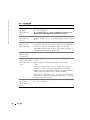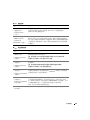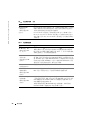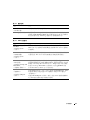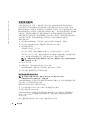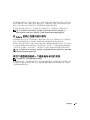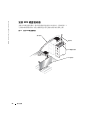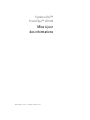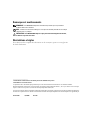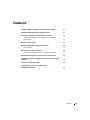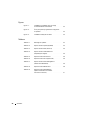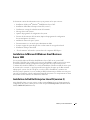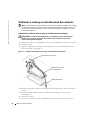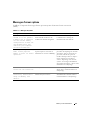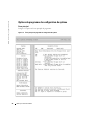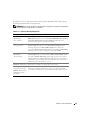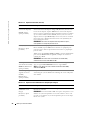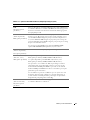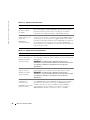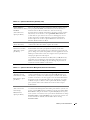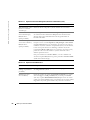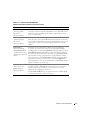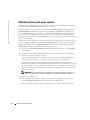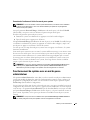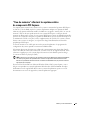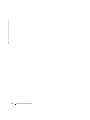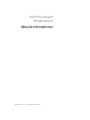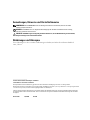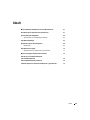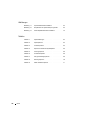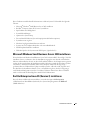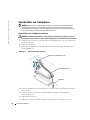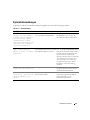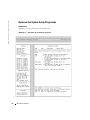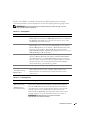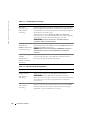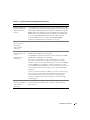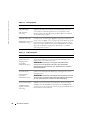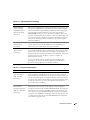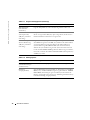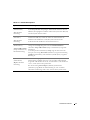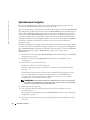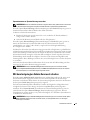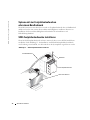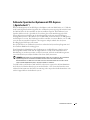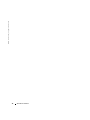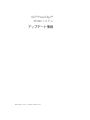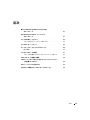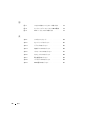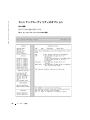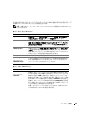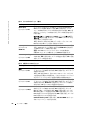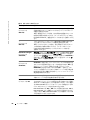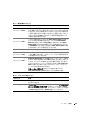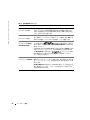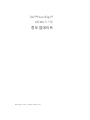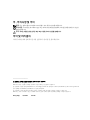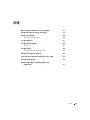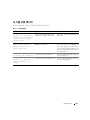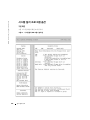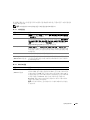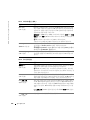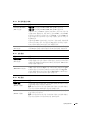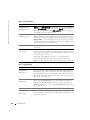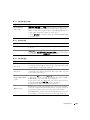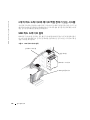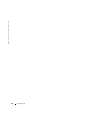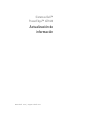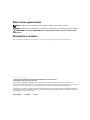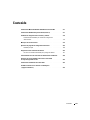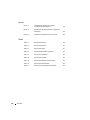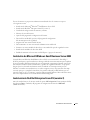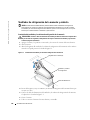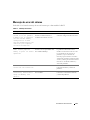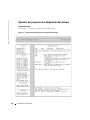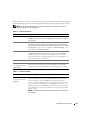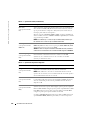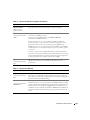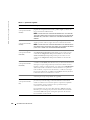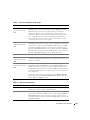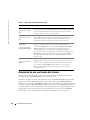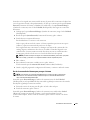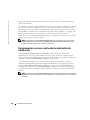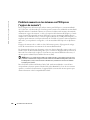www.dell.com | support.dell.com
Dell™ PowerEdge™
SC1420 Systems
Information Update
信息更新
Mise à jour des informations
Aktuelle Informationen
アップデート情報
정보 업데이트
Actualización de información


www.dell.com | support.dell.com
Dell™ PowerEdge™
SC1420 Systems
Information Update

Notes, Notices, and Cautions
NOTE: A NOTE indicates important information that helps you make better use of your computer.
NOTICE: A NOTICE indicates either potential damage to hardware or loss of data and tells you how
to avoid the problem.
CAUTION: A CAUTION indicates a potential for property damage, personal injury, or death.
Abbreviations and Acronyms
For a complete list of abbreviations and acronyms, see "Glossary" in your
User’s Guide
.
____________________
Information in this document is subject to change without notice.
© 2004 Dell Inc. All rights reserved.
Reproduction in any manner whatsoever without the written permission of Dell Inc. is strictly forbidden.
Trademarks used in this text: Dell, the DELL logo, and PowerEdge are trademarks of Dell Inc.; Microsoft and Windows are registered trademarks
of Microsoft Corporation; Red Hat is a registered trademark of Red Hat, Inc.
Other trademarks and trade names may be used in this document to refer to either the entities claiming the marks and names or their products.
Dell Inc. disclaims any proprietary interest in trademarks and trade names other than its own.
October 2004 P/N J4706 Rev. A05

Contents 3
Contents
Installing Microsoft Windows Small Business Server 2003 . . . . . . . . . 5
Installing Red Hat Enterprise Linux ES (version 3)
. . . . . . . . . . . . . . 5
Memory Cooling Fan and Shroud
. . . . . . . . . . . . . . . . . . . . . . 5
Installing the Memory Cooling Fan and Shroud
. . . . . . . . . . . . . 6
System Error Messages
. . . . . . . . . . . . . . . . . . . . . . . . . . 7
System Setup Options
. . . . . . . . . . . . . . . . . . . . . . . . . . . 8
Main Screen
. . . . . . . . . . . . . . . . . . . . . . . . . . . . . 8
Assigning a System Password
. . . . . . . . . . . . . . . . . . . . . . . 14
Using Your System Password to Secure Your System
. . . . . . . . . . 15
Operating With an Admin Password Set
. . . . . . . . . . . . . . . . . . 15
Systems With Four Hard Drives or a Tape Backup Unit
. . . . . . . . . . . . 16
Installing SCSI Hard Drives
. . . . . . . . . . . . . . . . . . . . . . . . 16
Missing Memory in Systems With PCI Express ("Memory Hole")
. . . . . . . 17

4 Contents
Figures
Figure 1-1. Installing the Memory Cooling Fan and Shroud . . . 6
Figure 1-2. Main System Setup Program Screen
. . . . . . . . 8
Figure 1-3. Installing SCSI Hard Drives
. . . . . . . . . . . . 16
Tables
Table 1-1. System Messages . . . . . . . . . . . . . . . . . 7
Table 1-2. System Options
. . . . . . . . . . . . . . . . . . 9
Table 1-3. Drive Options
. . . . . . . . . . . . . . . . . . . 9
Table 1-4. Onboard Devices Options
. . . . . . . . . . . . 10
Table 1-5. Performance Options
. . . . . . . . . . . . . . 11
Table 1-6. Security Options
. . . . . . . . . . . . . . . . 11
Table 1-7. Power Management Options
. . . . . . . . . . . 12
Table 1-8. Maintenance Options
. . . . . . . . . . . . . . 13
Table 1-9. POST Behavior Options
. . . . . . . . . . . . . 13

Information Update 5
This document provides updated information for your system on the following topics:
• Installing Microsoft
®
Windows
®
Small Business Server 2003
• Installing Red Hat
®
Enterprise Linux ES (version 3)
• Memory cooling fan and shroud
• System error messages
• System setup options
• Execute Disable feature (System Setup options/Security options)
• Assigning a system password
• Operating with an admin password set
• Systems with four hard drives or a tape backup unit
• Installing SCSI hard drives
• Missing Memory in Systems With PCI Express ("Memory Hole")
Installing Microsoft Windows Small Business Server 2003
If you install Microsoft Windows Small Business Server 2003 on a Dell™ PowerEdge™
SC
1420, the
installation process may appear to cease with about thirteen minutes remaining during the time
when Windows reports that it is registering components. During this portion of the installation,
Windows installs additional security updates and patches, which may take significantly longer to
install than the reported expected time remaining. While these updates are installing, you should
take no action and allow the installation the necessary time to complete. Dell testing has shown the
delay to range from 5 to over 45 minutes, depending upon your hardware configuration. Microsoft
has documented this behavior in Knowledge Base article #839492.
Installing Red Hat Enterprise Linux ES (version 3)
Before installing Linux on your system, change the
SATA Operation
option under the
Drives
menu
in the System Setup program to
RAID Off
.
Memory Cooling Fan and Shroud
NOTICE: If you install more than 4 GB of memory, you must install the memory cooling fan and shroud
to prevent the memory from overheating. If you do not install the memory cooling fan and shroud, you will
receive an error message stating that you must install a fan or remove some memory.

6 Information Update
www.dell.com | support.dell.com
Installing the Memory Cooling Fan and Shroud
CAUTION: See your System Information Guide for complete information about safety precautions,
working inside the computer, and protecting against electrostatic discharge.
1
Turn off the system and attached peripherals, and disconnect the system from the electrical
outlet.
2
Open the system.
3
Align the memory cooling fan and shroud tabs with the holes on the back panel.
See Figure 1-1.
Figure 1-1. Installing the Memory Cooling Fan and Shroud
4
Insert the tabs and lower the memory cooling fan and shroud until it snaps into place.
5
Connect the memory cooling fan and shroud power cable to the system board. See Figure 1-1.
6
Close the system.
7
Reconnect the system to the electrical outlet, and turn on the system.
cooling fan
and shroud
shroud tabs (4)
power cable

Information Update 7
System Error Messages
Table 1-1 lists the system error messages that have been added to POST.
Table 1-1. System Messages
Message Causes Corrective Actions
Alert! Memory fan has
failed or is not present.
A memory fan is required
for the current memory
configuration. Please see
the documentation that
came with your computer
for more information.
Greater than 4 GB memory installed
without installing required memory
fan.
Install or replace the memory cooling fan
and shroud.
Alert! Operating in debug
mode. Please populate
memory in pairs for normal
operation.
Only one memory module with a
capacity greater than 256 MB is
installed in DIMM_1.
You will see this error message when
troubleshooting memory modules. After
you have completed the troubleshooting
procedures, populate the memory in
identical pairs. See "Troubleshooting
System Memory" and "Memory
Installation Guidelines" in your
Installation and Troubleshooting Guide.
Alert! Unable to
initialize fan controller.
Faulty system board. See "Getting Help" in your Installation
and Troubleshooting Guide.
Error! Memory configured
incorrectly. Please enter
Setup for Memory Info
details.
The memory modules are installed
incorrectly.
See "Memory Installation Guidelines"
in your Installation and Troubleshooting
Guide.

Information Update 9
Table 1-2 through Table 1-9 list the options and descriptions for each group of information fields
that appear on the main System Setup program screen.
NOTE: The System Setup program defaults are listed under their respective options, where applicable.
Table 1-2. System Options
Option Description
System Info
Displays the
System
name,
BIOS Version
number,
BIOS Date
,
Service Tag,
Express Service Code
, and
Asset Tag
.
CPU Info
Displays the following information for the processor installed in the system:
Processor Type
,
Processor Clock Speed
,
Processor Bus Speed
,
Processor Cache
Size
,
Processor ID
number, whether the processor is
Hyper-Threading Capable
,
and if the processor has
64-bit Technology
.
Memory Info
Displays the amount of
Installed Memory
,
Memory Speed
,
Memory Channel
Mode
, and a description of the
Memory Technology
. This option also displays
a table that describes the memory size, whether the memory module is ECC
capable, single or dual rank, type, and organization.
Date/Time
Resets the system’s internal calendar and clock.
Boot Sequence
(Diskette drive default)
Determines the order in which the system searches for boot devices during
system startup. Available options can include the diskette drive, CD drive,
hard drives, and network.
Table 1-3. Drive Options
Option Description
Diskette Drive
(Internal default)
Enables and disables the diskette drives and sets read permission for the internal
diskette drive.
Off
disables all diskette drives.
USB
disables the internal diskette
drive and enables a USB drive if the USB controller is enabled and a USB drive is
connected.
Internal
enables the internal diskette drive.
Read Only
enables the
internal drive controller and allows the internal diskette drive read-only
permission.
NOTE: Diskette drives are optional and may not be part of your system.
Drive (0-5)
(On default)
Enables or disables a PATA or SATA device (such as hard-drive, CD drive,
or DVD drive).
Off
disables the interface so that the device cannot be used.
On
enables the interface so that the device can be used.
Displays the Controller type (PATA or SATA), Port number the drive is using,
Drive ID number, Capacity, and whether the drive is controlled by the BIOS.
NOTE: Drive 0 and drive 1 are reserved for SATA drives and drives 2–5 are
reserved for PATA or IDE drives.

10 Information Update
www.dell.com | support.dell.com
SATA Operation
(RAID On default)
Determines the integrated SATA controller’s operating mode.
RAID On
enables
RAID support.
RAID Off
disables RAID support.
NOTICE: When using a SCSI RAID add-in controller card, set the integrated
SATA controller’s operating mode to RAID Off.
SMART Reporting
(Off default)
Determines whether hard-drive errors for internal drives are reported during
system startup.
Off
does not report errors.
On
reports errors.
Table 1-4. Onboard Devices Options
Option Description
Integrated NIC
(On default)
Enables or disables the integrated NIC controller.
Off
disables the controller.
On
enables the controller.
NOTE:
PXE or RPL is required only if you are booting to an operating system on
another system; not if you are booting to an operating system on a hard drive in
this system.
USB
(On default)
Enables or disables the internal USB controller. Off disables the controller. On
enables the controller. No Boot enables the controller but disables the ability
to boot from a USB device.
LPT Port Mode
(PS/2 default)
Determines the mode of operation of the internal parallel port.
Off
disables the
port.
AT
configures the port for IBM AT compatibility.
PS/2
configures the port
for IBM PS/2 compatibility.
EPP
configures the port for the EPP bidirectional
protocol.
ECP
configures the port for the ECP bidirectional protocol.
If you set the LPT Port Mode to ECP, the LPT Port DMA option appears
in the option menu.
LPT Port Address
(378 default)
Determines the address that the built-in parallel port uses.
Serial Port (#1 or #2)
(Auto default)
Serial Port 1 options are COM1, COM3, Auto, and Off.
Serial Port 2 options are COM2, COM4, Auto, and Off.
When serial port 1 or 2 is set to Auto, the integrated port automatically maps
to the next available port. Serial port 1 attempts to use COM1 first and then
COM3. Serial port 2 attempts to use COM2 first and then COM4. If both
addresses are in use for a specific port, the port is disabled.
If you set the serial port to Auto and add an expansion card with a port
configured to the same designation, the system automatically remaps the
integrated port to the next available port designation that shares the same
IRQ setting.
PS/2 Mouse Port
(On default)
Enables or disables the integrated PS/2-compatible mouse controller.
Off disables the controller. On enables the controller.
Table 1-3. Drive Options (continued)
Option Description

Information Update 11
Table 1-5. Performance Options
Option Description
Hyper-Threading
(On default)
Determines whether the physical processor appears as one or two logical
processors. The performance of some applications improve with additional
logical processors installed. On enables hyper-threading. Off disables hyper-
threading.
HDD Acoustic Mode
(Performance default)
Allows you to optimize SATA or PATA drive performance and noise level based
on personal preferences. Bypass is used for older drives. Quiet slows drive
performance but reduces drive noise. Suggested adjusts performance to the
manufacturers preferred mode. Performance increases drive performance but
may increase drive noise.
Table 1-6. Security Options
Option Description
Admin Password
(Not Set default)
Displays the current status of your System Setup program’s password security
feature and allows you to verify and assign a new admin password.
NOTE: See "Using the Admin Password" in your User’s Guide for instructions
on assigning an admin password and using or changing an existing admin
password.
System Password
(Not Set default)
Displays the current status of your system's password security feature and
allows you to verify and assign a new system password.
NOTE: See "Using the System Password" in your User’s Guide for instructions
on assigning a system password and using or changing an existing system
password.
Password Changes
(Unlocked default)
Determines the interaction between the System password and the Setup
password. Locked prevents a user with a valid Setup password from being able
to modify the System password. Unlocked allows a user with a valid Setup
password to modify the system password.
Chassis Intrusion
(On-Silent default)
Enables or disables the chassis-intrusion detection feature. When set to On-
Silent, chassis intrusion is detected but no warning message is reported during
start-up. When set to On, this field displays DETECTED when the chassis
cover has been opened. Pressing any edit key acknowledges the intrusion and
arms the system to look for further security breaches. Off disables the chassis-
intrusion detection feature.
Intrusion Alert Pressing the <Enter> key acknowledges the intrusion and arms the system
to look for further security breaches.

12 Information Update
www.dell.com | support.dell.com
Execute Disable
(On default)
Execute Disable (XD) is a new security feature that helps prevent code
execution in certain memory areas when combined with a supported operating
system or application. Execute Disable can help to prevent a class of viruses
that use buffer overflow attacks.
Execute Disable has two settings, On and Off. On indicates that Execute
Disable Memory Protection Technology is on. Off indicates that Execute
Disable Memory Protection Technology is off.
Table 1-7. Power Management Options
Option Description
AC Recovery
(Last default)
Determines how the system responds when AC power is reapplied after a
power loss. Off commands the system to stay off when the power is reapplied.
You must press the front-panel power button before the system turns on.
On commands the system to turn on when the power is reapplied. Last
commands the system to return to the last power state the system was in just
before it was turned off.
Auto Power On
(Off default)
Determines when to use the Auto Power Time setting to turn on the system.
Off commands the system to not use the Auto Power Time feature. Everyday
turns on the system every day at the time set in Auto Power Time. Weekdays
turns on the system every day from Monday through Friday at the time set in
Auto Power Time.
Auto Power Time Determines the time that you want the system to turn on.
Low Power Mode
(Off default)
On conserves more power by removing power from most hardware features.
Off conserves less power and removes power from fewer hardware features.
Remote Wake Up
(Off default)
Determines how the system is turned on remotely from the Suspend,
Hibernate, or Off states. Off disables the NIC from waking up the system.
On enables the NIC to wake up the system. On w/ Boot to NIC enables
the NIC to wake up the system and boot from the network.
If you want the system to perform a Remote Wake Up, you must first set
Low Power Mode to Off.
Table 1-6. Security Options (continued)
Option Description

Information Update 13
Table 1-8. Maintenance Options
Option Description
Load Defaults Allows you to restore all System Setup options to their factory defaults.
Event Log Allows you to view the Event Log. Entries are marked R for Read and U
for Unread. Mark All Entries Read puts an R to the left of all the entries.
Clear Log clears the Event Log.
Table 1-9. POST Behavior Options
Option Description
Fast Boot
(On default)
When enabled, this feature reduces system startup time by bypassing some
compatibility steps. Off does not skip any steps during system startup.
On starts the system more quickly.
Numlock Key
(On default)
Determines the functionality of the numeric keys on the right side of your
keyboard. Off commands the right keypad keys to function as arrows.
On commands the right keypad keys to function as numbers.
POST Hotkeys
(Setup and Boot Menu
default)
Determines whether the sign-on screen displays a message stating the
keystroke sequence that is required to enter the Setup program or the
Quickboot feature. Setup & Boot Menu displays both messages
(F2=Setup and F12=Boot Menu). Setup displays the setup message only
(F2=Setup). Boot Menu displays the Quickboot message only
(F12=Boot Menu). None displays no message.
Keyboard Errors
(Report default)
When set to Report (enabled) and an error is detected during POST, the BIOS
will display the error message and prompt you to press <F1> to continue or
press <F2> to enter System Setup.
When set to Do Not Report (disabled) and an error is detected during POST,
the BIOS will display the error message and continue booting the system.

14 Information Update
www.dell.com | support.dell.com
Assigning a System Password
Before you assign a system password, enter the System Setup program and check the
System
Password
option.
When a system password is assigned, the setting shown for the
System Password
option is
Set
.
If the setting shown for the
Password Changes
is
Unlocked
, you can change the system password.
If the
Password Changes
option is
Locked
, you cannot change the system password. When the
system password feature is disabled by a jumper setting, the system password is
Disabled
,
and you cannot change or enter a new system password.
When a system password is not assigned and the password jumper on the system board is in
the enabled (default) position, the setting shown for the
System Password
option is
Not Set
and the
Password Changes
field is
Unlocked
. To assign a system password:
1
Verify that the
Password Changes
option is set to
Unlocked
.
2
Highlight the
System Password
option and press <Enter>.
3
Type your new system password.
You can use up to 32 characters in your password.
As you press each character key (or the spacebar for a blank space), a placeholder appears
in the field.
The password assignment is not case-sensitive. However, certain key combinations are not
valid. If you enter one of these combinations, the system beeps. To erase a character when
entering your password, press <Backspace> or the left-arrow key.
NOTE: To escape from the field without assigning a system password, press <Enter> to move
to another field, or press <Esc> at any time before completing step 5.
4
Press <Enter>.
5
To confirm your password, type it a second time and press <Enter>.
The setting shown for the
System Password
changes to
Set
.
6
Save and exit the System Setup program and begin using your system.

Information Update 15
Using Your System Password to Secure Your System
NOTE: If you have assigned an admin password (see "Using the Admin Password" in your User’s Guide),
the system accepts your admin password as an alternate system password.
When the
Password Changes
option is set to
Unlocked
, you have the option to leave the password
security enabled or to disable the password security.
To leave the password security enabled:
1
Turn on or reboot your system by pressing <Ctrl><Alt><Del>.
2
Type your password and press <Enter>.
When the
Password Changes
option is set to
Locked
whenever
you turn on your system or reboot
your system by pressing <Ctrl><Alt><Del>, type your password and press <Enter> at the
prompt.
After you type the correct system password and press <Enter>, your system operates as usual.
If an incorrect system password is entered, the system displays a message and prompts you to re-
enter your password. You have three attempts to enter the correct password. After the third
unsuccessful attempt, the system displays an error message showing the number of unsuccessful
attempts and that the system has halted and will shut down. This message can alert you to an
unauthorized person attempting to use your system.
Even after you shut down and restart the system, the error message continues to be displayed until
the correct password is entered.
NOTE: You can use the Password Changes option in conjunction with the System Password and Admin
Password options to further protect your system from unauthorized changes.
Operating With an Admin Password Set
If
Admin Password
is
Set
, you must enter the correct admin password before you can modify most
of the System Setup options. When you start the System Setup program, you must enter the
password from the
Unlock Setup
option.
If you do not enter the correct password in three attempts, the system lets you view, but not modify,
the System Setup screens—with the following exception: If
System Password
is not set to
Set
and is
not locked through the
Password Changes
option, you can assign a system password (however, you
cannot disable or change an existing system password).
NOTE: You can use the Password Changes option in conjunction with the Admin Password option
to protect the system password from unauthorized changes.

16 Information Update
www.dell.com | support.dell.com
Systems With Four Hard Drives or a Tape Backup Unit
NOTE: Call Dell for the processor fan and shroud specifications.
If your system contains a single processor and you upgrade to a configuration with four hard drives
or a tape backup unit, you must install the second processor fan and cooling shroud. See your
Installation and Troubleshooting Guide
for instructions about installing the processor fan and
cooling shroud.
Installing SCSI Hard Drives
When installing SCSI hard drives, you must connect the drives to a SCSI controller card.
See Figure 1-3. The installation illustration in your
Installation and Troubleshooting Guide
shows the drives being connected to the system board.
Figure 1-3. Installing SCSI Hard Drives
power cable
SCSI hard drive
interface cable
SCSI controller card

Information Update 17
Missing Memory in Systems With PCI Express
("Memory Hole")
A condition has been noted on system configurations containing PCI Express slots and RAM of
3.5 GB or greater. The operating system will show an amount of available RAM that is less than the
amount actually installed on the system. The difference of memory, commonly called a "memory
hole," is due to the requirements of the PCI Express subsystem and how memory is allocated by the
system. PCI Express requires RAM in amounts of 256 MB full blocks at a time. Therefore, a
minimum of 256 MB of memory is allotted by the system for PCI Express use, and the allocation
can go higher (in additional blocks of 256 MB) if the system contains additional adapters, either
peripheral or integrated, or if your system supports hot-plug PCI Express.
The memory hole is visible only at the operating system level. The System Setup program reports
the installed RAM correctly.
At this writing, one workaround is available, as reported in the Microsoft Knowledge Base article
#283037 available on Microsoft’s support website. The workaround applies only if your system has
4 GB or more of RAM and your operating system supports Physical Address Extensions (PAE).
NOTICE: You should exercise caution before enabling PAE in your operating system as a number of
problems can occur in certain system configurations. You should search both the Dell and Microsoft
Knowledge Bases for articles detailing these issues and take the appropriate measures to avoid them.
To enable PAE in Microsoft Windows 2000 and 2003, add a
/PAE
switch in the
boot.ini
file to the
line that corresponds to the Windows operating system. For other operating systems, refer to your
documentation or operating system support website for information on PAE support.

18 Information Update
www.dell.com | support.dell.com

www.dell.com | support.dell.com
Dell™ PowerEdge™
SC1420 系统
信息更新

注、注意和警告
注:
注表示可以帮助您更好地使用计算机的重要信息。
注意:
注意表示可能会损坏硬件或导致数据丢失,并告诉您如何避免此类问题。
警告:
警告表示存在可能导致财产损失、人身伤害或死亡的潜在危险。
缩略语和缩写词
有关缩略语和缩写词的完整列表,请参阅 《用户指南》中的 “词汇表”。
____________________
本文件中的信息如有更改,恕不另行通知。
© 2004 Dell Inc.
保留所有权利。
未经
Dell Inc.
书面许可,不准以任何形式进行复制。
本文件中使用的商标:
Dell
、
DELL
徽标和
PowerEdge
是
Dell Inc.
的商标;
Microsoft
和
Windows
是
Microsoft Corporation
的注册商标;
Red Hat
是
Red Hat, Inc.
的注册商标。
本文件中述及的其他商标和产品名称是指拥有相应商标和名称的公司或其制造的产品。
Dell Inc.
对本公司的商标和产品名称之外的其他商标和产品名称不拥有任何专有权。
2004
年
10
月
P/N J4706 Rev. A05

目录 21
目录
安装
Microsoft Windows Small Business Server 2003
. . . . . . . . .
23
安装
Red Hat Enterprise Linux ES
(第
3
版)
. . . . . . . . . . . . .
23
内存冷却风扇和护罩
. . . . . . . . . . . . . . . . . . . . . . . .
23
安装内存冷却风扇和护罩
. . . . . . . . . . . . . . . . . . . . 23
系统错误信息
. . . . . . . . . . . . . . . . . . . . . . . . . . . .
25
系统设置选项
. . . . . . . . . . . . . . . . . . . . . . . . . . . .
26
主屏幕
. . . . . . . . . . . . . . . . . . . . . . . . . . . . . 26
设定系统密码
. . . . . . . . . . . . . . . . . . . . . . . . . . . .
32
使用系统密码保护您的系统
. . . . . . . . . . . . . . . . . . 32
在
Admin
密码已设置时进行操作
. . . . . . . . . . . . . . . . . .
33
有四个硬盘驱动器或一个磁带备份单元的系统
. . . . . . . . . . .
33
安装
SCSI
硬盘驱动器
. . . . . . . . . . . . . . . . . . . . . . . .
34
在带有
PCI Express
的系统中丢失内存 (“内存孔”)
. . . . . . . .
35

22 目录
图
图 1-1. 安装内存冷却风扇和护罩 . . . . . . . . . . . . 24
图 1-2. 系统设置程序主屏幕
. . . . . . . . . . . . . . 26
图 1-3. 安装 SCSI 硬盘驱动器
. . . . . . . . . . . . . . 34
表
表 1-1. 系统信息 . . . . . . . . . . . . . . . . . . . . 25
表 1-2. 系统选项
. . . . . . . . . . . . . . . . . . . . 27
表 1-3. 驱动器选项
. . . . . . . . . . . . . . . . . . 27
表 1-4. 机载设备选项
. . . . . . . . . . . . . . . . . 28
表 1-5. 性能选项
. . . . . . . . . . . . . . . . . . . . 29
表 1-6. 安全保护选项
. . . . . . . . . . . . . . . . . 29
表 1-7. 电源管理选项
. . . . . . . . . . . . . . . . . 30
表 1-8. 维护选项
. . . . . . . . . . . . . . . . . . . . 31
表 1-9. POST 行为选项
. . . . . . . . . . . . . . . . . 31

信息更新 23
本说明文件针对您的系统提供了有关以下主题的更新信息:
•
安装
Microsoft
®
Windows
®
Small Business Server 2003
•
安装
Red Hat
®
Enterprise Linux ES
(第
3
版)
•
内存冷却风扇和护罩
•
系统错误信息
•
系统设置选项
•
Execute Disable
(执行禁止)功能(系统设置选项
/
安全保护选项)
•
设定系统密码
•
在
admin
密码已设置时进行操作
•
有四个硬盘驱动器或一个磁带备份单元的系统
•
安装
SCSI
硬盘驱动器
•
在带有
PCI Express
的系统中丢失内存(“内存孔”)
安装
Microsoft Windows Small Business Server 2003
如果在
Dell
™
PowerEdge
™
SC
1420
上安装
Microsoft Windows Small Business Server 2003
,则在
Windows
报告正在注册组件时,安装过程在剩下的大约
13
分钟内可能看起来已停止。在这一
段安装过程中,
Windows
将安装其它的安全更新和补丁程序,安装时间可能比所报告的预计剩
余时间要长很多。这些更新正在安装时,请您不要执行任何操作,给安装留出所需的完成时
间。
Dell
测试显示延迟的时间为
5
到
45
分钟以上,具体取决于您的硬件配置。
Microsoft
已经
在知识库文章
#839492
中记录了这一情况。
安装
Red Hat Enterprise Linux ES
(第
3
版)
将
Linux
安装到系统之前,请将“系统设置”程序中
Drives
(驱动器)菜单下的
SATA
Operation
(
SATA
操作)选项更改为
RAID Off
(
RAID
关闭)。
内存冷却风扇和护罩
注意:
如果您安装的内存超过 4 GB,则必须安装内存冷却风扇和护罩,以防内存过热。如果您没
有安装内存冷却风扇和护罩,则会出现一条错误信息,指出您必须安装风扇或者卸下一些内存。
安装内存冷却风扇和护罩
警告:
有关安全预防措施、拆装计算机内部组件以及防止静电释放的完整信息,
请参阅《系统信息指南》。
1
关闭系统和连接的外围设备的电源,然后断开系统与电源插座的连接。
2
打开机箱。
3
将内存冷却风扇和护罩卡舌同背板上的孔对准。请参阅图
1-1
。

信息更新 25
系统错误信息
表
1-1
列出了添加到
POST
中的系统错误信息。
表
1-1.
系统信息
信息 原因 纠正措施
Alert! Memory fan has
failed or is not present.
A memory fan is required
for the current memory
configuration. Please see
the documentation that
came with your computer
for more information.
安装的内存容量大于
4 GB
,但 没 有
安装所需的内存风扇。
请安装或者更换内存冷却风扇和护罩。
Alert! Operating in debug
mode. Please populate
memory in pairs for normal
operation.
DIMM_1
上只安装一个容量大于
256 MB
的内存模块。
排除内存模块故障时,您会看到这条错
误信息。完成故障排查过程后,请成对
添加内存,且每对内存必须相同。请参
阅《安装和故障排除指南》中的“排除
系统内存故障”和“内存安装指南”。
Alert! Unable to
initialize fan controller.
主机板出现故障。 请参阅《安装和故障排除指南》中的
“获得帮助”。
Error! Memory configured
incorrectly. Please enter
Setup for Memory Info
details.
内存模块的安装不正确。 请参阅《安装和故障排除指南》中的
“内存安装指南”。

信息更新 27
表
1-2
到表
1-9
列出了“系统设置”程序主屏幕上出现的每组信息字段的选项和说明。
注:
系统设置程序的默认设置在各自选项的下面列出(如果有)。
表
1-2.
系统选项
选项 说明
System Info
(系统信息) 显示系统名称、
BIOS
版本号、
BIOS
日期、服务标签、快速服务代码
和资产标签。
CPU Info
(
CPU
信息) 显示系统上安装的处理器的下列信息:处理器类型、处理器时钟速
度、处理器总线速度、处理器高速缓存大小、处理器
ID -
号、处理器
是否具有超线程功能,以及处理器是否采用
64
位技术。
Memory Info
(内存信息) 显示安装的内存数量、内存速率、内存通道模式和内存技术描述。这
个选项也会显示一个表,描述内存的大小、内存模块是否具有
ECC
功能、单排或者双排、类型和组织。
Date/Time
(日期
/
时间) 重置系统内部日历和时钟。
Boot Sequence
(引导顺序)
(默认设置为软盘驱动器)
确定在系统启动期间系统搜索引导设备的顺序。可用选项包括软盘
驱动器、
CD
驱动器、硬盘驱动器和网络。
表
1-3.
驱动器选项
选项 说明
Diskette Drive
(软盘驱动器)
(默认设置为
Internal
(内部))
启用以及禁用软盘驱动器,并且设置内部软盘驱动器的读取权限。
Off
(关闭)禁用所有软盘驱动器。
USB
禁用内部软盘驱动器,并且启
用
USB
驱动器(如果启用了
USB
控制器并且连接了
USB
驱动器的
话)。
Internal
(内部)启用内部软盘驱动器。
Read Only
(只读)启用
内部驱动器控制器,并且授予内部软盘驱动器只读权限。
注:
软盘驱动器是可选的,您的系统中可能会没有软盘驱动器。
Drive (0-5)
(驱动器
(0-5)
)
(默认设置为
On
(开启))
启用或禁用
PATA
或
SATA
设备(例如硬盘驱动器、
CD
驱动器或者
DVD
驱动器)。
Off
(关闭)禁用接口,使设备无法使用。
On
(开启)
启用接口,使设备可以使用。
显示控制器类型(
PATA
或
SATA
)、驱动器使用的端口号、
驱动器
ID
号、容量以及是否由
BIOS
控制驱动器。
注:
驱动器 0 和驱动器 1 预留用于 SATA 驱动器,驱动器 2-5 预留用于
PATA 或 IDE 驱动器。
SATA Operation
(
SATA
操作)
(默认设置为
RAID On
(
RAID
开启))
决定集成
SATA
控制器的工作模式。
RAID On
(
RAID
开启)启用
RAID
支持。
RAID Off
(
RAID
关闭)禁用
RAID
支持。
注意:
使用 SCSI RAID 附加控制卡时,将集成 SATA 控制器的工作模
式设置为 RAID Off (RAID 关闭)。
SMART Reporting
(
SMART
报告)
(默认设置为
Off
(关闭))
决定是否在系统启动期间报告内部驱动器的硬盘驱动器错误。
Off
(关闭)不报告错误。
On
(开启)报告错误。

28 信息更新
www.dell.com | support.dell.com
表
1-4.
机载设备选项
选项 说明
Integrated NIC
(集成
NIC
)
(默认设置为
On
(开启))
启用或禁用集成
NIC
控制器。
Off
(关闭)禁用控制器。
On
(开启)启用控制器。
注:
只有当您要引导至另一个系统上的操作系统时才需要 PXE 或 RPL;
如果要引导至本系统中硬盘驱动器上的操作系统,则不需要。
USB
(默认设置为
On
(开启))
启用或禁用内部
USB
控制器。
Off
(关闭)禁用控制器。
On
(开启)启
用控制器。
No Boot
(不引导)启用控制器但是禁用从
USB
设备引导的
能力。
LPT Port Mode
(
LPT
端口模式)
(默认设置为
PS/2
)
决定内部并行端口的工作模式。
Off
(关闭)禁用端口。
AT
将端口配置
为与
IBM AT
兼容。
PS/2
将端口配置为与
IBM PS/2
兼容。
EPP
配置端
口以使用
EPP
双向协议。
ECP
配置端口以使用
ECP
双向协议。
如果将
LPT Port Mode
(
LPT
端口模式)设置为
ECP
,选项菜单中会
出现
LPT Port DMA
(
LPT
端口
DMA
)选项。
LPT Port Address
(
LPT
端口地址)
(
378
是默认值)
决定内置并行端口使用的地址。
Serial Port (#1 or #2)
(串行端口
#1
或
#2
)
(默认设置为
Auto
(自动))
串行端口
1
的选项是
COM1
、
COM3
、
Auto
(自动)和
Off
(关闭)。
串行端口
2
的选项是
COM2
、
COM4
、
Auto
(自动)和
Off
(关闭)。
串行端口
1
或
2
设置为
Auto
(自动)时,集成端口将自动映射至下一
个可用端口。串行端口
1
将首先尝试使用
COM1
,然后尝试使用
COM3
。串行端口
2
将首先尝试使用
COM2
,然后尝试使用
COM4
。
如果两个地址均被某个特定端口占用,则此端口将被禁用。
如果将串行端口设置为
Auto
(自动),并且添加了将端口配置为相同
指定值的扩充卡,则系统会自动将集成端口重新映射至下一个共享相
同
IRQ
设置的可用端口指定值。
PS/2 Mouse Port
(
PS/2
鼠标端口)
(默认设置为
On
(开启))
启用或禁用集成的
PS/2
兼容鼠标控制器。
Off
(关闭)禁用控制器。
On
(开启)启用控制器。

信息更新 29
表
1-5.
性能选项
选项 说明
Hyper-Threading
(超线程技术)
(默认设置为
On
(开启))
决定物理处理器显示为一个还是两个逻辑处理器。安装更多的逻辑处
理器会提高某些应用程序的性能。
On
(开启)启用超线程技术。
Off
(关闭)禁用超线程技术。
HDD Acoustic Mode
(
HDD
声音模式)
(默认设置为
Performance
(性能))
允许您根据个人喜好优化
SATA
或
PATA
驱动器性能和噪音等级。
Bypass
(绕过)用于较早的驱动器。
Quiet
(安静)会 降低驱动器的性
能,但是可以减少驱动器噪音。
Suggested
(推荐)将 性能调整到制造商
首选的模式。
Performance
(性能)会提高驱动器性能,但是会增加驱
动器噪音。
表
1-6.
安全保护选项
选项 说明
Admin Password
(
Admin
密码)
(默认设置为
Not Set
(未设置))
显示“系统设置”程序的密码安全保护功能的当前状态,并使您可以
确认和指定新的
admin
密码。
注:
有关指定 Admin 密码和使用或更改现有 Admin 密码的说明,
请 参 阅《 用 户 指 南 》中 的 " 使用 Admin 密码"。
System Password
(系统密码)
(默认设置为
Not Set
(未设置))
显示系统密码安全保护功能的当前状态,并使您可以确认和设定新的
系统密码。
注:
有关指定系统密码和使用或更改现有系统密码的说明,
请 参 阅《 用 户 指 南 》中 的 " 使用系统密码"。
Password Changes
(密码更改)
(默认设置为
Unlocked
(未锁定))
决定系统密码和设置密码之间的相互作用。
Locked
(锁定)禁止拥有
有效设置密码的用户更改系统密码。
Unlocked
(未锁定)允许拥有有
效设置密码的用户更改系统密码。
Chassis Intrusion
(机箱防盗)
(默认设置为
On-Silent
(启动
-
安静))
启用或禁用机箱防盗检测功能。设置为
On-Silent
(启动
-
安静)时 ,将
在启动期间检测机箱防盗,但不报告警告信息。设置为
On
(启动)
时,如果卸下机箱盖,此 字段将显示
DETECTED
(已检测到)。按下
任意编辑键确认侵入,并支持系统查找其他安全受侵事件。
Off
(关闭)禁用机箱防盗检测功能。
Intrusion Alert
(侵入报警)
按下
<Enter>
键确认侵入,并支持系统查找其他安全受侵事件。

30 信息更新
www.dell.com | support.dell.com
Execute Disable
(执行禁止)
(默认设置为
On
[
打开
]
)
Execute Disable
(
XD
,执行禁止)是 一 种新的安全保护功能,当与支持
的操作系统或应用程序组合使用时,可防止代码在某些内存区执行。
可以防范利用缓冲区溢出进行攻击的病毒。
Execute Disable
(执行禁止)有 两 种设置:
On
(打开)和
Off
(关闭)。
On
(打开)表示
Execute Disable
(执行禁止)内 存 保护技术处于打开
状态。
Off
(关闭)表示
Execute Disable
(执行禁止)内 存 保护技术处于
关闭状态。
表
1-7.
电源管理选项
选项 说明
AC Recovery
(
AC
恢复)
(默认设置为
Last
(上一次))
决定断电后恢复
AC
电源时的系统响应方式。
Off
(关闭)命令系统在
恢复电源时不开机。您必须按下前面板上的电源按钮才能启动系统。
On
(启动)命令系统在恢复电源时开机。
Last
(上一次)命令系统恢复
成断电前系统上一次所处的的电源状态。
Auto Power On
(自动开机)
(
(默认设置为
Off
(关闭))
决定什么时候使用
Auto Power Time
(自动通电时间)设置来启动系
统。
Off
(关闭)命令系统不使用
Auto Power Time
(自动通电时间)功
能。
Everyday
(每天)根据
Auto Power Time
(自动通电时间)中设定的
时间每天打开系统。
Weekdays
(工作日)根据
Auto Power Time
(自动
通电时间)中设定的时间在周一到周五打开系统。
Auto Power Time
(自动通电时间)
决定您希望系统启动的时间。
Low Power Mode
(低能耗模式)
(默认设置为
Off
(关闭))
On
(开启)通过减少大多数硬件功能的功率来节省更多电力。
Off
(关闭)节省较少电力,并且减少少数硬件功能的功率。
Remote Wake Up
(远程唤醒)
(默认设置为
Off
(关闭))
决定如何在远程将系统从
Suspend
(挂起)、
Hibernate
(休眠)或
Off
(关闭)状态中启动。
Off
(关闭)禁止
NIC
唤醒系统。
On
(启动)允许
NIC
唤醒系统。
On w/ Boot to NIC
(启用唤醒并引导到
NIC
)允许
NIC
唤醒系统并通过网络引导。
如果您希望系统执行
Remote Wake Up
(远程唤醒),则必须先将
Low Power Mode
(低能耗模式)设置为
Off
(关闭)。
表
1-6.
安全保护选项
(续)
选项 说明

信息更新 31
表
1-8.
维护选项
选项 说明
Load Defaults
(载入默认值)
允许您将所有系统设置选项恢复成出厂时的默认设置。
Event Log
(事件日志) 允许您查看
Event Log
(事件日志)。条 目标有
R
或
U
,分别代表已读
或未读。
Mark All Entries Read
(将所有条目标记为已读)在所有条目
的左边设置
R
标记。
Clear Log
(清除日志)将 清除事件日志。
表
1-9. POST
行为选项
选项 说明
Fast Boot
(快速引导)
(默认设置为
On
(开启))
启用这个功能时,将跳过一些兼容性步骤,从 而缩短系统启动时间。
Off
(关闭)不会在系统启动期间跳过任何步骤。
On
(开启)可更快的
启动系统。
Numlock Key
(
Numlock
键)
(默认设置为
On
(开启))
决定键盘右侧的数字键的功能。
Off
(关闭)命令右侧小键盘上的键作
为箭头使用。
On
(开启)命令右侧小键盘上的键作为数字使用。
Post Hotkeys
(
Post
热键)
(默认设置为
Setup and
Boot Menu
(设置和引导菜单))
决定启动屏幕是否显示一条信息,声明进入设置程序或
Quickboot
功
能前需要的按键序列。
Setup & Boot Menu
(设置和引导菜单)显示两
条信息
(
F2=Setup
和
F12=Boot Menu
)。
Setup
(设置)只显示设置
信息
(F2=Setup)
。
Boot Menu
(引导菜单)只显示
Quickboot
信息
(F12=Boot Menu)
。
None
(无)不显示信息。
Keyboard Errors
(键盘错误)
(默认设置为
Report
(报告))
设置为
Report
(报告)(启用)并且在
POST
期间检测到错误时,
BIOS
将显示错误信息并提示您按
<F1>
键继续,或 者 按
<F2>
键进入
“系统设置”。
设置为
Do Not Report
(不报告)(禁用)且在
POST
期间检测到错误
时,
BIOS
将显示错误信息并继续引导系统。

32 信息更新
www.dell.com | support.dell.com
设定系统密码
在设定系统密码之前,请进入“系统设置”程序并选中
System Password
(系统密码选项)。
设定系统密码后,
System Password
(系统密码)选项的设置将显示为
Set
(已设置)。如果
Password Changes
(密码更改)的设置显示为
Unlocked
(未锁定),则可以更改系统密码。如果
Password Changes
(密码更改)选项的设置为
Locked
(锁定),则不能更改系统密码。通过跳线
设置禁用了系统密码功能的时候,系统密码被禁用,您不能更改或者输入新的系统密码。
未指定系统密码且系统主板上的密码跳线处于启用(默认)位置时,系统密码选项的设置显示
为
Not Set
(未设置),
Password Changes
(密码更改)字段是
Unlocked
(未锁定)。
要指定系统密码:
1
检查
Password Changes
(密码更改)选项是否设置为
Unlocked
(未锁定)。
2
突出显示
System Password
(系统密码)选项并按
<Enter
键
>
。
3
输入新的系统密码。
密码最多可以包含
32
个字符。
按下每个字符键 (或按空格键输入空格)时,此字段中均会显示一个占位符。
密码不区分大小写。但是,某些组合键无效。如果您输入这些组合键,计算机将会发出
哔声。要在输入密码时删除字符,请按
<Backspace>
键或左箭头键。
注:
要退出此字段而不设定系统密码,请按 <Enter> 键移至另一字段,或者在完成步骤 5
之前随时按 <Esc> 键。
4
按
<Enter>
键。
5
要确认密码,请再次键入密码并按
<Enter>
键。
System Password
(系统密码)的设置显示更改为
Set
(已设置)。
6
保存并退出系统设置程序并开始使用系统。
使用系统密码保护您的系统
注:
如果您已设置 Admin 密码(请参阅《用户指南》中的"使用 Admin 密码"),
系统会将您的 Admin 密码视为另一个系统密码。
当
Password Changes
(密码更改)选项设置为
Unlocked
(未锁定)时,您可以选择继续启用密
码安全保护,也可以禁用密码安全保护。
要继续启用密码安全保护,请执行以下操作:
1
打开系统或者按
<Ctrl><Alt><Del>
组合键重新引导系统。
2
键入密码并按
<Enter>
键。
当
Password Changes
(密码更改)选项设置为
Locked
(锁定)时,您每次打开系统或者按
<Ctrl><Alt><Del>
组合键重新引导系统的时候,请在出现提示时键入您的密码并按
<Enter>
键。
键入正确的系统密码并按
<Enter>
键后,您的系统会正常运行。

信息更新 33
如果键入的系统密码不正确,则系统会显示一条信息并提示您重新输入密码。您有三次机会来
输入正确的密码。如果三次都不成功,系统会显示一条错误信息,表明尝试失败次数并且表明
系统已中止并将关闭。此信息警告您,未经授权者曾尝试使用您的系统。
即使您关闭系统并重新启动后,仍会继续显示这条错误信息,直到您输入正确的密码为止。
注:
您可以使用 Password Changes(密码更改)选项和 System Password(系统密码)及
Admin Password(Admin 密码)选项来进一步保护您的系统不会受到未经授权的更改。
在
Admin
密码已设置时进行操作
如果
Admin
密码已设置,您必须先输入正确的
admin
密码,然后才能修改大部分“系统设置”
选项。启动系统设置程序时,您必须在
Unlock Setup
(解锁设置)选项中输入密码。
如果您三次输入的密码均不正确,系统将让您查看但不能修改系统设置程序屏幕。以下情况例
外:如 果
System Password
(系统密码)没有设置为
Set
(已设置),且未通过
Password Changes
(密码更改)选项锁定,则可以指定一个系统密码(但是您不能禁用或更改现有的系统密码)。
注:
您可以使用 Password Changes(密码更改)选项和 Admin Password(Admin 密码)选项来保护
系统密码不会受到未经授权的更改。
有四个硬盘驱动器或一个磁带备份单元的系统
注:请 致 电 Dell,了解处理器风扇和护罩规格。
如果您的系统包含一个处理器并升级至具有四个硬盘驱动器或一个磁带备份单元的配置,则必
须安装第二个处理器风扇和冷却护罩。有关安装处理器风扇和冷却护罩的操作说明,请参阅
《安装和故障排除指南》。

信息更新 35
在带有
PCI Express
的系统中丢失内存(“内存孔”)
在包含
PCI Express
插槽和
3.5 GB
或更大
RAM
的系统配置中已经注意到一种情况。操作系统
显示的可用
RAM
容量比系统上实际安装的容量小。这 种内存差别通常称为“ 内 存 孔 ”,它 是 由
PCI Express
子系统的要求和系统分配内存的方式所引起的。
PCI Express
每次需要
256 MB
整
块
RAM
容量。因此,系统最低分配
256 MB
内存供
PCI Express
使用,如果系统包含其它适配
器(外围或集成)或系统支持热插拔
PCI Express
,分配的内存可能会更大(附加几块
256 MB
内存)。
只有在操作系统级别才能看到内存孔。系统设置程序会正确地报告安装的
RAM
。
在编写本文时,已经有一种解决方法,
Microsoft
知识库文章
#283037
中报告了这一解决方法,
您可以在
Microsoft
的支持网站上获得。只有当系统具有
4GB
或以上的
RAM
并且操作系统支
持物理地址扩展
(PAE)
时,该解决方法才适用。
注意:
在操作系统中启用 PAE 之前应该多加小心,因为在某些系统配置下可能会出现许多问
题。您应该在 Dell 和 Microsoft 知识库中搜索详细描述这些问题的文章,并采取适当的措施来避
免这些问题。
要在
Microsoft Windows 2000
和
2003
中启用
PAE
,请 将
/PAE
开关添加到
boot.ini
文件中对应
于
Windows
操作系统的那一行。对于其它操作系统,请参考您的说明文件或操作系统支持网
站,了 解有关
PAE
支持的信息。

36 信息更新
www.dell.com | support.dell.com

www.dell.com | support.dell.com
Systèmes Dell™
PowerEdge™
SC
1420
Mise à jour
des informations

Remarques et avertissements
REMARQUE : une REMARQUE indique des informations importantes qui vous permettent
de mieux utiliser votre ordinateur.
AVIS : un AVIS vous avertit d'un dommage ou d'une perte de données potentiels et vous indique
comment éviter ce problème.
PRÉCAUTION : une PRÉCAUTION indique un risque potentiel d'endommagement du matériel,
de blessure corporelle ou de mort.
Abréviations et sigles
Pour obtenir une liste complète des abréviations et des acronymes, reportez-vous au glossaire
du
Guide d’utilisation
.
____________________
Les informations contenues dans ce document peuvent être modifiées sans préavis.
© 2004 Dell Inc. Tous droits réservés.
La reproduction de ce document de quelque manière que ce soit sans l'autorisation écrite de Dell Inc. est strictement interdite.
Marques utilisées dans ce document : Dell, le logo DELL et PowerEdge sont des marques de Dell Inc. ; Microsoft et Windows sont des marques
déposées de Microsoft Corporation ; Red Hat est une marque déposée de Red Hat, Inc.
Tous les autres noms de marques et marques commerciales utilisés dans ce document se rapportent aux sociétés propriétaires des marques et
des noms de ces produits. Dell Inc. décline tout intérêt dans l'utilisation des marques déposées et des noms de marques ne lui appartenant pas.
Octobre 2004 P/N J4706 Rev. A05

Sommaire 39
Sommaire
Installation de Microsoft Windows Small Business Server 2003 . . . . . . . 41
Installation de Red Hat Enterprise Linux ES (version 3)
. . . . . . . . . . . 41
Ventilateur et carénage de refroidissement de la mémoire
. . . . . . . . . 42
Installation du ventilateur et du carénage de refroidissement
de la mémoire
. . . . . . . . . . . . . . . . . . . . . . . . . . . . . 42
Messages d'erreur système
. . . . . . . . . . . . . . . . . . . . . . . . 43
Options du programme de configuration du système
. . . . . . . . . . . . . 44
Écran principal
. . . . . . . . . . . . . . . . . . . . . . . . . . . . 44
Attribution d'un mot de passe système
. . . . . . . . . . . . . . . . . . . 52
Protection de l'ordinateur à l'aide d'un mot de passe système
. . . . . . 53
Fonctionnement du système avec un mot de passe administrateur
. . . . . . 53
Systèmes équipés de quatre disques durs ou d'une unité de sauvegarde
sur bande
. . . . . . . . . . . . . . . . . . . . . . . . . . . . . . . . . 54
Installation de disques durs SCSI
. . . . . . . . . . . . . . . . . . . . . . 54
“Trou de mémoire” affectant les systèmes dotés
de composants PCI Express
. . . . . . . . . . . . . . . . . . . . . . . . 55

40 Sommaire
Figures
Figure 1-1. Installation du ventilateur et du carénage
de refroidissement de la mémoire
. . . . . . . . . 42
Figure 1-2. Écran principal du programme de configuration
du système
. . . . . . . . . . . . . . . . . . . . 44
Figure 1-3. Installation de disques durs SCSI
. . . . . . . . . 54
Tableaux
Tableau 1-1. Messages du système . . . . . . . . . . . . . . 43
Tableau 1-2. Options du menu System (Système)
. . . . . . . 45
Tableau 1-3. Options du menu Drive (Lecteurs)
. . . . . . . . 46
Tableau 1-4. Options du menu Onboard Devices
(Périphériques intégrés)
. . . . . . . . . . . . . 46
Tableau 1-5. Options du menu Performance
. . . . . . . . . . 48
Tableau 1-6. Options du menu Security (Sécurité)
. . . . . . . 48
Tableau 1-7. Options du menu Power Management
(Gestion de l'alimentation)
. . . . . . . . . . . . 49
Tableau 1-8. Options du menu Maintenance
. . . . . . . . . . 50
Tableau 1-9. Options du menu POST Behavior
(Options d'exécution de l'autotest
à la mise sous tension)
. . . . . . . . . . . . . . 51

Mise à jour des informations 41
Ce document contient des informations mises à jour portant sur les sujets suivants :
• Installation de Microsoft
®
Windows
®
Small Business Server 2003
• Installation de Red Hat
®
Enterprise Linux ES (version 3)
• Ventilateur et carénage de refroidissement de la mémoire
• Messages d'erreur du système
• Options du programme de configuration du système
• Fonction de désactivation de l'exécution (Options du programme de configuration
du système/Options de sécurité)
• Attribution d'un mot de passe système
• Fonctionnement avec un mot de passe administrateur défini
• Systèmes équipés de quatre disques durs ou d'une unité de sauvegarde sur bande
• Installation de disques durs SCSI
• “Trou de mémoire” affectant les systèmes dotés de composants PCI Express
Installation de Microsoft Windows Small Business
Server 2003
Si vous installez Microsoft Windows Small Business Server 2003 sur un système Dell™
PowerEdge™
SC
1420, il est possible que le processus d'installation semble stagner une fois arrivé
au stade où Windows indique qu'il procède à l'enregistrement des composants (à environ
13 minutes de la fin de l'installation). À ce stade de l'installation, Windows installe des mises à jour
de sécurité et des correctifs, ce qui peut prendre beaucoup plus de temps que le délai estimatif
indiqué par le système. Lors de cette phase, vous devez laisser l'installation se terminer sans
effectuer aucune opération. Les tests conduits par Dell ont démontré que le délai nécessaire peut
varier de 5 à 45 minutes, selon la configuration matérielle du système. Ce comportement est décrit
dans l'article 839492 de la Base de connaissances Microsoft.
Installation de Red Hat Enterprise Linux ES (version 3)
Avant d'installer Linux sur votre système, accédez au menu
Drives
(Lecteurs) du programme de
configuration du système et faites passer la valeur de l'option
SATA Operation
(Fonctionnement
SATA) à
RAID Off
(RAID désactivé).

42 Mise à jour des informations
www.dell.com | support.dell.com
Ventilateur et carénage de refroidissement de la mémoire
AVIS : si vous installez plus de 4 Go de mémoire, vous devez aussi installer le ventilateur et le carénage
de refroidissement appropriés, de façon à éviter une surchauffe des modules de mémoire. Dans le cas
contraire, vous recevrez un message d'erreur vous demandant d'installer un ventilateur ou de retirer
des modules de mémoire.
Installation du ventilateur et du carénage de refroidissement de la mémoire
PRÉCAUTION : consultez le Guide d'informations sur le système pour obtenir des informations
détaillées sur les consignes de sécurité, les interventions dans l'ordinateur et la protection
contre les décharges électrostatiques.
1
Éteignez le système et les périphériques connectés, puis débranchez-le de la prise de courant.
2
Ouvrez le système.
3
Alignez les languettes du ventilateur et du carénage avec les trous situés dans le panneau
arrière du système. Voir la figure 1-1.
Figure 1-1. Installation du ventilateur et du carénage de refroidissement de la mémoire
4
Insérez les languettes et abaissez le ventilateur et le carénage jusqu'à ce qu'ils s'enclenchent
en place.
5
Connectez le câble d'alimentation du ventilateur et du carénage à la carte système.
Voir la figure 1-1.
6
Refermez le système.
7
Connectez le système à sa source d'alimentation électrique, puis mettez-le sous tension.
Ventilateur et carénage
de refroidissement
Languettes du carénage (4)
Câble d'alimentation

Mise à jour des informations 43
Messages d'erreur système
Le tableau 1-1 répertorie les messages d'erreur qui ont été ajoutés à l'autotest à la mise sous tension
(POST).
Tableau 1-1. Messages du système
Message Causes Actions correctrices
Alert! Memory fan has
failed or is not present.
A memory fan is required
for the current memory
configuration. Please see
the documentation that
came with your computer
for more information.
Plus de 4 Go de mémoire système
ont été installés en l'absence du
ventilateur de mémoire obligatoire.
Installez ou remettez en place
le ventilateur et le carénage de
refroidissement de la mémoire.
Alert! Operating in debug
mode. Please populate
memory in pairs for normal
operation.
Un seul module de mémoire d'une
capacité supérieure à 256 Mo est
installé dans le connecteur DIMM_1.
Ce message d'erreur s'affiche lors des
procédures de dépannage des modules
de mémoire. Après avoir terminé ces
procédures, installez des paires de
modules identiques dans les emplace-
ments de mémoire. Consultez les
sections “Dépannage de la mémoire
système” et “Consignes d'installation
des modules de mémoire”, dans le Guide
d'installation et de dépannage.
Alert! Unable to
initialize fan controller.
Carte système défectueuse. Consultez le chapitre “Obtention
d'aide” dans le Guide d'installation et
de dépannage.
Error! Memory configured
incorrectly Please enter
Setup for Memory Info
details.
Les modules de mémoire sont
installés de façon incorrecte.
Consultez la section “Consignes
d'installation de la mémoire” dans le
Guide d'installation et de dépannage.

Mise à jour des informations 45
Les tableaux 1-2 à 1-9 répertorient et décrivent les options disponibles dans chaque groupe
de champs d'information de l'écran principal.
REMARQUE : les valeurs par défaut du programme de configuration du système sont répertoriées
sous le paramètre correspondant, le cas échéant.
Tableau 1-2. Options du menu System (Système)
Option Description
System Info
(Informations
sur le système)
Affiche les paramètres suivants :
System Name
(Nom du système),
BIOS Version
(Numéro de version du BIOS),
BIOS Date
(Date du BIOS),
Service Tag, Express Service Code
et
Asset Tag
(Numéro de service,
Code de service express et Numéro d'inventaire).
CPU Info (Informations
sur le processeur)
Affiche les informations suivantes pour chaque processeur installé :
Processor Type
(Type de processeur),
Processor Clock Speed
(Vitesse
d'horloge du processeur),
Processor Bus Speed
(Vitesse du bus du
processeur),
Processor Cache Size
(Taille du cache),
Processor ID number
(ID du processeur) et prise en charge des technologies
64 bits
.
Memory Info
(Informations
sur la mémoire)
Affiche les paramètres suivants :
Installed Memory
(Mémoire installée),
Memory Speed
(Vitesse de la mémoire),
Memory Channel Mode
(Mode
du canal) et
Memory Technology
(Technologie mémoire). Cette option
affiche également un tableau indiquant la taille de la mémoire et diverses
informations : prise en charge de la technologie ECC, type, architecture,
nombre de rangées de connexions (1 ou 2).
Date/Time (Date/Heure)
Réinitialise le calendrier et l'horloge internes du système.
Boot Sequence
(Séquence d'amorçage)
Diskette drive (Lecteur
de disquette, option
par défaut)
Détermine l'ordre dans lequel le système recherche les périphériques
d'amorçage pendant le démarrage du système. Les options disponibles
sont le lecteur de disquette, le lecteur de CD, les disques durs et le réseau.

46 Mise à jour des informations
www.dell.com | support.dell.com
Tableau 1-3. Options du menu Drive (Lecteurs)
Option Description
Diskette Drive
(Lecteur de disquette)
Internal (Interne,
option par défaut)
Active et désactive les lecteurs de disquette, et définit les autorisations
de lecture du lecteur de disquette intégré.
Off
(Désactivé) désactive tous
les lecteurs de disquette. L'option
USB
désactive le lecteur de disquette
interne et active le périphérique USB éventuellement connecté, à condition
que le contrôleur USB soit activé.
Internal
(Interne) active le lecteur de
disquette interne. L'option
Read Only
(Lecture seule) active le contrôleur
interne du lecteur et définit l'autorisation lecture seule (Read-Only) du
lecteur de disquette interne.
REMARQUE : les lecteurs de disquette sont disponibles en option ;
votre système n'en comporte peut–être aucun.
Drive (0-5) (Lecteur, 0-5)
On (Activé, option
par défaut)
Active ou désactive un périphérique PATA ou SATA (disque dur, lecteur de
CD ou de DVD). L'option
Off
désactive l'interface. Le périphérique ne
peut alors pas être utilisé. L'option
On
active l'interface. Le périphérique
peut être utilisé.
Affiche le type de contrôleur (PATA ou SATA), le numéro de port utilisé
par le lecteur, l'ID du lecteur, sa capacité, et indique si le lecteur est
contrôlé par le BIOS.
REMARQUE : les lecteurs 0 et 1 sont réservés aux unités SATA,
et les lecteurs 2 à 5 aux unités PATA ou IDE.
SATA Operation
(Fonctionnement SATA)
RAID On (RAID activé,
option par défaut)
Définit le mode de fonctionnement du contrôleur SATA intégré.
RAID On
active le support RAID.
RAID Off
désactive le support RAID.
AVIS : si vous utilisez une carte contrôleur d'extension SCSI RAID,
sélectionnez RAID Off.
SMART Reporting
(Signaler les erreurs
SMART)
Off (Désactivé,
option par défaut)
Indique si les erreurs liées aux disques durs internes doivent être affichées
au démarrage du système.
Off
désactive l'affichage des erreurs.
On
permet
de les afficher.
Tableau 1-4. Options du menu Onboard Devices (Périphériques intégrés)
Option Description
Integrated NIC
(Contrôleur réseau
intégré)
On (Activé, option
par défaut)
Active ou désactive le contrôleur réseau intégré.
Off
désactive le contrôleur.
On
active le contrôleur.
REMARQUE :
les fonctions PXE ou RPL sont requises uniquement si vous
démarrez un système d'exploitation sur une autre machine : elles ne sont
pas utiles si vous démarrez le système d'exploitation présent sur un disque
dur de votre système.

Mise à jour des informations 47
USB
On (Activé, option
par défaut)
Active ou désactive le contrôleur USB intégré du système. Off désactive
le contrôleur. On active le contrôleur. No Boot (Pas d'amorçage) permet
d'activer le contrôleur mais désactive la fonction de démarrage à partir
d'un périphérique USB.
LPT Port Mode
(Mode du port LPT)
PS/2 (option par défaut)
Détermine le mode de fonctionnement du port parallèle interne.
Off
désactive le port.
AT
configure le port pour le rendre compatible avec les
systèmes IBM AT.
PS/2
configure le port pour le rendre compatible avec
les systèmes IBM PS/2.
EPP
configure le port pour la prise en charge du
protocole EPP bidirectionnel.
ECP
configure le port pour la prise en charge
du protocole ECP bidirectionnel.
Si vous activez l'option ECP pour le paramètre LPT Port Mode,
l'option LPT Port DMA (DMA port LPT) s'ajoute au menu.
LPT Port Address
(Adresse du port LPT)
378 (option par défaut)
Détermine l'adresse utilisée par le port parallèle intégré.
Serial Port (#1 ou #2)
(Port série, 1 ou 2)
Auto (option par défaut)
Les options disponibles pour Serial Port 1 (Port série 1) sont :
Auto (option par défaut), COM1, COM3 et Off (Désactivé).
Les options disponibles pour Serial Port 2 (Port série 2) sont :
Auto (option par défaut), COM2, COM4 et Off (Désactivé).
Si le port série 1 ou 2 est défini sur Auto, le port intégré est adressé
automatiquement au port disponible suivant. Le port série 1 tente
d'abord d'utiliser COM1 puis COM3. Le port série 2 tente d'abord
d'utiliser COM2 puis COM4. Si les adresses sont utilisées par un port
particulier, le port est désactivé.
Si vous définissez le port série sur Auto et que vous ajoutez une carte
d'extension dotée d'un port configuré avec la même désignation, le
système transfère automatiquement le port intégré sur la prochaine
désignation de port partageant le même IRQ.
PS/2 Mouse Port
(Port de souris PS/2)
On (Activé, option
par défaut)
Active ou désactive le contrôleur intégré pour souris PS/2. Off désactive
le contrôleur. On active le contrôleur.
Tableau 1-4. Options du menu Onboard Devices (Périphériques intégrés) (suite)
Option Description

48 Mise à jour des informations
www.dell.com | support.dell.com
Tableau 1-5. Options du menu Performance
Option Description
Hyper-Threading
On (Activé, option
par défaut)
Détermine si le processeur physique apparaît comme un ou deux
processeurs logiques. Certaines applications présentent de meilleures
performances lorsque plusieurs processeurs logiques sont installés.
L'option On active l'Hyper-Threading et l'option Off le désactive.
HDD Acoustic Mode
(Mode acoustique du
disque dur)
Performance
(option par défaut)
Permet d'optimiser les performances du lecteur SATA ou PATA et
d'ajuster le niveau sonore à vos préférences personnelles. Bypass (Ignorer)
est utilisé pour les lecteurs plus anciens. Quiet (Silencieux) ralentit les
performances mais réduit le bruit du lecteur. Suggested (Conseillé) règle
les performances sur le mode préféré du constructeur. Performance
permet d'améliorer les performances, mais le fonctionnement du lecteur
risque d'être plus bruyant.
Tableau 1-6. Options du menu Security (Sécurité)
Option Description
Admin Password (Mot
de passe administrateur)
Not Set (Non défini,
option par défaut)
Affiche l'état de la fonction de protection par mot de passe du programme
de configuration et permet de vérifier et d'affecter un nouveau mot de passe
administrateur.
REMARQUE : consultez la section “Utilisation du mot de passe
administrateur” dans votre Guide d’utilisation pour obtenir des instructions
sur l'attribution, l'utilisation ou la modification d'un mot de passe
administrateur.
System Password (Mot
de passe système)
Not Set (Non défini,
option par défaut)
Affiche l'état actuel de la fonction de protection par mot de passe et
permet d'attribuer et de vérifier un nouveau mot de passe système.
REMARQUE : consultez la section “Utilisation du mot de passe
administrateur” dans votre Guide d’utilisation pour obtenir des instructions
sur l'attribution, l'utilisation ou la modification d'un mot de passe
administrateur.
Password Changes
(Modifications
du mot de passe)
Unlocked (Non verrouillé,
option par défaut)
Détermine l'interaction entre le mot de passe système et le mode de
passe administrateur. L'option Locked (Verrouillé) permet d'empêcher
qu'un utilisateur possédant un mot de passe administrateur puisse
modifier le mot de passe d'accès au système. L'option Unlocked
(Déverrouillé) permet aux utilisateurs possédant un mot de passe
administrateur de modifier le mot de passe d'accès au système.

Mise à jour des informations 49
Chassis Intrusion
(Intrusion dans le châssis)
On-Silent
(Activé/Silencieux,
option par défaut)
Active ou désactive la fonction de détection d'intrusion dans le châssis.
Lorsque l'option On-Silent (Activé/Silencieux) est sélectionnée, les
intrusions dans le châssis sont détectées, mais aucun message
d'avertissement ne s'affiche au démarrage du système. Lorsque l'option
On (Activé) est sélectionnée, le message DETECTED s'affiche si le
système détecte que le châssis a été ouvert. Le fait d'appuyer sur une
touche permet de reconnaître l'intrusion et déclenche la détection
d'autres ruptures de sécurité. L'option Off désactive la fonction de
détection d'intrusion dans le châssis.
Intrusion Alert
(Alerte d'intrusion)
Le fait d'appuyer sur <Entrée> permet de reconnaître l'intrusion
et déclenche la détection d'autres ruptures de sécurité.
Execute Disable
Désactiver l'exécution
(On (Activé, option
par défaut))
La désactivation de l'exécution (Execute Disable, XD) est une nouvelle
fonctionnalité de sécurité qui empêche l'exécution de code dans
certaines parties de la mémoire lorsque ces dernières sont associées à la
prise en charge d'un système d'exploitation ou d'une application. Execute
Disable peut aider à lutter contre une catégorie de virus qui utilisent les
attaques par dépassement de tampon.
Les paramètres d'Execute Disable sont On (Activé) et Off (Désactivé).
On indique que la technologie de protection de la mémoire “Execute
Disable” est activée. Off indique que la technologie de protection de
la mémoire “Execute Disable” est désactivée.
Tableau 1-7. Options du menu Power Management (Gestion de l'alimentation)
Option Description
AC Recovery
(Rétablissement de
l'alimentation en CA)
Last (Dernier, option
par défaut)
Détermine la façon dont le système doit réagir lorsque l'alimentation
en CA est rétablie après une coupure. Si l'option Off (Désactivé) est
sélectionnée, le système reste éteint lorsque le courant revient. Pour le
remettre sous tension, vous devez appuyer sur le bouton d'alimentation
du panneau avant. Si l'option On (Activé) est sélectionnée, le système
redémarre lorsque le courant revient. L'option Last (Dernier) indique
que le système doit revenir au dernier état connu avant la coupure
d'alimentation.
Auto Power On
(Mise sous tension
automatique)
Off (Désactivé,
option par défaut)
Détermine les moments où l'option Auto Power Time (Heure de mise
sous tension automatique) doit être utilisée pour mettre le système sous
tension. L'option Off (Désactivé) indique au système que l'option Auto
Power Time ne doit pas être utilisée. L'option Everyday (Tous les jours)
met le système sous tension tous les jours à l'heure définie dans le champ
Auto Power Time. L'option Weekdays (Jours ouvrés) met le système sous
tension du lundi au vendredi, à l'heure définie dans le champ
Auto Power Time.
Tableau 1-6. Options du menu Security (Sécurité) (suite)
Option Description

50 Mise à jour des informations
www.dell.com | support.dell.com
Auto Power Time (Heure
de mise sous tension
automatique)
Détermine l'heure à laquelle le système doit être mis sous tension.
Low Power Mode (Mode
d'économie d'énergie)
Off (Désactivé,
option par défaut)
On (Activé) permet d'économiser de l'énergie en coupant l'alimentation
de certaines fonctions matérielles. Off permet d'économiser moins
d'énergie mais coupe l'alimentation d'un moins grand nombre de
fonctions matérielles.
Remote Wake Up (Mise
sous tension à distance)
Off (Désactivé,
option par défaut)
Détermine la façon dont le système est mis sous tension à distance
lorsqu'il se trouve en mode suspension, veille prolongée ou hors tension.
Si l'option Off (Désactivé) est sélectionnée, la carte réseau ne peut pas
redémarrer le système à distance. Si l'option On (Activé) est sélectionnée,
la carte réseau peut effectuer un démarrage à distance du système.
L'option On w/ Boot to NIC (Activé avec amorçage via la carte réseau)
permet à la carte réseau de remettre le système en marche et de le
démarrer à partir du réseau.
Pour pouvoir effectuer un réveil à distance, vous devez d'abord avoir
sélectionné l'option Off (Désactivé) pour le paramètre Low Power Mode
(Mode d'économie d'énergie).
Tableau 1-8. Options du menu Maintenance
Option Description
Load Defaults
(Charger les paramètres
par défaut)
Permet de rétablir toutes les options par défaut du programme
de configuration du système.
Event Log (Journal
des événements)
Permet de visualiser les entrées du journal des événements. Les entrées
sont accompagnées d'un R pour Read (Lue) ou d'un U pour Unread
(Non lue). L'option Mark All Entries Read (Marquer toutes les entrées
comme lues) permet d'afficher un R en regard de toutes les entrées. Clear
Log (Effacer le journal) permet d'effacer le journal des événements.
Tableau 1-7. Options du menu Power Management (Gestion de l'alimentation) (suite)
Option Description

Mise à jour des informations 51
Tableau 1-9. Options du menu POST Behavior
(Options d'exécution de l'autotest à la mise sous tension)
Option Description
Fast Boot
(Amorçage rapide)
On (Activé,
option par défaut)
Lorsque cette fonction est activée, le système démarre plus rapidement
car il ignore certaines étapes de compatibilité. Avec l'option Off, aucune
étape n'est ignorée au démarrage du système. L'option On accélère le
processus de démarrage.
Numlock Key
(Touche VerrNum)
On (Activé,
option par défaut)
Détermine le comportement des touches du pavé numérique situé à
droite du clavier. Avec l'option Off, la fonction numérique est désactivée
et les touches commandent uniquement le déplacement du curseur. Avec
l'option On, les touches du pavé numérique permettent de taper des
chiffres.
POST Hotkeys
(Raccourcis POST)
Setup and Boot Menu
(Configuration et menu
de démarrage, option par
défaut)
Détermine si l'écran de démarrage affiche un message indiquant
la séquence de touches requise pour accéder au programme Setup
(Configuration) ou à la fonction Quickboot (Amorçage rapide). L'option
Setup & Boot Menu (Configuration et menu de démarrage) affiche les
deux messages (F2=Setup et F12=Boot Menu). L'option Setup affiche
uniquement le message concernant l'accès au programme de configu-
ration (F2=Setup). L'option Boot Menu (Menu de démarrage) affiche
uniquement le message concernant l'accès à la fonction Quickboot
(Amorçage rapide), c'est à dire F12=Boot Menu. L'option None (Aucun)
permet de n'afficher aucun message.
Keyboard Errors
(Erreurs de clavier)
Report (Signaler,
option par défaut)
Si l'option Report (Signaler) est activée et qu'une erreur est détectée
pendant le POST, le BIOS affiche le message d'erreur et vous invite à
appuyer sur <F1> pour continuer ou sur <F2> pour accéder au
programme de configuration du système.
Si l'option Do Not Report (Ne pas signaler) est activée, le BIOS affiche
le message d'erreur mais continue à s'exécuter.

52 Mise à jour des informations
www.dell.com | support.dell.com
Attribution d'un mot de passe système
Avant d'attribuer un mot de passe système, accédez au programme de configuration du système
et vérifiez l'option
System Password
(Mot de passe système).
Si un mot de passe système est attribué, le paramètre
System Password
a la valeur
Set
(Défini).
Si
Password Changes
(Modifications du mot de passe) indique
Unlocked
(Déverrouillé), vous
pouvez modifier le mot de passe système. En revanche, l'option
Locked
(Verrouillé) indique que
vous ne pouvez pas modifier le mot de passe système. Si le mot de passe système est désactivé
par la position d'un cavalier, l'état est
Disabled
(Désactivé) : il est alors impossible d'entrer ce mot
de passe et de le modifier.
Si aucun mot de passe système n'est attribué et que le cavalier de mot de passe de la carte système
est activé (réglage par défaut), le paramètre
System Password
(Mot de passe système) a la valeur
Not Set
(Non défini) et le champ
Password Changes
(Modifications du mot de passe) indique
Unlocked
(Déverrouillé). Pour attribuer un mot de passe système :
1
Vérifiez que l'option
Password Changes
(Modifications du mot de passe) est sur
Unlocked
(Déverrouillé).
2
Sélectionnez l'option
System Password
(Mot de passe système) et appuyez sur <Entrée>.
3
Tapez votre nouveau mot de passe système.
Vous pouvez utiliser jusqu'à 32 caractères. Les caractères entrés ne sont pas affichés dans
le champ, ils sont remplacés (y compris les espaces) par des caractères génériques.
L'attribution du mot de passe ne tient pas compte de la différence entre majuscules et
minuscules. Cependant, certaines combinaisons de touches ne sont pas valides. Si vous entrez
une de ces combinaisons, le système émet un signal sonore. Pour supprimer un caractère lors
de l'entrée de votre mot de passe, appuyez sur la touche <Retour Arrière> ou sur la touche
fléchée vers la gauche.
REMARQUE : pour quitter le champ sans attribuer de mot de passe, appuyez sur <Entrée> pour
passer à un autre champ, ou appuyez sur <Échap> à tout moment avant la fin de l'étape 5.
4
Appuyez sur <Entrée>.
5
Pour confirmer votre mot de passe, tapez-le une seconde fois et appuyez sur <Entrée>.
L'option
System Password
(Mot de passe système) passe à
Set
(Défini).
6
Sauvegardez, quittez le programme de configuration et commencez à utiliser le système.

Mise à jour des informations 53
Protection de l'ordinateur à l'aide d'un mot de passe système
REMARQUE : si vous avez attribué un mot de passe administrateur (consultez la section “Utilisation
du mot de passe administrateur” dans votre Guide d’utilisation), le système l'accepte également
comme mot de passe système.
Lorsque le paramètre
Password Changes
(Modifications du mot de passe) a la valeur
Unlocked
(Déverrouillé), vous pouvez activer ou désactiver la protection par mot de passe.
Pour laisser la protection par mot de passe activée :
1
Démarrez le système ou redémarrez-le en appuyant sur <Ctrl><Alt><Suppr>.
2
Tapez le mot de passe et appuyez sur <Entrée>.
Si l'option
Password Changes
(Modifications du mot de passe) est sur
Locked
(Verrouillé) lorsque
vous
allumez ou redémarrez le système (en appuyant sur <Ctrl><Alt><Suppr>), tapez votre
mot de passe et appuyez sur <Entrée> à l'invite du système.
Une fois que vous avez tapé le mot de passe système correct et appuyé sur <Entrée>, le système
fonctionne normalement.
Si un mot de passe système incorrect est entré, le système affiche un message et vous invite à entrer
de nouveau votre mot de passe. Vous avez trois tentatives pour entrer le mot de passe correct. Après
une troisième tentative infructueuse, le système affiche un message indiquant qu'il va s'arrêter.
Ce message peut vous alerter du fait qu'une personne a essayé d'utiliser le système à votre insu.
Même si vous avez éteint et redémarré votre système, le message d'erreur continue à s'afficher
jusqu'à ce que le bon mot de passe soit entré.
REMARQUE : vous pouvez combiner l'utilisation des paramètres Password Changes (Modifications
du mot de passe), System Password (Mot de passe système) et Admin Password (Mot de passe
administrateur) pour mieux protéger votre système contre les changements non autorisés.
Fonctionnement du système avec un mot de passe
administrateur
Si le paramètre
Admin Password
est activé (
Set
), vous devez entrer le mot de passe administrateur
correct pour modifier la plupart des options de configuration du système. Lorsque vous lancez le
programme de configuration du système, vous devez entrer le mode de passe à partir de l'option
Unlock Setup
(Déverrouiller la configuration).
Si vous n'entrez pas le bon mot de passe au bout de trois essais, vous pouvez visualiser les écrans de
configuration du système mais vous ne pouvez y apporter aucune modification. La seule exception
est la suivante : si le paramètre
System Password
n'a pas la valeur
Set
(Défini) et n'est pas verrouillé
par l'option
Password Changes
(Modifications du mot de passe), vous pouvez attribuer un mot de
passe système. Cependant, vous ne pouvez pas désactiver ni modifier un mot de passe système
existant.
REMARQUE : vous pouvez associer l'utilisation des options Password Changes et Admin Password
pour mieux protéger le mot de passe système contre les changements non autorisés.

54 Mise à jour des informations
www.dell.com | support.dell.com
Systèmes équipés de quatre disques durs ou d'une unité
de sauvegarde sur bande
Si le système contient un seul processeur et quatre disques durs ou une unité de sauvegarde
sur bande, vous devez installer le ventilateur du processeur et le carénage de refroidissement
correspondant. Consultez le
Guide d'installation et de dépannage
pour obtenir des instructions.
Installation de disques durs SCSI
Si vous installez des disques durs SCSI, vous devez les relier à une carte contrôleur SCSI.
Voir la figure 1-3. Le schéma d'installation qui se trouve dans le
Guide d'installation et de
dépannage
montre les lecteurs connectés à la carte système.
Figure 1-3. Installation de disques durs SCSI
Câble d'alimentation
Disque dur SCSI
Câble d'interface
Carte contrôleur SCSI

Mise à jour des informations 55
“Trou de mémoire” affectant les systèmes dotés
de composants PCI Express
Un comportement anormal a été constaté sur les systèmes contenant des logements PCI Express
et dotés de 3,5 Go de RAM ou plus. Le système d'exploitation indique une quantité de RAM
inférieure à la quantité réellement installée. La différence est appelée “memory hole” ou “trou de
mémoire”. Elle est due aux spécifications du sous-système PCI Express et à la façon dont la
mémoire est allouée par le système. Le sous-système PCI Express requiert que la RAM soit installée
par blocs de 256 Mo. Par conséquent, la quantité de RAM allouée au sous-système PCI Express est
au minimum de 256 Mo, voire plus (en blocs supplémentaires de 256 Mo) si le système contient
d'autres cartes externes ou intégrées, ou s'il prend en charge l'installation/retrait à chaud de
périphériques PCI Express.
Le trou de mémoire n'est visible qu'au niveau du système d'exploitation. Le programme de
configuration du système quantifie correctement la RAM installée.
À la création du présent document, une solution de contournement était décrite dans l'article
283037 de la Base de connaissances Microsoft, accessible sur le site de support Microsoft. Cette
solution ne s'applique que si le système dispose d'au moins 4 Go de RAM et prend en charge
les extensions d'adresses physiques (PAE).
AVIS : agissez avec précaution lors de l'activation de la fonction PAE dans le système d'exploitation,
car celle-ci peut générer des problèmes dans certaines configurations. Recherchez les articles
décrivant ces problèmes dans les bases de connaissances Dell et Microsoft, et prenez les mesures
appropriées pour les éviter.
Pour activer la fonction PAE sous Microsoft Windows 2000 et 2003, ajoutez l'option
/PAE
à
la ligne correspondant au système d'exploitation Windows dans le fichier
boot.ini
. Pour plus
d'informations sur le support PAE dans les autres systèmes d'exploitation, reportez-vous à la
documentation ou au site de support du système d'exploitation approprié.

56 Mise à jour des informations
www.dell.com | support.dell.com

www.dell.com | support.dell.com
Dell™ PowerEdge™
SC1420-Systeme
Aktuelle Informationen

Anmerkungen, Hinweise und Vorsichtshinweise
ANMERKUNG: Eine ANMERKUNG macht auf wichtige Informationen aufmerksam, die Ihnen die Arbeit
mit dem Computer erleichtern.
HINWEIS: Ein HINWEIS warnt vor möglichen Beschädigungen der Hardware oder Datenverlust und zeigt,
wie diese vermieden werden können.
VORSICHT: VORSICHT zeigt eine mögliche gefährliche Situation an, die bei Nichtbeachtung zu Sachschäden,
Körperverletzungen oder zum Tod führen könnte.
Abkürzungen und Akronyme
Eine vollständige Liste der verwendeten Abkürzungen und Akronyme finden Sie im
Benutzerhandbuch
unter „Glossar“.
___________________
Irrtümer und technische Änderungen vorbehalten.
© 2004 Dell Inc. Alle Rechte vorbehalten.
Eine Reproduktion dieses Dokuments in jeglicher Form ohne schriftliche Genehmigung von Dell Inc. ist streng verboten.
Marken in diesem Text: Dell, das DELL Logo und PowerEdge sind Marken von Dell Inc.; Microsoft und Windows sind eingetragene Marken
von Microsoft Corporation; Red Hat ist eine eingetragene Marke von Red Hat, Inc.
Andere in diesem Dokument möglicherweise verwendete Marken und Handelsbezeichnungen sind unter Umständen Marken und Namen
der entsprechenden Firmen oder ihrer Produkte. Dell Inc. erhebt keinen Anspruch auf Marken und Handelsbezeichnungen mit Ausnahme
der eigenen.
Oktober 2004 P/N J4706 Rev. A05

Inhalt 59
Inhalt
Microsoft Windows Small Business Server 2003 installieren . . . . . . . . 61
Red Hat Enterprise Linux ES (Version 3) installieren
. . . . . . . . . . . . . 61
Speicherlüfter und -kühlgehäuse
. . . . . . . . . . . . . . . . . . . . . . 62
Speicherlüfter und –kühlgehäuse installieren
. . . . . . . . . . . . . . 62
Systemfehlermeldungen
. . . . . . . . . . . . . . . . . . . . . . . . . . 63
Optionen des System-Setup-Programms
. . . . . . . . . . . . . . . . . . 64
Hauptfenster
. . . . . . . . . . . . . . . . . . . . . . . . . . . . . 64
Systemkennwort vergeben
. . . . . . . . . . . . . . . . . . . . . . . . . 72
Systemkennwort zur Systemsicherung verwenden
. . . . . . . . . . . 73
Mit dem festgelegten Admin-Kennwort arbeiten
. . . . . . . . . . . . . . 73
Systeme mit vier Festplattenlaufwerken
oder einem Bandlaufwerk
. . . . . . . . . . . . . . . . . . . . . . . . . 74
SCSI-Festplattenlaufwerke installieren
. . . . . . . . . . . . . . . . . . . 74
Fehlender Speicher bei Systemen mit PCI-Express („Speicherloch“)
. . . . . 75

60 Inhalt
Abbildungen
Abbildung 1-1. Speicherlüftereinheit installieren . . . . . . . . . . 62
Abbildung 1-2. Hauptfenster des System-Setup-Programms
. . . . 64
Abbildung 1-3. SCSI-Festplattenlaufwerke installieren
. . . . . . . 74
Tabellen
Tabelle 1-1. Systemmeldungen . . . . . . . . . . . . . . . 63
Tabelle 1-2. Systemoptionen
. . . . . . . . . . . . . . . . . 65
Tabelle 1-3. Laufwerkoptionen
. . . . . . . . . . . . . . . . 65
Tabelle 1-4. Optionen für Geräte der Systemplatine
. . . . . . 66
Tabelle 1-5. Leistungsoptionen
. . . . . . . . . . . . . . . . 68
Tabelle 1-6. Sicherheitsoptionen
. . . . . . . . . . . . . . . 68
Tabelle 1-7. Energieverwaltungsoptionen
. . . . . . . . . . 69
Tabelle 1-8. Wartungsoptionen
. . . . . . . . . . . . . . . 70
Tabelle 1-9. POST-Verhaltensoptionen
. . . . . . . . . . . . 71

Aktuelle Informationen 61
Dieses Dokument enthält aktuelle Informationen zu Ihrem System. Es behandelt die folgenden
Themen:
• Microsoft
®
Windows
®
Small Business Server 2003 installieren
•Red Hat
®
Enterprise Linux ES (Version 3) installieren
• Speicherlüfter und -kühlgehäuse
• Systemfehlermeldungen
• Optionen des System-Setup
• Execute-Disable-Funktion (System-Setup-Optionen/Sicherheitsoptionen)
• Systemkennwort vergeben
• Mit dem festgelegten Admin-Kennwort arbeiten
• Systeme mit vier Festplattenlaufwerken oder einem Bandlaufwerk
• SCSI-Festplattenlaufwerke installieren
• Fehlender Speicher bei Systemen mit PCI-Express („Speicherloch“)
Microsoft Windows Small Business Server 2003 installieren
Wenn Sie Microsoft Windows Small Business Server 2003 auf einem Dell™ PowerEdge™
SC
1420
installieren, kann es vorkommen, dass der Installationsvorgang bei etwa dreizehn verbleibenden
Minuten stehenzubleiben scheint; an dieser Stelle meldet Windows, dass Komponenten registriert
werden. In diesem Abschnitt der Installation installiert Windows zusätzliche Sicherheits-Updates
und -Patches, und dies kann erheblich mehr Zeit in Anspruch nehmen als die angezeigte
geschätzte Restzeit. Während diese Updates installiert werden, sollten Sie nicht eingreifen und
den Abschluss der Installation abwarten. Tests von Dell haben ergeben, dass die Verzögerung je
nach Hardware-Konfiguration zwischen 5 und über 45 Minuten dauern kann. Dieses Verhalten
wurde von Microsoft im Knowledge-Base-Artikel 839492 dokumentiert.
Red Hat Enterprise Linux ES (Version 3) installieren
Bevor Sie Linux auf Ihrem System installieren, setzen Sie die Option
SATA Operation
(SATA-Betrieb) im Menü
Drives
(Laufwerke) des System-Setup-Programms auf
RAID Off
(RAID deaktiviert).

62 Aktuelle Informationen
www.dell.com | support.dell.com
Speicherlüfter und -kühlgehäuse
HINWEIS: Wenn Sie mehr als 4 GB Speicher installieren, müssen Sie eine Speicherlüftereinheit
mit Kühlgehäuse einsetzen, um einer Überhitzung der Speichermodule vorzubeugen. Falls keine
Speicherlüftereinheit installiert ist, wird eine Fehlermeldung angezeigt, die darauf hinweist, dass Sie
einen Lüfter installieren oder Speichermodule entfernen müssen.
Speicherlüfter und –kühlgehäuse installieren
VORSICHT: Ausführliche Informationen zu den Sicherheitsvorkehrungen beim Arbeiten im Inneren
des Computers und zum Schutz vor elektrischer Entladung finden Sie im Systeminformationshandbuch.
1
Schalten Sie das System sowie die angeschlossenen Peripheriegeräte aus, und unterbrechen
Sie die Stromzufuhr.
2
Öffnen Sie das System.
3
Richten Sie die Klammern der Speicherlüftereinheit an den Öffnungen der Rückseite aus.
Siehe Abbildung 1-1.
Abbildung 1-1. Speicherlüftereinheit installieren
4
Setzen Sie die Klammer in die Öffnungen ein und senken Sie die Speicherlüftereinheit ab,
bis sie einrastet
5
Verbinden Sie das Netzkabel des der Speicherlüftereinheit mit der Systemplatine.
Siehe Abbildung 1-1.
6
Schließen Sie das System.
7
Schließen Sie das System wieder an die Stromversorgung an, und schalten Sie es ein.
Speicherlüftereinheit
Klammern des Kühlgehäuses (4)
Netzkabel

Aktuelle Informationen 63
Systemfehlermeldungen
In Tabelle 1-1 sind die Systemfehlermeldungen aufgeführt, die dem POST hinzugefügt wurden.
Tabelle 1-1. Systemmeldungen
Meldung Ursachen Korrekturmaßnahmen
Alert! Memory fan has
failed or is not present.
A memory fan is required
for the current memory
configuration. Please
see the documentation that
came with your computer
for more information.
Mehr als 4 GB Speicher installiert
ohne erforderlichen Speicherlüfter.
Installieren Sie einen Speicherlüfter
mit Kühlgehäuse bzw. ersetzen Sie
die vorhandene Speicherlüftereinheit.
Alert! Operating in debug
mode. Please populate
memory in pairs for normal
operation.
Es ist nur ein einziges Speichermodul
mit einer Kapazität von über 256 MB
im Steckplatz DIMM_1 installiert.
Diese Fehlermeldung wird angezeigt,
wenn Sie Speichermodulfehler beheben.
Nachdem Sie die Fehler behoben haben,
bestücken Sie die Speicherbänke mit
Speichermodulen in identischen
Paarungen. Weitere Hinweise finden Sie
unter „Störungen bei einem System-
speicher beheben“ und „Anleitung
zur Speicherinstallation“ in Ihrem
Installations- und Fehlerbehebungs-
handbuch.
Alert! Unable to
initialize fan controller.
Systemplatine ist fehlerhaft. Weitere Hinweise finden Sie unter „Wie
Sie Hilfe bekommen“ im Installations-
und Fehlerbehebungshandbuch.
Error! Memory configured
incorrectly. Please enter
Setup for Memory Info
details.
Die Speichermodule sind
nicht korrekt installiert.
Weitere Hinweise finden Sie unter
„Anleitung zur Speicherinstallation“
in Ihrem Installations- und
Fehlerbehebungshandbuch.

Aktuelle Informationen 65
Tabelle 1-2 und Tabelle 1-9 enthalten die Optionen und Beschreibungen für jede Gruppe
von Informationsfeldern, die im Hauptfenster des System-Setup-Programms angezeigt werden.
ANMERKUNG: Die Standardeinstellungen des System-Setup-Programms sind ggf. unter den
entsprechenden Optionen angegeben.
Tabelle 1-2. Systemoptionen
Option Beschreibung
System Info Zeigt folgende Informationen an: System (Name des Systems), BIOS
Version (BIOS-Versionsnummer), BIOS Date (BIOS-Datum) sowieService
Tag, Express Service Code (Service-Kennnummer, Express-Servicecode)
und Asset Tag (Systemkennnummer).
CPU Info Zeigt für jeden im System installierten Prozessor folgende Informationen an:
Processor Type (Prozessortyp), Processor Clock Speed (Prozessortaktrate),
Processor Bus Speed (Prozessorbustaktrate), Processor Cache Size (Größe
des Prozessorcachespeichers), Processor ID (Prozessorkennnummer),
Hyper-Threading Capable (Hyperthreading-Fähigkeit des Prozessors) sowie
64-bit Technology (64-Bit-Technologie).
Memory Info Zeigt folgende Informationen an: Installed Memory (Größe des installierten
Speichers), Memory Speed (Speichertaktrate), Memory Channel Mode
(Speicherkanalmodus) sowie Memory Technology (Speichertechnologie).
Über diese Option wird auch eine Tabelle gezeigt, die Angaben zur Größe
des Arbeitsspeichers sowie zu den Speichermodulen (ECC-Fähigkeit,
Einzel-/Dualmodul, Typ und Anordnung) enthält.
Date/Time Einstellungen für den internen Systemkalender und die Uhr.
Boot Sequence
(Standardeinstellung
Diskette drive)
Legt die Reihenfolge fest, in der das System während des Systemstarts
nach startfähigen Geräten sucht. Verfügbare Optionen können das
Diskettenlaufwerk, das CD-Laufwerk, Festplattenlaufwerke und das
Netzwerk sein.
Tabelle 1-3. Laufwerkoptionen
Option Beschreibung
Diskette Drive
(Diskettenlaufwerk)
(Internal [Intern],
Standardeinstellung)
Aktiviert und deaktiviert das Diskettenlaufwerk und vergibt Leserechte
für das interne Diskettenlaufwerk. Off (Aus) deaktiviert alle Disketten-
laufwerke. USB deaktiviert das interne Diskettenlaufwerk und aktiviert
ein USB-Laufwerk, wenn der USB-Controller aktiviert ist und ein USB-
Laufwerk angeschlossen ist. Internal (Intern) aktiviert das interne
Diskettenlaufwerk. Read Only (Schreibgeschützt) aktiviert den internen
Laufwerk-Controller und weist dem Diskettenlaufwerk Leserechte zu.
ANMERKUNG: Diskettenlaufwerke sind optional und daher
möglicherweise nicht Teil Ihres Systems.

66 Aktuelle Informationen
www.dell.com | support.dell.com
Drive (0-5)
(Laufwerk [0-5])
(On, Standard-
einstellung)
Aktiviert oder deaktiviert ein PATA- oder SATA-Gerät (z. B. Festplatten-,
CD- oder DVD-Laufwerk). Off (Aus) deaktiviert die Schnittstelle. Das
Gerät kann nicht verwendet werden. On (Ein) aktiviert die Schnittstelle.
Das Gerät kann verwendet werden.
Zeigt Folgendes an: den Controller-Typ (PATA oder SATA), Port
(Anschlussnummer des Laufwerks), Drive ID (Laufwerk-ID), Capacity
(Kapazität) und ob das Laufwerk vom BIOS gesteuert wird.
ANMERKUNG: Laufwerk 0 und Laufwerk 1 sind SATA-Laufwerke,
Laufwerke 2–5 PATA- oder IDE-Laufwerke.
SATA Operation
(SATA-Betrieb)
(RAID On [RAID Ein],
Standardeinstellung)
Legt den Betriebsmodus des integrierten SATA-Controllers fest. RAID
On (RAID ein) aktiviert die RAID-Unterstützung. RAID Off (RAID aus)
deaktiviert die RAID-Unterstützung.
HINWEIS: Aktivieren Sie den Betriebsmodus RAID Off des integrierten
SATA-Controllers, wenn Sie eine SCSI-RAID-Add-In-Controllerkarte
verwenden.
SMART Reporting
(SMART-
Berichtfunktion)
(Off [Aus], Standard-
einstellung)
Legt fest, ob Festplattenfehler für interne Laufwerke während
des Systemstarts gemeldet werden. Off (Aus) erstellt keine Fehler-
meldungen. On (Ein) erstellt Fehlermeldungen.
Tabelle 1-4. Optionen für Geräte der Systemplatine
Option Beschreibung
Integrated NIC
(Integrierter NIC)
(On, Standard-
einstellung)
Aktiviert oder deaktiviert den integrierten NIC-Controller. Off (Aus)
deaktiviert den Controller. On (Ein) aktiviert den Controller.
ANMERKUNG:
PXE oder RPL sind nur erforderlich, wenn Sie ein
Betriebssystem über ein anderes System starten. Sie werden nicht benötigt,
um ein Betriebssystem auf dem Festplattenlaufwerk innerhalb dieses
Systems starten.
USB
(On, Standard-
einstellung)
Aktiviert oder deaktiviert den internen USB-Controller. Off (Aus)
deaktiviert den Controller. On (Ein) aktiviert den Controller. No Boot
(Kein Start) aktiviert den Controller und deaktiviert gleichzeitig die
Möglichkeit, von einem USB-Gerät aus zu starten.
Tabelle 1-3. Laufwerkoptionen (Fortsetzung)
Option Beschreibung

Aktuelle Informationen 67
LPT Port Mode (Modus
der LPT-Schnittstelle)
(PS/2, Standardein-
stellung)
Legt den Betriebsmodus für die interne parallele Schnittstelle fest. Off
(Aus) deaktiviert die Schnittstelle. AT konfiguriert die Schnittstelle IBM
AT-kompatibel. PS/2 konfiguriert die Schnittstelle IBM PS/2-kompatibel.
EPP konfiguriert die Schnittstelle für das bidirektionale EPP-Protokoll.
ECP konfiguriert die Schnittstelle für das bidirektionale ECP-Protokoll.
Wenn Sie für LPT Port Mode (Modus der LPT-Schnittstelle) die
Einstellung ECP auswählen, wird die Option LPT Port DMA
(DMA für LPT-Schnittstelle) im Optionsmenü angezeigt.
LPT Port Address
(Adresse der LPT-
Schnittstelle)
(378, Standard-
einstellung)
Legt die Adresse für die integrierte, parallele Schnittstelle fest.
Serial Port (#1 or #2)
(Serielle Schnittstelle
1und 2)
(Auto, Standard-
einstellung)
Für Serial Port 1 (Serielle Schnittstelle 1) stehen die Optionen COM1,
COM3, Auto und Off (Aus) zur Verfügung.
Für Serial Port 2 (Serielle Schnittstelle 2) stehen die Optionen COM2,
COM4, Auto und Off (Aus) zur Verfügung.
Wenn die serielle Schnittstelle 1 oder 2 auf Auto gesetzt ist, wird
die integrierte Schnittstelle automatisch dem nächsten verfügbaren
Anschluss zugewiesen. Die serielle Schnittstelle 1 versucht zuerst COM1
und dann COM3 zu verwenden. Die serielle Schnittstelle 2 versucht
zuerst COM2 und dann COM4 zu verwenden. Wenn beide Adressen für
einen bestimmten Anschluss verwendet werden, wird die Schnittstelle
deaktiviert.
Wird eine serielle Schnittstelle auf Auto gesetzt und eine Erweiterungs-
karte mit einem Anschluss mit derselben Bezeichnung hinzugefügt,
adressiert das System den integrierten Anschluss automatisch zur
nächsten verfügbaren Anschlussbezeichnung um, der dieselbe IRQ-
Einstellung hat.
PS/2 Mouse Port
(PS/2-Mausanschluss)
(On, Standard-
einstellung)
Aktiviert oder deaktiviert den integrierten PS/2-kompatiblen Maus-
Controller. Off (Aus) deaktiviert den Controller. On (Ein) aktiviert
den Controller.
Tabelle 1-4. Optionen für Geräte der Systemplatine (Fortsetzung)
Option Beschreibung

68 Aktuelle Informationen
www.dell.com | support.dell.com
Tabelle 1-5. Leistungsoptionen
Option Beschreibung
Hyper-Threading
(Hyperthreading)
(On, Standard-
einstellung)
Legt fest, ob der physikalische Prozessor als einer oder zwei Prozessoren
angezeigt wird. Die Leistung einiger Anwendungen kann verbessert
werden, indem zusätzliche logische Prozessoren installiert werden.
On (Ein) aktiviert die Hyperthreading-Funktion. Off (Aus) deaktiviert
die Hyperthreading-Funktion.
HDD Acoustic Mode
(HDD-Akustikmodus)
(Performance [Leistung],
Standardeinstellung)
Ermöglicht eine beliebige Optimierung der SATA- bzw. PATA-Laufwerk-
leistung und des Geräuschpegels. Bypass (Umgehung) wird für ältere
Geräte verwendet. Quiet (Leise) verringert die Laufwerkleistung und die
Laufwerkgeräusche. Suggested (Wie vorgeschlagen) passt die Leistung
an den bevorzugten Modus des Herstellers an. Performance (Leistung)
steigert die Laufwerkleistung, kann aber gleichzeitig zu verstärkten
Laufwerkgeräuschen führen.
Tabelle 1-6. Sicherheitsoptionen
Option Beschreibung
Admin Password
(Admin-Kennwort)
(Not Set [Nicht
eingerichtet],
Standardeinstellung)
Zeigt den derzeitigen Status der Kennwortsicherheitsfunktion des
System-Setup-Programms an und ermöglicht die Bestätigung und
Vergabe eines neuen Admin-Kennworts.
ANMERKUNG: Anweisungen zum Vergeben eines Administrator-
kennworts bzw. zum Verwenden oder Ändern eines bestehenden
Administratorkennworts finden Sie unter „Admin-Kennwort verwenden“
im Benutzerhandbuch.
System Password
(Systemkennwort)
(Not Set [Nicht
eingerichtet],
Standardeinstellung)
Zeigt den derzeitigen Status der Kennwortsicherheitsfunktion des
Systems an und ermöglicht die Bestätigung und Vergabe eines neuen
Systemkennworts.
ANMERKUNG: Anweisungen zum Vergeben eines Systemkennworts bzw.
zum Verwenden oder Ändern eines bestehenden Systemkennworts finden
Sie unter „Systemkennwort verwenden“ im Benutzerhandbuch.
Password Changes
(Kennwortänderungen)
(Unlocked [Nicht
gesperrt], Standard-
einstellung)
Legt die Interaktion von Systemkennwort und Setup-Kennwort fest.
Locked (Gesperrt) verhindert, dass ein Benutzer mit einem gültigen
Setup-Kennwort das Systemkennwort ändern kann. Unlocked (Nicht
gesperrt) lässt zu, dass ein Benutzer mit einem gültigen Setup-Kennwort
das Systemkennwort ändern kann.

Aktuelle Informationen 69
Chassis Intrusion
(Gehäuseeingriff)
(On-Silent [Stumm
aktiviert], Standard-
einstellung)
Aktiviert bzw. deaktiviert die Gehäuseeingriffs-Erkennungsfunktion. Bei
der Einstellung On-Silent (Stumm aktiviert) werden Gehäuseeingriffe
erkannt, jedoch keine Warnmeldungen während des Starts ausgegeben.
Wenn die Option auf On (Aktiviert) gesetzt wird, zeigt das Feld
DETECTED (Erkannt) an, wenn das Gehäuse geöffnet wurde. Durch
Drücken einer Bearbeitungstaste wird der Gehäuseeingriff bestätigt, und
das System wird wieder zur Erkennung weiterer Sicherheitsverletzungen
aktiviert. Die Einstellung Off (Aus) deaktiviert die Gehäuseeingriffs-
Erkennungsfunktion.
Intrusion Alert
(Warnmeldung
bei Eingriff)
Durch Drücken der <Eingabetaste> wird der Gehäuseeingriff bestätigt,
und das System wird auf die Durchführung einer Überprüfung zur
Erkennung weiterer Sicherheitsverletzungen vorbereitet.
Execute Disable
(On, Standard-
einstellung)
Execute-Disable (XD) - Deaktivieren von Code-Ausführung - ist eine
neue Sicherheitsfunktion, die in Verbindung mit einem entsprechenden
Betriebssystem und unterstützenden Anwendungen das Ausführen von
Programmcode in bestimmten Speicherbereichen verhindert. Mit diesem
Speicherschutz lässt sich eine Klasse von Viren vermeiden, die
Pufferüberläufe ausnutzt.
Für Execute-Disable sind die Einstellungen On und Off möglich.
On zeigt an, dass der Execute-Disable-Speicherschutz aktiviert ist.
Bei der Einstellung Off ist Execute-Disable deaktiviert.
Tabelle 1-7. Energieverwaltungsoptionen
Option Beschreibung
AC Recovery (Netzstrom-
wiederherstellung)
(Last, Standard-
einstellung)
Legt fest, wie das System reagiert, wenn nach einem Stromausfall wieder
Strom zugeführt wird. Off (Aus) bedeutet, dass das System nach der
Stromzufuhr ausgeschaltet bleibt. Um das System zu starten, müssen Sie
auf den Einschaltknopf auf der Vorderseite drücken. On (Ein) bedeutet,
dass das System nach der Stromzufuhr eingeschaltet wird. Last (Letzter)
bewirkt, dass das System in den vor dem Stromausfall vorhandenen
Netzstromzustand zurückkehrt.
Auto Power On
(Automatisches
Einschalten aktivieren)
(Off [Aus], Standard-
einstellung)
Legt fest, wann die Einstellung Auto Power Time (Automatisches
Einschalten) verwendet wird, um das System zu starten. Off (Aus)
bewirkt, dass das System die Funktion Auto Power Time (Automatisches
Einschalten) nicht verwendet. Everyday (Jeden Tag) startet das System
jeden Tag um die unter Auto Power Time (Automatisches Einschalten)
angegebene Zeit. Weekdays (Wochentags) startet das System jeden Tag
von Montag bis Freitag um die unter Auto Power Time (Automatisches
Einschalten) angegebene Zeit.
Tabelle 1-6. Sicherheitsoptionen (Fortsetzung)
Option Beschreibung

70 Aktuelle Informationen
www.dell.com | support.dell.com
Auto Power Time
(Automatisches
Einschalten)
Legt den Zeitpunkt fest, zu dem das System gestartet werden soll.
Low Power Mode
(Stromsparmodus)
(Off [Aus], Standard-
einstellung)
On spart mehr Strom, da die meisten Hardware-Funktionen nicht mit
Strom versorgt werden. Off (Aus) spart weniger Strom, da die meisten
Hardware-Funktionen mit Strom versorgt werden.
Remote Wake Up
(Remote-Aktivierung)
(Off [Aus], Standard-
einstellung)
Legt fest, wie das System per Remote-Zugriff im Suspendier-, Ruhe-
oder Off-Modus gestartet wird. Off (Aus) deaktiviert die NIC-Funktion
zur Systemreaktivierung. On (Ein) aktiviert die NIC-Funktion zur
Systemreaktivierung. On w/ Boot to NIC (Ein mit Netzwerkstart)
aktiviert die Systemreaktivierung und den Systemstart über Netzwerk.
Um die Funktion Remote Wake Up (Remote-Aktivierung) auszuführen,
müssen Sie zunächst die Funktion Low Power Mode (Stromsparmodus)
auf Off (Aus) stellen.
Tabelle 1-8. Wartungsoptionen
Option Beschreibung
Load Defaults
(Standardeinstellungen
wiederherstellen)
Setzt alle System-Setup-Optionen auf die Werkseinstellungen zurück.
Event Log
(Ereignisprotokoll)
Zeigt das Event Log (Ereignisprotokoll) an. Die Einträge sind mit R für
Read (Lesen) und U für Unread (Ungelesen) gekennzeichnet. Mark All
Entries Read (Alle Einträge als gelesen markieren) kennzeichnet alle
Einträge auf der linken Seite mit einem R. Clear Log (Protokoll löschen)
löscht das Event Log (Ereignisprotokoll).
Tabelle 1-7. Energieverwaltungsoptionen (Fortsetzung)
Option Beschreibung

Aktuelle Informationen 71
Tabelle 1-9. POST-Verhaltensoptionen
Option Beschreibung
Fast Boot
(Schneller Start)
(On, Standard-
einstellung)
Wenn diese Funktion aktiviert ist, werden einige Schritte zur
Systemkompatibilität übersprungen, damit sich die Startzeit reduziert.
Off (Aus) überspringt keine Schritte während des Systemstarts. On (Ein)
lässt das System schneller starten.
Numlock Key
(Num-Taste)
(On, Standard-
einstellung)
Legt die Funktionalität der Nummerntasten auf der rechten Seite Ihrer
Tastatur fest. Off (Aus) ordnet den Tasten der Zehnertastatur die
Funktionen der Pfeiltasten zu. On (Ein) ordnet den Tasten der
Zehnertastatur die Funktionen der Nummerntasten zu.
POST Hotkeys
(POST-Hotkeys)
(Setup and Boot Menu
[Setup und Startmenü],
Standardeinstellung)
Legt fest, ob das Anmeldefenster die erforderliche Tastenkombination
anzeigt, um das Setup-Programm oder die Schnellstartfunktion
aufzurufen. Setup & Boot Menu (Setup- und Startmenü) zeigt beide
Meldungen.
(F2=Setup und F12=Startmenü). Setup zeigt nur die Taste für das
Setup an (F2=Setup). Boot Menu (Startmenü) zeigt nur die Meldung
Quickboot (Schnellstart) (F12=Startmenü). None (Keine) zeigt keine
Meldung an.
Keyboard Errors
(Tastaturfehler)
(Report, Standard-
einstellung)
Bei der Einstellung Report (enabled) (Melden (aktiviert)) wird eine
Fehlermeldung von BIOS angezeigt, wenn ein Fehler während POST
festgestellt wird. Drücken Sie <F1>, um fortzufahren, oder drücken Sie
<F2>, um das System-Setup aufzurufen.
Bei der Einstellung Do Not Report (disabled) (Nicht melden
[deaktiviert]) zeigt BIOS eine Fehlermeldung an, wenn ein Fehler
während des POST festgestellt wurde, und setzt den Systemstart fort.

72 Aktuelle Informationen
www.dell.com | support.dell.com
Systemkennwort vergeben
Bevor Sie ein Systemkennwort vergeben, muss das System-Setup-Programm aufgerufen und
die Option
System Password
(Systemkennwort) überprüft werden.
Wenn ein Systemkennwort vergeben wurde, steht die Einstellung für die Option
System Password
(Systemkennwort) auf
Set
(Eingerichtet). Wenn unter
Password Changes
(Kennwortänderungen)
die Einstellung
Unlocked
(Nicht gesperrt) angezeigt wird, kann das Systemkennwort geändert
werden. Ist die Option
Password Changes
(Kennwortänderungen) auf
Locked
(Gesperrt) gesetzt,
so kann das Systemkennwort nicht geändert werden. Wenn die Systemkennwortfunktion durch
eine Jumper-Stellung auf der Systemplatine deaktiviert wurde, ist das Systemkennwort
Disabled
(Deaktiviert) und kann nicht geändert werden bzw. es kann kein neues Systemkennwort
eingegeben werden.
Wenn kein Systemkennwort vergeben wurde und sich der Kennwort-Jumper auf der Systemplatine
in der aktivierten Position (Standardeinstellung) befindet, lautet die angezeigte Einstellung für die
Option
System Password
(Systemkennwort)
Not Set
(Nicht eingerichtet), und das Feld
Password
Changes
(Kennwortänderungen) ist
Unlocked
(Nicht gesperrt). So vergeben Sie ein
Systemkennwort:
1
Stellen Sie sicher, dass die Option
Password Changes
(Kennwortänderungen) auf
Unlocked
(Nicht gesperrt) gesetzt ist.
2
Markieren Sie die Option
System Password
(Systemkennwort), und drücken Sie die
<Eingabetaste>.
3
Geben Sie das neue Systemkennwort ein.
Das Kennwort darf bis zu 32 Zeichen lang sein.
Für jedes eingegebene Zeichen (auch für ein Leerzeichen) wird ein Platzhalter im Feld
angezeigt.
Bei der Kennwortzuweisung muss nicht auf Groß- und Kleinschreibung geachtet werden.
Gewisse Tastenkombinationen sind nicht zulässig. Wird eine dieser Kombinationen
eingegeben, gibt das System Signaltöne aus. Drücken Sie zum Löschen von Zeichen
die <Rücktaste> oder die Pfeil-Nach-Links-Taste.
ANMERKUNG: Um das Feld ohne Vergabe eines Systemkennworts zu verlassen, wechseln Sie
durch Drücken der <Eingabetaste> zu einem anderen Feld oder drücken Sie zu einem beliebigen
Zeitpunkt vor dem Ausführen von Schritt 5 die Taste <Esc>.
4
Drücken Sie die <Eingabetaste>.
5
Geben Sie das Kennwort zur Bestätigung ein zweites Mal ein und drücken Sie dann
die <Eingabetaste>.
Der angezeigte Einstellungsparameter für
System Password
(Systemkennwort) wird auf
Set
(Eingerichtet) geändert.
6
Speichern Sie und beenden Sie das System-Setup-Programm. Sie können Ihr System jetzt
verwenden.

Aktuelle Informationen 73
Systemkennwort zur Systemsicherung verwenden
ANMERKUNG:
Wenn Sie ein Administratorkennwort vergeben haben (siehe „Admin-Kennwort verwenden“
im Benutzerhandbuch), akzeptiert das System das Admin-Kennwort als alternatives Systemkennwort.
Wenn die Option
Password Changes
(Kennwortänderungen) auf
Unlocked
(Entsperrt) gesetzt ist,
kann der Kennwortschutz aktiviert bleiben oder deaktiviert werden.
So aktivieren Sie den Kennwortschutz:
1
Schalten Sie das System ein oder starten Sie es neu, indem Sie die Tastenkombination
<Strg><Alt><Entf> drücken.
2
Geben Sie Ihr Kennwort ein und drücken Sie die <Eingabetaste>.
Wenn die Option
Password Changes
(Kennwortänderungen) auf
Locked
(Gesperrt) gesetzt
ist,
müssen Sie das Kennwort bei jedem Einschalten oder bei jedem Neustart des Systems
(durch Drücken von <Strg><Alt><Entf>) eingeben und an der Eingabeaufforderung
die <Eingabetaste> drücken.
Nachdem Sie das korrekte Systemkennwort eingegeben und die <Eingabetaste> gedrückt haben,
wird das System normal betrieben. Wenn ein falsches Systemkennwort eingegeben wurde, zeigt das
System eine Meldung an und fordert Sie zur Eingabe des Kennworts auf. Sie haben drei Versuche,
das korrekte Kennwort einzugeben. Nach dem dritten erfolglosen Versuch zeigt das System eine
Fehlermeldung mit der Anzahl der erfolglosen Versuche an. Das System wird angehalten und
heruntergefahren. Diese Meldung warnt davor, dass eine nicht befugte Person versucht, das System
zu verwenden.
Auch nach dem Herunterfahren und Neustarten des Systems wird die Fehlermeldung weiterhin
angezeigt, bis das korrekte Kennwort eingegeben wurde.
ANMERKUNG: Die Option Password Changes (Kennwortänderungen) kann zusammen mit den
Optionen System Password (Systemkennwort) und Admin Password (Admin-Kennwort) zum weiteren
Schutz des Systems vor unerlaubtem Zugriff eingesetzt werden.
Mit dem festgelegten Admin-Kennwort arbeiten
Wenn die Option
Admin Password
(Admin-Kennwort) auf
Set
(Eingerichtet) steht, muss zuerst
das korrekte Kennwort eingegeben werden, bevor die meisten Optionen des System-Setups
bearbeitet werden können. Beim Starten des System-Setup-Programms müssen Sie das Kennwort
bei der Option
Unlock Setup
(Setup entsperren) eingeben.
Nach drei aufeinanderfolgenden, fehlerhaften Versuchen der Eingabe des richtigen Kennworts
ermöglicht das System nur die Anzeige der System-Setup-Bildschirme mit der folgenden
Ausnahme. Wenn
System Password
(Systemkennwort) nicht auf
Set
(Eingerichtet) gesetzt ist
und nicht über die Option
Password Changes
(Kennwortänderungen) gesperrt ist, kann ein
Systemkennwort vergeben werden (es ist jedoch nicht möglich, ein vorhandenes Systemkennwort
zu deaktivieren oder zu ändern).
ANMERKUNG: Die Option Password Changes (Kennwortänderungen) kann zusammen mit der Option
Admin Password (Admin-Kennwort) verwendet werden, um das Systemkennwort vor unbefugten
Änderungen zu schützen.

74 Aktuelle Informationen
www.dell.com | support.dell.com
Systeme mit vier Festplattenlaufwerken
oder einem Bandlaufwerk
Wenn Ihr System einen einzelnen Prozessor und vier Festplattenlaufwerke oder ein Bandlaufwerk
enthält, müssen Sie einen zweiten Prozessorlüfter mit Kühlgehäuse installieren. Hinweise zur
Installation der Prozessorlüfter-/kühlgehäuseeinheit finden Sie im
Installations- und
Fehlerbehebungshandbuch
.
SCSI-Festplattenlaufwerke installieren
Wenn Sie SCSI-Festplattenlaufwerke einbauen, müssen Sie diese an eine SCSI-Controllerkarte
anschließen. Siehe Abbildung 1-3. Im
Installations- und Fehlerbehebungshandbuch
wird durch
eine Zeichnung veranschaulicht, wie die Laufwerke an die Systemplatine angeschlossen werden.
Abbildung 1-3. SCSI-Festplattenlaufwerke installieren
Netzkabel
SCSI-Festplattenlaufwerk
Schnittstellenkabel
SCSI-Controllerkarte

Aktuelle Informationen 75
Fehlender Speicher bei Systemen mit PCI-Express
(„Speicherloch“)
Bei Systemkonfigurationen mit PCI-Express-Steckplätzen und einer RAM-Größe von 3,5 GB oder
mehr wurde folgendes Problem festgestellt. Der vom Betriebssystem angezeigte Wert für die Größe
des RAM ist kleiner als der tatsächlich im System installierte Speicher. Diese Differenz beim
Speicher, üblicherweise als „Speicherloch“ bezeichnet, geht auf die Anforderungen des PCI-
Express-Subsystems und auf die Art der Speicherzuteilung im System zurück. PCI-Express
benötigt RAM jeweils in vollen Blöcken von 256 MB. Daher werden mindestens 256 MB Speicher
für PCI-Express reserviert. Die Zuteilung kann höher ausfallen (in weiteren Blöcken von 256 MB),
wenn das System zusätzliche Peripherie- oder integrierte Adapter enthält oder das System
Hot-Plugging für PCI-Express unterstützt.
Das Speicherloch ist nur auf Betriebssystemebene erkennbar. Im System-Setup-Programm wird
der installierte RAM korrekt wiedergegeben.
Zum Zeitpunkt der Schriftlegung dieses Dokuments ist eine Behelfslösung verfügbar, wie im
Knowledge-Base-Artikel 283037 auf der Support-Website von Microsoft beschrieben. Diese
Behelfslösung ist nur dann einsetzbar, wenn das System mit 4 GB oder mehr RAM ausgestattet
ist und das Betriebssystem Physical Address Extensions (PAE) unterstützt.
HINWEIS: Beim Aktivieren von PAE im Betriebssystem sollten Sie vorsichtig sein, da in bestimmten
Systemkonfigurationen verschiedene Probleme auftreten können. Sie sollten sowohl die
Wissensdatenbank von Dell als auch von Microsoft nach relevanten Artikeln durchsuchen und die
entsprechenden Maßnahmen treffen, um diese Probleme zu verhindern.
Um PAE in Microsoft Windows 2000 und 2003 zu aktivieren, ergänzen Sie die Datei
boot.ini
in
der Zeile für das Windows-Betriebssystem um den Schalter
/PAE
. Für andere Betriebssysteme
erhalten Sie Informationen über PAE-Unterstützung in der entsprechenden Dokumentation oder
auf der Support-Website für das Betriebssystem.

76 Aktuelle Informationen
www.dell.com | support.dell.com

www.dell.com | support.dell.com
Dell™ PowerEdge™
SC
1420
システム
アップデート情報

メモ、注意、警告
メモ: 操作上、知っておくと便利な情報が記載されています。
注意: ハードウェアの損傷やデータの損失の可能性があることを示し、その危険を回避するための方法を
説明しています。
警告: 物的損害、けが、または死亡の原因となる可能性があることを示します。
略語について
略語の説明は、『ユーザーズガイド』の「用語集」を参照してください。
____________________
ここに記載されている内容は予告なく変更されることがあります。
© 2004 すべての著作権は Dell Inc. にあります。
Dell Inc. の書面による許可のない複写は、いかなる形態においても厳重に禁じられています。
本書で使用されている商標について: Dell、DELL ロゴ、PowerEdge は Dell Inc. の商標です。
Microsoft および Windows は Microsoft Corporation の登録商標です。Red Hat は Red Hat, Inc. の登録商標です。
本書では、必要に応じて上記記載以外の商標および会社名が使用されている場合がありますが、
これらの商標や会社名は、一切 Dell Inc. に所属するものではありません。
2004 年 10 月 P/N J4706 Rev. A05

目次 79
目次
Microsoft Windows Small Business Server 2003
のインストール
. . . . . . . . . . . . . . . . . . . . . . . . . . . 81
Red Hat Enterprise Linux ES(バージョン 3)
のインストール
. . . . . . . . . . . . . . . . . . . . . . . . . . . 81
メモリの冷却ファンとカバー
. . . . . . . . . . . . . . . . . . . . . . 82
メモリの冷却ファンとカバーの取り付け
. . . . . . . . . . . . . . 82
システムエラーメッセージ
. . . . . . . . . . . . . . . . . . . . . . . 83
セットアップユーティリティのオプション
. . . . . . . . . . . . . . . 84
Main 画面
. . . . . . . . . . . . . . . . . . . . . . . . . . . . . . 84
システムパスワードの設定
. . . . . . . . . . . . . . . . . . . . . . . 91
システムを保護するためのシステムパスワードの使い方
. . . . . 92
Admin パスワード使用中の操作
. . . . . . . . . . . . . . . . . . . . . 92
4 台のハードドライブまたは 1 台のテープバックアップユニッ
トを搭載したシステム
. . . . . . . . . . . . . . . . . . . . . . . 93
SCSI ハードドライブの取り付け
. . . . . . . . . . . . . . . . . . . . . 93
PCI Express を実装したシステムの「メモリホール」
. . . . . . . . . . 94

80 目次
図
図 1-1 メモリの冷却ファンとカバーの取り付け . . . . 82
図 1-2 セットアップユーティリティの Main 画面
. . . 84
図 1-3 SCSI ハードドライブの取り付け
. . . . . . . . 93
表
表 1-1 システムメッセージ . . . . . . . . . . . . . 83
表 1-2 セットアップ オプション
. . . . . . . . . . . 85
表 1-3 ドライブのオプション
. . . . . . . . . . . . 85
表 1-4 内蔵デバイスのオプション
. . . . . . . . . . 86
表 1-5 パフォーマンスのオプション
. . . . . . . . . 87
表 1-6 セキュリティのオプション
. . . . . . . . . . 88
表 1-7 電力管理のオプション
. . . . . . . . . . . . 89
表 1-8 メンテナンスのオプション
. . . . . . . . . . 89
表 1-9 POST 動作のオプション
. . . . . . . . . . . 90

アップデート情報 81
本書では、以下のトピックについて、お使いのシステムに関するアップデート情報を提供
します。
•
Microsoft
®
Windows
®
Small Business Server 2003
のインストール
•
Red Hat
®
Enterprise Linux ES
(バージョン
3
)のインストール
•
メモリの冷却ファンとカバー
•
システムエラーメッセージ
•
セットアップオプション
•
Execute Disable
の実行(セットアップユーティリティのオプション
/
セ
キュリティ
オプション)
•
システムパスワードの設定
•
Admin
パスワード使用中の操作
•
4
台のハードドライブまたは
1
台のテープバックアップユニットを搭載したシステム
•
SCSI
ハードドライブの取り付け
•
PCI Express
を実装したシステムの「メモリホール」
Microsoft Windows Small Business Server 2003
のインストール
Microsoft Windows Small Business Server 2003
を
Dell
™
PowerEdge
™
SC
1420
にインス
トールすると、コンポーネントの登録中を示すメッセージが表示されている間に、約
13
分
を残した時点でインストール処理が停止したように見える場合があります。
Windows
はイ
ンストールのこの段階でセキュリティのアップデートとパッチをインストールします。こ
のインストールには予想残り時間よりも大幅に長い時間を要する場合があります。
これらの
アップデートがインストールされている間は何の操作も行わず、インストールの完了に必
要な時間が経過するまで待ってください。
弊社のテスト結果によると、インストールの遅延
時間は、ハードウェアの構成によって、短い場合で
5
分程度、長い場合は
45
分を超えるこ
とがわかっています。
Microsoft
はこの動作について、「サポート技術情報(
Knowledge
Base
)
」の記事
#839492
で説明しています。
Red Hat Enterprise Linux ES(バージョン 3)
のインストール
システムに
Linux
をインストールする前に、セットアップユーティリティの
Drives
メニューにある
SATA Operation
オプションを
RAID Off
に設定します。

82 アップデート情報
www.dell.com | support.dell.com
メモリの冷却ファンとカバー
注意: 4 GB を超えるメモリを取り付ける場合は、メモリの過熱を防ぐため、冷却ファンとカ
バーを取り付ける必要があります。冷却ファンとカバーを取り付けないと、ファンを取り付
けるかメモリを取り外すことを求めるエラーメッセージが表示されます。
メモリの冷却ファンとカバーの取り付け
警告: 安全上の注意、コンピュータ内部の作業、および静電気障害への対処の詳細について
は、『システム情報ガイド』を参照してください。
1
システムの電源を切り、システムに接続されている周辺機器の電源を切って、
電源コンセントから抜きます。
2
システムカバーを開きます。
3
メモリの冷却ファンとカバーのタブを、バックパネルの穴に合わせます。
図
1-1
を参照してください。
図 1-1 メモリの冷却ファンとカバーの取り付け
4
タブを穴に差し込み、冷却ファンとカバーがカチッと固定されるまで押し下げます。
5
冷却ファンとカバーの電源ケーブルをシステム基板に接続します。図
1-1
を参照して
ください。
6
システムカバーを閉じます。
7
電源ケーブルをコンセントに接続し、システムの電源を入れます。
冷却ファンとカバー
カバータブ (4)
電源ケーブル

アップデート情報 83
システムエラーメッセージ
表
1-1
は、
POST
に追加されたシステムエラーメッセージの一覧です。
表 1-1 システムメッセージ
メッセージ 原因 対応処置
Alert!Memory fan has
failed or is not
present.A memory fan is
required for the current
memory configuration.
Please see the
documentation that came
with your computer for
more information.
必要なメモリファンを取り付けず
に、4 GB を超えるメモリを取り付け
ました。
メモリの冷却ファンとカバーを取り
付けるか、または交換してください。
Alert!Operating in Debug
Mode.Please populate
memory in pairs for normal
operation.
256 MB より大きなメモリモジュー
ル 1 つだけが DIMM_1 に取り付け
られています。
このエラーメッセージは、メモリモ
ジュールのトラブルシューティング
の際に表示されます。トラブルシュー
ティングが完了した後、同一ペアのメ
モリを装着してください。『インス
トール&トラブルシューティング』の
「システムメモリのトラブルシュー
ティング」と「メモリ取り付けガイド
ライン」を参照してください。
Alert!Unable to initialize
fan controller.
システム基板の不良です。 『インストール&トラブルシューティ
ング』の「困ったときは」を参照してく
ださい。
Error!Memory configured
incorrectly.Please enter
Setup for Memory Info
details.
メモリモジュールが正しく取り付
けられていません。
『インストール&トラブルシューティ
ング』の「メモリ取り付けガイドライ
ン」を参照してください。

アップデート情報 85
表
1-2
から表
1-9
には、セットアップユーティリティの
Main
画面に表示される各グループ
の情報フィールドのオプションとその説明を示します。
メモ: 必要に応じて、セットアップユーティリティのデフォルト設定をそれぞれのオプショ
ンの下に示します。
表 1-2 セットアップ オプション
オプション 説明
System Info
システム名、BIOS のバージョン番号、BIOS の日付、サービスタグ、
エクスプレスサービスコード、および管理タグを表示します。
CPU Info
システムに搭載されたプロセッサについて、次の情報を表示します。
種類、クロック速度、バス速度、キャッシュサイズ、ID 番号、ハイパー
スレッディングが可能かどうか、および 64 ビットテクノロジを搭
載しているかどうか。
Memory Info
搭載されたメモリの容量、速度、チャネルモード、およびメモリテク
ノロジの説明を表示します。このオプションでは、メモリのサイズ、
種類、構成、メモリモジュールが ECC 対応かどうか、シングルランク
かデュアルランクかを説明する表も表示されます。
Date/Time
システム内部の日付と時刻をリセットします。
Boot Sequence
(デフォルトは
Diskette drive)
システム起動時にシステムが起動デバイスを検索する順番を指定し
ます。利用可能なオプションは、ディスケットドライブ、CD ドライ
ブ、ハードドライブ、およびネットワークです。
表 1-3 ドライブのオプション
オプション 説明
Diskette Drive
(デフォルトは
Internal)
内蔵ディスケットドライブについて、有効・無効の切り替えと、読み
出し許可を設定します。Off に設定すると、ディスケットドライブが
無効になります。USB に設定すると、内蔵ディスケットドライブが
無効になり、USB ドライブが有効になります(USB コントローラが有
効で USB ドライブが接続されている場合)。Internal に設定すると、
内蔵ディスケットドライブが有効になります。Read Only に設定す
ると、内蔵ドライブコントローラが有効になり、内蔵ディスケットド
ライブの読み出し専用操作が許可されます。
メモ:
ディスケットドライブはオプションなので、お使いのシステ
ムには取り付けられていない場合もあります。

86 アップデート情報
www.dell.com | support.dell.com
Drive (0-5)
(デフォルトは On)
ハードドライブ、CD ドライブ、DVD ドライブなどの PATA または
SATA デバイスを有効・無効にします。Off に設定すると、インタ
フェースが無効になり、デバイスが使用できなくなります。On に設
定すると、インタフェースが有効になり、デバイスが使用できるよう
になります。
コントローラタイプ(PATA または SATA)、ドライブのポート番号、
ドライブ ID 番号、容量、およびドライブが BIOS でコントロールさ
れているかどうかを表示します。
メモ:
Drive 0
と
Drive 1
は
SATA
ドライブ用、ドライブ
2
~
5
は
PATA
すなわち
IDE
ドライブ用に予約されています。
SATA Operation
(デフォルトは
RAID On)
内蔵 SATA コントローラの動作モードを決めます。RAID On に設定
すると、RAID のサポートが有効になります。RAID Off に設定する
と、RAID のサポートが無効になります。
注意: SCSI RAID アドインコントローラカードを使う場合は、
内蔵 SATA コントローラの動作モードを RAID Off に設定します。
SMART Reporting
(デフォルトは Off)
システムの起動時に内蔵ハードドライブのエラーを報告するかどう
か決めます。Off に設定すると、エラーが報告されません。On に設定
すると、エラーが報告されます。
表 1-4 内蔵デバイスのオプション
オプション 説明
統合 NIC
(デフォルトは On)
内蔵 NIC コントローラを有効または無効にします。Off に設定する
と、コントローラが無効になります。On に設定すると、コントローラ
が有効になります。
メモ:
PXE
または
RPL
は、別のシステムでオペレーティングシステ
ムを起動させる場合にのみ必要です。このシステムのハードドライブ
からオペレーティングシステムを起動する場合は必要ありません。
USB
(デフォルトは On)
内蔵 USB コントローラを有効または無効にします。Off に設定する
と、コントローラが無効になります。On に設定すると、コントローラ
が有効になります。No Boot に設定すると、コントローラは有効に
なりますが、USB デバイスからの起動はできません。
LPT Port Mode
(デフォルトは PS/2)
システム内蔵のパラレルポートの動作モードを決めます。Off に設
定すると、ポートが無効になります。AT に設定すると、ポートが
IBM AT 互換モードに設定されます。PS/2 に設定すると、ポートが
IBM PS/2 互換モードに設定されます。EPP に設定すると、ポートが
EPP 双方向プロトコルに設定されます。ECP に設定すると、ポートが
ECP 双方向プロトコルに設定されます。
LPT Port Mode を ECP に設定すると、LPT Port DMA オプション
がオプションメニューに表示されます。
表 1-3 ドライブのオプション (続き)
オプション 説明

アップデート情報 87
LPT Port Address
(378がデフォルト)
内蔵パラレルポート用のアドレスを決めます。
Serial Port
(#1 または #2)
(デフォルトは Auto)
シリアルポート 1 のオプションは、COM1、COM3、Auto、
および Off です。
シリアルポート 2 のオプションは、COM2、COM4、Auto、
および Off です。
シリアルポート 1 または 2 を Auto に設定すると、内蔵ポートは自
動的に次に利用できるポートにマップされます。シリアルポート 1
では、最初に COM1 を、次に COM3 の使用を試みます。シリアル
ポート 2 では、最初に COM2 を、次に COM4 の使用を試みます。ど
ちらのアドレスも特定のポートに対して使用中の場合、そのポート
は無効です。
シリアルポートを Auto に設定し、拡張カードを追加してポートを
同じ指定先に設定した場合、システムでは内蔵ポートが同じ IRQ 設
定を共有する次の利用可能なポートに指定されるように自動的に再
マップします。
PS/2 Mouse Port
(デフォルトは On)
内蔵の PS/2 互換マウスコントローラを有効または無効にします。
Off に設定すると、コントローラが無効になります。On に設定する
と、コントローラが有効になります。
表 1-5 パフォーマンスのオプション
オプション 説明
Hyper-Threading
(デフォルトは On)
物理プロセッサを 1 つまたは 2 つの論理プロセッサとして表示する
かどうかを決めます。アプリケーションによっては、論理プロセッサ
の数を増やしたほうが性能が向上するものがあります。On に設定す
ると、ハイパースレッディングが有効になります。Off に設定する
と、ハイパースレッディングが無効になります。
HDD Acoustic Mode
(デフォルトは
Performance)
SATA または PATA ドライブのパフォーマンスと騒音レベルをユー
ザーの好みに応じて設定できます。Bypass は古いタイプのドライ
ブ用です。Quiet に設定すると、ドライブの動作が遅くなり、騒音レ
ベルが下がります。Suggested に設定すると、メーカーの推奨モー
ドで動作します。Performance に設定すると、パフォーマンスは向
上しますが、騒音レベルが上がります。
表 1-4 内蔵デバイスのオプション (続き)
オプション 説明

88 アップデート情報
www.dell.com | support.dell.com
表 1-6 セキュリティのオプション
オプション 説明
Admin Password
(デフォルトは
Not Set)
セットアップユーティリティのパスワードセキュリティ機能の現在
の状態が表示され、ここで新しいシステムセットアップパスワード
の確認と設定を行えます。
メモ:
管理者パスワードの設定、および既存の管理者パスワードの
使用または変更の手順については、『ユーザーズガイド』の「
Using
the Admin Password
」(管理者パスワードの使い方)を参照してくだ
さい。
System Password
(デフォルトは
Not Set)
システムのパスワードセキュリティ機能の現在の状態が表示され、
ここで新しいシステムパスワードの確認と設定を行えます。
メモ:
システムパスワードの設定、および既存のシステムパスワー
ドの使用または変更の手順については、『ユーザーズガイド』の
「
Using the System Password
」(システムパスワードの使い方)
を参照してください。
Password Changes
(デフォルトは
Unlocked)
システムパスワードとセットアップパスワードの相互関係を決めま
す。Locked に設定すると、有効なセットアップ パスワードを持つ
ユーザーでも、システムパスワードを変更できません。Unlocked に
設定すると、有効なセットアップ パスワードを持つユーザーは、シ
ステムパスワードを変更できます。
Chassis Intrusion
(デフォルトは
On-Silent)
シャーシイントルージョン検出機能を有効または無効にします。
On-Silent に設定すると、シャーシイントルージョンは検出されま
すが、システム起動時に警告メッセージは報告されません。On に設
定すると、シャーシカバーが開けられた際、このフィールドに
DETECTED と表示されます。いずれかの編集キーを押すと、この
メッセージを確認したことになり、今後のシャーシへの侵入検出機
能が有効になります。Off に設定すると、シャーシイントルージョン
検出機能が無効になります。
Intrusion Alert
<Enter> キーを押すと、このメッセージを確認したことになり、
今後のシャーシへの侵入検出機能が有効になります。
Execute Disable
(デフォルトは On)
Execute Disable(XD)は、サポートされているオペレーティングシス
テムまたはアプリケーションと組み合わせると特定のメモリ領域に
おけるコードの実行を防ぐことができる新しいセキュリティ機能で
す。Execute Disable は、バッファオーバーフロー攻撃を使う一群の
ウイルスからコンピュータを守るために役立ちます。
Execute Disable には、On と Off の 2 つの設定があります。 On は、
Execute Disable メモリ保護テクノロジがオンに設定されているこ
とを示します。 Off は、Execute Disable メモリ保護テクノロジがオ
フに設定されていることを示します。

アップデート情報 89
表 1-7 電力管理のオプション
オプション 説明
AC Recovery
(デフォルトはLast)
停電後の AC 電源投入時にシステムがどのように対応するかを決め
ます。Off に設定すると、電源が投入されてもシステムがオフのまま
になります。システム電源をオンにするには、正面パネルの電源ボタ
ンを押す必要があります。On に設定すると、電源投入時にシステム
がオンになります。Last に設定すると、前回の電源遮断時のシステ
ム電源の設定状態に戻ります。
Auto Power On
(デフォルトは Off)
システムの電源をオンにするとき、Auto Power Time 設定を使う
かどうか決めます。Off に設定すると、システムはAuto Power
Time 機能を使用しません。Everyday に設定すると、毎日 Auto
Power Time で設定された時間にシステムの電源がオンになりま
す。Weekdays では、月曜から金曜まで Auto Power Time で設定
された時間にシステムの電源がオンになります。
Auto Power Time
システムの電源をオンにする時間を決めます。
Low Power Mode
(デフォルトは Off)
On に設定すると、大部分のハードウェアの電源を切って電力を節約
します。Off に設定すると、一部のハードウェアだけの電源を切るの
で、節電効果は小さくなります。
Remote Wake Up
(デフォルトは Off)
Suspend、Hibernate、または Off の各モードからリモートで電源
をオンにする方法を選択します。Off に設定すると、NIC によるシス
テムのウェイクアップが無効になります。On に設定すると、NIC に
よるシステムのウェイクアップが有効になります。On w/ Boot to
NIC に設定すると、NIC によるシステムのウェイクアップとネット
ワークからの起動が有効になります。
リモートウェイクアップ を実行したい場合は、あらかじめ
Low Power Mode を Off に設定しておく必要があります。
表 1-8 メンテナンスのオプション
オプション 説明
Load Defaults
セットアップユーティリティのオプションをすべて工場出荷時の設
定に復元できます。
Event Log
イベントログ
を表示することができます。エントリは、
すでに読んだも
の
には
R
、
まだ読んでいないもの
には
U
のマークが付きます。
Mark
All Entries Read
を選択すると、すべてのエントリの左に
R
が付きま
す。
Clear Log
を選択すると、
Event Log
がクリアされます。

90 アップデート情報
www.dell.com | support.dell.com
表 1-9 POST 動作のオプション
オプション 説明
Fast Boot
(デフォルトは On)
この機能を有効にすると、互換性チェックに関するいくつかの手順
を省いて、システムの起動時間を短縮できます。Off に設定すると、
システム起動時にすべての手順が実行されます。On に設定すると、
システムがより早く起動します。
Numlock Key
(デフォルトは On)
キーボード右側の数値キーパッドの機能を決めます。Off に設定す
ると、数値キーパッドのキーが方向キーとして機能します。On に設
定すると、数値キーパッドのキーは数値キーとして機能します。
POST Hotkeys
(デフォルトは Setup
and Boot Menu)
サインオン画面でセットアップユーティリティを起動するための
キー操作、およびクイックブート機能を使用するためのキー操作を
表示するかどうか選択します。Setup & Boot Menu に設定すると、
両方のメッセージ
(F2=Setup および F12=Boot Menu)が表示されます。Setup に設定
すると、セットアップのメッセージ(F2=Setup)だけが表示されま
す。Boot Menu に設定すると、クイックブートのメッセージ(F12=
Boot Menu)だけが表示されます。None に設定すると、何もメッ
セージが表示されません。
Keyboard Errors
(デフォルトは Report)
Report に設定すると、POST 実行時にエラーが検出された場合、
BIOS によってエラーメッセージが表示され、続行するには <F1> を、
セットアップユーティリティを起動するには <F2> を押すように求
められます。
Do Not Report に設定すると、POST 実行時にエラーが検出された
場合、BIOS によってエラーメッセージが表示され、そのままシステ
ムの起動が続行されます。

アップデート情報 91
システムパスワードの設定
システムパスワードを設定する前に、まずセットアップユーティリティを起動して、
System Password
オプションを確認します。
システムパスワードが設定されている場合、
System Password
オプションの設定には
Set
と表示されます。
Password Changes
が
Unlocked
に設定されている場合、システ
ムパスワードは変更できます。
Password Changes
オプションが
Locked
に設定されて
いる場合、システムパスワードは変更できません。ジャンパ設定によってシステムパス
ワード機能が無効になっている場合、その設定は
Disabled
で、システムパスワードを変
更したり新しいシステムパスワードを入力したりすることはできません。
システムパスワードが設定されておらず、システム基板上のパスワードジャンパが有効な
位置(デフォルト)に設定されている場合、
System Password
オプションは
Not Set
と
表示され、
Password Change
フィールドには
Unlocked
と表示されます。システムパス
ワードを設定するには、次の手順を実行します。
1
Password Changes
オプションが
Unlocked
に設定されていることを確認します。
2
System Password
オプションをハイライト表示して、
<Enter>
を押します。
3
このフィールドに新しいシステムパスワードを入力します。
パスワードは半角の英数字で
32
文字まで入力できます。
いずれかの文字キー(またはブランクスペースとしてスペースキー)を押すと、
フィールドには文字の代わりにプレースホルダが表示されます。
パスワードの設定では、大文字と小文字は区別されません。ただし無効なキーの組み
合わせもあります。そのような組み合わせで入力すると、ビープ音が鳴ります。入力
したパスワードを訂正するには、
<
バックスペース
>
または左矢印キーを押して文字
を消去します。
メモ: システムパスワードの設定を途中で中止したい場合は、手順 5 を終了する前に
<Enter> を押して別のフィールドに移動するか <Esc> を押します。
4
<Enter>
を押します。
5
パスワードを確認するために、もう一度同じパスワードを入力して、
<Enter>
を押し
ます。
System Password
の設定表示が
Set
に変わります。
6
変更を保存してセットアップユーティリティを終了すれば、システムが使用できます。

92 アップデート情報
www.dell.com | support.dell.com
システムを保護するためのシステムパスワードの使い方
メモ: 管理者パスワードを設定している場合(『ユーザーズガイド』の「Using the Admin
Password」(管理者パスワードの使い方)を参照)、システムはシステムパスワードの代用と
して管理者パスワードを受け付けます。
Password Changes
オプションが
Unlocked
に設定されている場合、パスワードセキュ
リティを有効にしたり無効にしたりできます。
パスワードセキュリティを有効にするには、次の手順を実行します。
1
システムの電源を入れるか、
<Ctrl><Alt><Del>
を押してシステムを再起動します。
2
パスワードを入力し、
<Enter>
を押します。
Password Changes
オプションが
Locked
に設定されている場合、システムを起動した
り
<Ctrl><Alt><Del>
を押して再起動したりするたびに、プロンプト画面でパスワードを入
力して
<Enter>
を押します。
正しいシステムパスワードを入力した後、
<Enter>
を押して通常どおりにシステムを操作
します。
間違ったシステムパスワードを入力すると、パスワードの再入力を求めるメッセージが表
示されます。
3
回目までに正しいパスワードを入力してください。間違ったパスワードが
3
回入力されると、システムは間違ったパスワードの入力回数とシステム停止を示すエ
ラーメッセージを表示し、シャットダウンします。このメッセージは、何者かが無許可で
システムの使用を試みたことを示す警告となります。
システムをシャットダウンして再起動しても、正しいパスワードが入力されるまで、
このエラーメッセージが表示されます。
メモ: System Password オプションおよび Admin Password オプションに Password Changes オ
プションを組み合わせることで、システムが許可なく変更されることを防止できます。
Admin パスワード使用中の操作
Admin Password
が
Set
になっている場合、正しい
Admin
パスワードを入力しないと、
ほとんどのシステムセットアップオプションを変更できません。セットアップユーティリ
ティを起動する際、
Unlock Setup
オプションを使用してパスワードを入力する必要があ
ります。
3
回目までに正しいパスワードを入力しないと、セットアップ画面は表示されますが、変更
することはできません。ただし例外として、
System Password
が
Set
に設定されておら
ず、また
Password Changes
オプションを使ってロックされていない場合は、システム
パスワードを設定することができます(既存のシステムパスワードを無効にしたり変更し
たりすることはできません)。
メモ: Admin Password オプションに Password Changes オプションを組み合わせることで、
システムパスワードが許可なく変更されることを防止できます。

アップデート情報 93
4 台のハードドライブまたは 1 台のテープバックアップ
ユニットを搭載したシステム
システムに、単一のプロセッサと、
4
台のハードドライブまたは
1
台のテープバックアッ
プユニットが搭載されている場合は、
2
個目のプロセッサ冷却ファンおよびカバーを取り付
ける必要があります。プロセッサの冷却ファンとカバーの取り付けについては、
『インストール&トラブルシューティング』を参照してください。
SCSI ハードドライブの取り付け
SCSI
ハードドライブをインストールする場合は、ドライブを
SCSI
コントローラカードに接
続する必要があります。図
1-3
を参照してください。『インストール&トラブルシューティ
ング』のイラストに、ドライブとシステム基盤との接続が示されています。
図 1-3 SCSI ハードドライブの取り付け
電源ケーブル
SCSI ハードドライブ
インタフェースケーブル
SCSI コントローラカード

94 アップデート情報
www.dell.com | support.dell.com
PCI Express を実装したシステムの「メモリホール」
PCI Express
スロットと
3.5 GB
以上の
RAM
を搭載したシステム構成の場合は、オペレー
ティングシステムによって表示される利用可能な
RAM
の容量がシステムに実際に搭載され
ている容量を下回るという現象が生じます。
通常「メモリ
ホール」と呼ばれるこの差異は、
PCI Express
サブシステムの要件と、システムによるメモリ配分の方法によって生じるもの
です。
PCI Express
は、一度に
256 MB
の
RAM
をフルブロックで必要とします。
そのため、
システムは
PCI Express
用に最小
256 MB
のメモリを配分します。そして、システムに(周
辺機器か内蔵タイプかを問わず)アダプタが追加されていたり、システムがホットプラグ
対応の
PCI Express
をサポートしている場合には、この配分が
256 MB
単位のブロックで増
える場合があります。
メモリ
ホールは、オペレーティングシステムのレベルでしか表示されません。
セットアッ
プユーティリティでは、取り付けた
RAM
の正確な容量が表示されます。
本稿執筆の時点では、この問題を回避する方法が
1
つあり、
Microsoft
のサポート
Web
サ
イトで入手できる「サポート技術情報(
Knowledge Base
)
」の記事
#283037
で説明され
ています。
この回避方法は、システムに搭載されている
RAM
が
4 GB
以上で、オペレー
ティングシステムが
Physical Address Extensions
(
PAE
)をサポートしている場合にのみ利
用可能です。
注意: システム構成によっては多数の問題が発生する場合があるため、オペレーティングシ
ステムで PAE を有効に設定する前に注意が必要です。 デルと Microsoft の「サポート技術情報
(Knowledge Base)」の両方を参照し、これらの問題の詳細を説明する記事を探して、問題回
避のために適切な処置を行ってください。
Microsoft Windows 2000
および
2003
で
PAE
を有効に設定するには、
boot.ini
ファイル
内で
Windows
オペレーティングシステムに対応する行に
/PAE
スイッチを追加します。
そ
の他のオペレーティングシステムの場合は、マニュアルまたはオペレーティングシステム
のサポート
Web
サイトを参照して、
PAE
のサポートに関する情報を探してください。

www.dell.com | support.dell.com
Dell™PowerEdge™
SC1420 시스템
정보 업데이트

주 , 주의사항 및 주의
참고: 주는 컴퓨터를 보다 효율적으로 사용할 수 있도록 중요 정보를 제공합니다.
주의사항: 주의사항은 하드웨어의 손상 또는 데이터 유실 위험을 설명하며, 이러한 문제를 방지할 수 있는 방
법을 알려줍니다.
주의: 주의는 위험한 상황, 심각한 부상 또는 사망할 우려가 있음을 알려줍니다.
약어 및 머리글자
약어
및
머리글자의
전체
목록은
사용
설명서의
"
용어집
"
을
참조하십시오
.
____________________
본 설명서에 수록된 정보는 사전 통보 없이 변경될 수 있습니다.
© 2004 Dell Inc. All rights reserved.
Dell Inc.의 사전 승인 없이 어떠한 경우에도 무단 복제하는 것을 엄격히 금합니다.
본 설명서에 사용된 상표인 Dell, DELL 로고, PowerEdge는 Dell Inc.의 상표입니다. Microsoft와 Windows는 Microsoft Corporation의
등록 상표입니다. Red Hat은 Red Hat, Inc.의 등록 상표입니다.
본 설명서에서 특정 회사의 표시나 제품 이름을 지칭하기 위해 기타 상표나 상호를 사용할 수도 있습니다.
Dell Inc.는 자사가 소유하고 있는 것 이외에 기타 모든 등록 상표 및 상표 이름에 대한 어떠한 소유권도 없습니다.
2004 년 10 월 P/N J4706 Rev. A05

차례 97
차례
Microsoft Windows Small Business Server 2003 설치. . . . . . . . . . . . 99
Red Hat Linux Enterprise Linux ES( 버전 3) 설치
. . . . . . . . . . . . . . 99
메모리 냉각 팬 및 덮개
. . . . . . . . . . . . . . . . . . . . . . . . . 100
메모리 냉각 팬 및 덮개 설치
. . . . . . . . . . . . . . . . . . . . 100
시스템 오류 메시지
. . . . . . . . . . . . . . . . . . . . . . . . . . . 101
시스템 설치 프로그램 옵션
. . . . . . . . . . . . . . . . . . . . . . . 102
기본 화면
. . . . . . . . . . . . . . . . . . . . . . . . . . . . . 102
시스템 암호 지정
. . . . . . . . . . . . . . . . . . . . . . . . . . . . 108
시스템 보호를 위해 시스템 암호 사용
. . . . . . . . . . . . . . . 109
설정된 관리자 암호로 시스템 작동
. . . . . . . . . . . . . . . . . . . 109
4 개의 하드 드라이브와 테이프 백업 장치가 있는 시스템
. . . . . . . 110
SCSI 하드 드라이브 설치
. . . . . . . . . . . . . . . . . . . . . . . . 110
PCI Express 를 사용하는 시스템에서 메모리 유실
(" 메모리 홀 ")
. . . . . . . . . . . . . . . . . . . . . . . . . . . 111

98 차례
그림
그림 1-1. 메모리 냉각 팬 및 덮개 설치 . . . . . . . . . . . . . . . . . . . . 100
그림 1-2. 시스템 설치 프로그램 기본 화면 . . . . . . . . . . . . . . . . 102
그림 1-3. SCSI 하드 드라이브 설치 . . . . . . . . . . . . . . . . . . . . . . . . 110
표
표 1-1. 시스템 메시지 . . . . . . . . . . . . . . . . . . . . . . . . . . . . . . . . . 101
표 1-2. 시스템 옵션 . . . . . . . . . . . . . . . . . . . . . . . . . . . . . . . . . . . . 103
표 1-3. 드라이브 옵션 . . . . . . . . . . . . . . . . . . . . . . . . . . . . . . . . . 103
표 1-4. 추가 장치 옵션 . . . . . . . . . . . . . . . . . . . . . . . . . . . . . . . . . 104
표 1-5. 성능 옵션 . . . . . . . . . . . . . . . . . . . . . . . . . . . . . . . . . . . . . . 105
표 1-6. 보안 옵션 . . . . . . . . . . . . . . . . . . . . . . . . . . . . . . . . . . . . . . 105
표 1-7. 전원 관리 옵션 . . . . . . . . . . . . . . . . . . . . . . . . . . . . . . . . . 106
표 1-8. 유지보수 옵션 . . . . . . . . . . . . . . . . . . . . . . . . . . . . . . . . . 107
표 1-9. 사후 동작 옵션 . . . . . . . . . . . . . . . . . . . . . . . . . . . . . . . . . 107

정보 업데이트 99
본
설명서에는
시스템에
대해
다음
항목의
업데이트
정보를
제공합니다
.
• Microsoft
®
Windows
®
Small Business Server 2003
설치
•Red Hat
®
Enterprise Linux ES (
버전
3)
설치
•
메모리
냉각
팬
및
덮개
•
시스템
오류
메시지
•
시스템
설치
프로그램
옵션
• XD (Execute Disable)
기능
(System Setup
옵션
/Security
옵션
)
•
시스템
암호
지정
•
관리
암호
세트로
작동
•4
개의
하드
드라이브와
테이프
백업
장치가
있는
시스템
•SCSI
하드
드라이브
설치
• PCI Express
를
사용하는
시스템에서
메모리
유실
("
메모리홀
")
Microsoft Windows Small Business Server 2003 설치
Dell™ PowerEdge™
SC
1420
에
Microsoft Windows Small Business Server 2003
을
설치하는
경우
Windows
에서
구성
요소를
등록
중임을
보고할
때
13
분
정도
남겨두고
설치
프로세스가
중지되
는
것처럼
보일
수
있습니다
.
이
설치
단계에서
Windows
는
추가적인
보안
업데이트
및
패치를
설치합니다
.
이
때
보고되는
남은
예상
시간보다
설치하는
데
훨씬
더
오랜
시간이
소요될
수
있
습니다
.
이러한
업데이트를
설치하는
동안
별도의
조치를
수행할
필요는
없으며
설치가
완료될
때까지
기다리십시오
. Dell
테스트
시
하드웨어
구성에
따라
5
분에서
길게는
45
분
이상
지연되
는
것으로
나타났습니다
. Microsoft
에서는
Knowledge Base
자료
#839492
에서
이러한
Windows
동작에
대해
설명하고
있습니다
.
Red Hat Linux Enterprise Linux ES ( 버전 3) 설치
시스템에
Linux
를
설치하기
전에
시스템
설치
프로그램의
Drives
메뉴에서
SATA Operation
옵션을
RAID Off
로
변경하십시오
.

100 정보 업데이트
www.dell.com | support.dell.com
메모리 냉각 팬 및 덮개
주의사항: 4GB 이상의 메모리를 설치하는 경우 과열을 방지하려면 메모리 냉각 팬과 덮개를 설
치해야 합니다. 메모리 냉각 팬과 덮개를 설치하지 않으면 팬을 설치하거나 일부 메모리를 제거
해야 한다음 오류 메시지가 표시됩니다.
메모리 냉각 팬 및 덮개 설치
주의 : 안전 지침 , 컴퓨터 내부 작업 및 정전기 방전 보호에 대한 자세한 내용은 시스템 정보 설명
서를 참조하십시오 .
1
시스템과
연결된
주변
장치의
전원을
끄고
시스템을
전기
콘센트에서
분리하십시오
.
2
시스템을
여십시오
.
3
메모리
냉각
팬과
덮개를
후면의
구멍에
맞추십시오
.
그림
1-1
을
참조하십시오
.
그림 1-1. 메모리 냉각 팬 및 덮개 설치
4
탭을
끼우고
메모리
냉각
팬과
덮개가
물릴
때까지
아래로
낮추십시오
.
5
메모리
냉각
팬과
덮개
전원
케이블을
시스템
보드에
연결하십시오
.
그림
1-1
을
참조하십
시오
.
6
시스템을
닫으십시오
.
7
시스템을
전원
콘센트에
다시
연결하고
시스템을
켜십시오
.
냉각 팬 및 덮개
덮개 탭 (4)
전원 케이블

정보 업데이트 101
시스템 오류 메시지
표
1-1
은
POST
에
추가된
시스템
오류
메시지
목록입니다
.
표 1-1. 시스템 메시지
메시지 원인 조치
Alert! Memory fan has
failed or is not present.
A memory fan is required
for the current memory
configuration.
필요한
메모리
팬을
설치하지
않고
4 GB
이상의
메모리를
설치한
경우
.
메모리
냉각
팬과
덮개를
설치하거나
교
체하십시오
.
Alert! Operating in Debug
Mode. Please Populate
Memory in Pairs for
Normal Operation.
용량이
256MB
이상인
메모리
모듈만
DIMM_1
에
설치됩니다
.
메모리
모듈의
문제를
해결하는
경우
이
메시지가
표시됩니다
.
문제
해결
절차를
마치면
같은
메모리를
쌍으로
장착하십
시오
.
설치
및
문제
해결
설명서
.
의
"
시스
템
메모리
문제
해결
"
및
"
메모리
설치
지
침
"
을
참조하십시오
.
Alert! Unable to
initialize fan controller.
시스템
보드에
결함이
있습니다
.
설치
및
문제
해결
설명서의
"
도움말
얻
기
"
를
참조하십시오
.
Error! Memory configured
incorrectly. Please enter
Setup for Memory Info
details.
메모리
모듈이
잘못
설치되었습니다
.
설치
및
문제
해결
설명서의
"
메모리
설
치
지침
"
을
참조하십시오
.

정보 업데이트 103
표
1-2
에서
표
1-9
는
시스템
설치
프로그램의
기본
화면에
나타나는
각
정보
필드
그룹의
옵션과
설명을
보여
줍니다
.
참고: 시스템 설치 프로그램 기본값은 각 해당 옵션 밑에 표시됩니다.
표 1-2. 시스템 옵션
옵션 설명
System Info
시스템
이름
,
BIOS
버전
번호
,
BIOS
날짜
,
자산
태그
,
특급
서비스
코드
및
소유
태그
를
표시합니다
.
CPU Info
시스템에
설치된
프로세서
대한
다음
정보를
표시합니다
.
프로세서
종
류
,
프로세서
클럭
속도
,
프로세서
버스
속도
,
프로세서
캐시
크기
,
프로
세서
ID
번호
및
프로세서에
64
비트
기술
이
있을
경우
,
프로세서가
Hyper-Threading Capable
인지
여부를
표시합니다
.
Memory Info
설치된
메모리
용량
,
메모리
속도
,
메모리
채널
모드
및
메모리
기술
에
대
한
설명을
표시합니다
.
이
옵션은
메모리
크기
,
메모리
모듈이
ECC
사용
가능
,
단일
등급
또는
이중
등급
,
종류
및
조직인지
여부를
설명하는
표를
표시합니다
.
Date/Time
시스템의
내부
달력
및
시계를
재설정합니다
.
Boot Sequence
(
Diskette drive
기본값
)
시스템
시동
과정에서
시스템이
부팅
장치를
검색하는
순서를
결정합니
다
.
사용
가능한
옵션은
디스켓
드라이브
, CD
드라이브
,
하드
드라이브
및
네트워크입니다
.
표 1-3. 드라이브 옵션
옵션 설명
Diskette Drive
(
Internal
기본값
)
디스켓
드라이브를
사용
또는
사용하지
않도록
설정하고
내부
디스켓
드
라이브에
대한
읽기
권한을
설정합니다
.
Off
.
모든
디스켓
드라이브를
사
용하지
않습니다
.
USB
.
내부
디스켓
드라이브를
사용하지
않고
USB
컨
트롤러를
사용할
수
있고
USB
드라이브가
연결되어
있는
경우
USB
드라
이브를
사용합니다
.
Internal
.
내부
디스켓
드라이브를
사용합니다
.
Read Only
.
내부
드라이브
컨트롤러를
사용하고
내부
디스켓
드라이브
에
읽기
전용
권한을
부여합니다
.
참고:
디스켓
드라이브는
선택
사양이며
시스템에
포함되어
있지
않을
수
있습니다
.

104 정보 업데이트
www.dell.com | support.dell.com
Drive (0-5)
(
On
기본값
)
PATA
또는
SATA
장치
(
하드
드라이브
, CD-ROM, DVD
드라이브
)
를
사용
또는
사용하지
않도록
설정합니다
.
Off
.
인터페이스를
사용하지
않도록
설정하므로
장치를
사용할
수
없습니다
.
On
.
인터페이스를
사용하도록
설정하여
장치를
사용할
수
있습니다
.
컨트롤러
유형
(
PATA
또는
SATA
),
드라이브가
사용하는
포트
번호
,
드라
이브
ID
번호
,
용량
및
BIOS
에
의해
드라이브가
제어되는지
여부를
표시
합니다
.
참고:
드라이브
0
및
드라이브
1
은
SATA
드라이브용으로
,
드라이브
2-5
는
PATA
또는
IDE
드라이브용으로
예약되어
있습니다
.
SATA Operation
(
RAID On
기본값
)
내장형
SATA
컨트롤러의
작동
모드를
결정합니다
.
RAID On
RAID
지원
을
사용합니다
.
RAID Off
RAID
지원을
사용하지
않습니다
.
주의사항: SCSI RAID 추가 컨트롤러 카드 사용 시 내장 SATA 컨트롤러
의 작동 모드를 RAID Off로 설정합니다.
SMART Reporting
(
Off
기본값
)
시스템을
시동하는
중에
내장
드라이브의
하드
드라이브
오류를
보고할
지
여부를
결정합니다
.
Off
오류를
보고하지
않습니다
.
On
오류를
보고
합니다
.
표 1-4. 추가 장치 옵션
옵션 설명
내장형
NIC
(
On
기본값
)
내장형
NIC
컨트롤러를
사용
또는
사용하지
않도록
설정합니다
.
Off
컨
트롤러를
사용하지
않습니다
.
On
컨트롤러를
사용합니다
.
참고:
PXE
또는
RPL
은
다른
시스템의
운영
체제로
부팅하는
경우에만
필요하며
이
시스템의
하드
드라이브에
설치된
운영
체제로
부팅하는
경
우에는
필요하지
않습니다
.
USB
(
On
기본값
)
내부
USB
컨트롤러를
사용
또는
사용하지
않도록
설정합니다
.
Off
컨트
롤러를
사용하지
않습니다
.
On
컨트롤러를
사용합니다
.
No Boot
컨트롤
러를
사용하지만
USB
장치로
부팅하는
기능은
사용하지
않습니다
.
LPT
포트
모드
(
PS/2
기본값
)
내부
병렬
포트의
작동
모드를
결정합니다
.
Off
.
포트를
사용하지
않습니
다
.
AT
. IBM AT
와
호환되도록
포트를
구성합니다
.
PS/2
. IBM PS/2
용
포
트와
호환되도록
포트를
구성합니다
.
EPP
. EPP
양방향
프로토콜에
대해
포트를
구성합니다
.
ECP
. ECP
양방향
프로토콜에
대해
포트를
구성합
니다
.
LPT
포트
모드
를
ECP
로
설정하면
옵션
메뉴에
LPT
포트
DMA
옵션이
표시됩니다
.
LPT
포트
주소
(
378
기본값
)
내장
병렬
포트가
사용할
주소를
결정합니다
.
표 1-3. 드라이브 옵션 ( 계속 )
옵션 설명

정보 업데이트 105
Serial Port (#1 or #2)
(
Auto
기본값
)
직렬
포트
1
옵션에는
COM1
,
COM3
,
Auto
및
Off
가
있습니다
.
직렬
포트
2
옵션에는
COM2
,
COM4
,
Auto
및
Off
가
있습니다
.
직렬
포트
1
또는
2
가
Auto
로
설정되면
내장
포트는
자동으로
다음
사용
가능한
포트로
매핑됩니다
.
직렬
포트
1
은
먼저
COM1
,
그
다음
COM3
의
사용을
시도합니다
.
직렬
포트
2
는
먼저
COM2
,
그
다음
COM4
의
사
용을
시도합니다
.
특정
포트가
모든
주소를
사용하는
경우
이
포트는
비
활성화됩니다
.
직렬
포트를
Auto
로
설정하고
같은
지정지로
구성된
포트를
사용하여
확
장
카드를
추가하는
경우
,
시스템은
같은
IRQ
설정을
공유하는
다음의
포트
지정지에
내장형
포트를
자동으로
재할당합니다
.
PS/2 Mouse Port
(
On
기본값
)
내장형
PS/2
호환
마우스
컨트롤러를
사용
또는
사용하지
않도록
설정합
니다
.
Off
컨트롤러를
사용하지
않습니다
.
On
컨트롤러를
사용합니다
.
표 1-5. 성능 옵션
옵션 설명
하이퍼스레드
(
On
기본값
)
각각의
물리
CPU
가
1
개
또는
2
개의
논리
프로세서로
표시되도록
할지
여부를
결정합니다
.
일부
응용프로그램의
성능은
설치된
논리
프로세서
가
많을수록
향상됩니다
.
On
하이퍼스레드를
사용합니다
.
Off
하이퍼스
레드를
사용하지
않습니다
.
HDD Acoustic Mode
(
Performance
기본값
)
개인적인
취향에
따라
SATA
또는
PATA
드라이브
성능
및
소음
수준을
최
적화할
수
있도록
합니다
.
Bypass
.
구형
드라이브에서
사용합니다
.
Quiet
.
드라이브
성능이
느려지지만
드라이브
소음이
줄어듭니다
.
Suggested
.
성능을
제조업체
지정
모드로
조정합니다
.
Performance
.
드라이브
성능
이
좋아지지만
동시에
드라이브
소음도
증가합니다
.
표 1-6. 보안 옵션
옵션 설명
관리자
암호
(
Not Set
기본값
)
시스템
설치
프로그램
암호
보안
기능의
현재
상태를
표시해
주며
새
관
리자
암호를
확인
및
지정할
수
있습니다
.
참고:
관리자
암호
지정
및
기존
관리자
암호
사용
또는
변경에
대한
설
명은
사용
설명서의
"Admin
암호
사용
"
을
참조하십시오
.
System Password
(
Not Set
기본값
)
시스템
암호
보안
기능의
현재
상태를
표시해
주며
새
시스템
암호를
확
인
및
지정할
수
있습니다
.
참고:
시스템
암호
지정
및
기존
시스템
암호
사용
또는
변경에
대한
설
명은
사용
설명서의
"
시스템
암호
사용
"
을
참조하십시오
.
표 1-4. 추가 장치 옵션 ( 계속 )
옵션 설명

106 정보 업데이트
www.dell.com | support.dell.com
Password Changes
(
Unlocked
기본값
)
시스템
암호와
설치
프로그램
암호의
상호작용을
결정합니다
.
Locked
.
유효한
설치
프로그램
암호를
가진
사용자가
시스템
암호를
수정할
수
없도록
합니다
.
Unlocked
.
유효한
설치
프로그램
암호를
가진
사용자가
시스템
암호를
수정할
수
있도록
합니다
.
Chassis Intrusion
(
On-Silent
기본값
)
섀시
침입
탐지
기능을
활성화하거나
비활성화할
수
있습니다
.
On-
Silent
로
설정하면
섀시
침입을
탐지하지만
시동
시에
경고
메시지를
보
고하지
않습니다
.
On
으로
설정하면
섀시
덮개가
제거된
경우
이
필드에
DETECTED
라는
메시지가
표시됩니다
.
편집
키
중
하나를
눌러
침입을
확인하고
시스템이
계속
보안
위반
사항을
찾도록
합니다
.
Off
로
설정하
면
섀시
침입
탐지
기능을
비활성화합니다
.
Intrusion Alert
<Enter>
키
눌러
침입을
확인하고
시스템이
계속
보안
위반
사항을
찾
도록
합니다
.
Executable Disable
(
On
기본값
)
XD (Execute Disable)
는
지원
운영
체제
또는
응용
프로그램에서
함께
사
용될
때
특정
메모리
영역에서
코드
실행을
방지하는
새로운
보안
기능
입니다
. XD
기능을
사용하면
버퍼
오버플로
취약점을
악용하는
바이러
스로부터
보호할
수
있습니다
.
XD
에는
On
(
사용
)
과
Off
(
사용
안
함
)
의
두
가지
설정이
있습니다
.
On
(
사용
)
은
XD
메모리
보호
기술이
사용되고
있음을
나타냅니다
.
Off
(
사용
안
함
)
는
XD
메모리
보호
기술이
사용되지
않음을
나타냅니다
.
표 1-7. 전원 관리 옵션
옵션 설명
AC Recovery
(
Last
기본값
)
AC
전원이
손실된
후
복구되었을
때
시스템의
반응
방식을
결정합니다
.
Off
.
전원이
복구된
후에도
시스템이
계속
꺼져
있도록
명령합니다
.
전면
패널
전원
단추를
눌러야
시스템이
켜집니다
.
On
.
전원이
복구되면
시스
템이
켜지도록
명령합니다
.
Last
.
시스템
전원이
꺼지기
직전의
전원
상
태로
돌아가도록
명령합니다
.
Auto Power On
(
Off
기본값
)
Auto Power Time
설정을
사용하여
시스템을
켜는
시점을
결정합니다
.
Off
.
시스템이
Auto Power Time
기능을
사용하지
않도록
명령합니다
.
Everyday
.
매일
Auto Power Time
에
설정된
시간에
시스템을
켭니다
.
Weekdays
.
월요일에서
금요일까지
매일
Auto Power Time
에
설정된
시간
에
시스템을
켭니다
.
Auto Power Time
시스템을
켜는
시간을
결정합니다
.
Low Power Mode
(
Off
기본값
)
On
.
대부분의
하드웨어
기능에
대해
전원을
차단함으로써
전원을
크게
절약합니다
.
Off
.
일부
하드웨어
기능에
대해
전원을
차단함으로써
전원
을
어느정도
절약합니다
.
표 1-6. 보안 옵션 ( 계속 )
옵션 설명

정보 업데이트 107
Remote Wake Up
(
Off
기본값
)
일시
중지
,
최대
절전
또는
꺼짐
상태에서
원격으로
시스템을
켜는
방식
을
결정합니다
.
Off
. NIC
가
시스템을
시작하지
못하도록
합니다
.
On
.
NIC
가
시스템을
시작할
수
있도록
합니다
.
On w/ Boot to NIC
NIC
가
시
스템을
시작하고
네트워크로
부팅할
수
있도록
합니다
.
시스템이
원격
시작
을
수행하도록
하려면
먼저
Low Power Mode
를
Off
로
설정해야
합니다
.
표 1-8. 유지보수 옵션
옵션 설명
Load Defaults
모든
시스템
설치
프로그램
옵션을
출하
시
기본값으로
복원할
수
있도
록
합니다
.
Event Log
이벤트
로그
를
볼
수
있도록
합니다
.
R
은
Read
를
나타내고
U
는
Unread
를
나타냅니다
.
모든
항목을
읽은
것으로
표시하면
모든
항목의
왼쪽에
R
이
나타납니다
.
Clear Log
.
이벤트
로그
를
삭제합니다
.
표 1-9. 사후 동작 옵션
옵션 설명
Fast Boot
(
On
기본값
)
이
기능을
사용하도록
설정하면
일부
호환
절차를
무시하므로
시스템
시
동
시간이
줄어듭니다
.
Off
.
시스템을
시동하는
동안
어떤
단계도
무시하
지
않습니다
.
On
.
시스템을
빨리
시작합니다
.
Numlock Key
(
On
기본값
)
키보드
오른쪽에
있는
숫자
키의
기능을
결정합니다
.
Off
.
오른쪽
키패드
키가
화살표
키로
동작하도록
명령합니다
.
On
.
오른쪽
키패드
키가
숫자
키로
동작하도록
명령합니다
.
POST Hotkeys
(
Setup and Boot Menu
기본값
)
로그온
화면에
설치
프로그램과
빠른
부팅
기능으로
들어가는
데
필요한
키입력
순서를
나타내는
메시지를
표시할지
여부를
결정합니다
.
Setup
& Boot Menu
는
두
가지
메시지를
모두
표시합니다
.
(F2=
설치
, F12=
부팅
메뉴
)
Setup
.
설치
프로그램
메시지만
표시합니다
(F2=Setup).
Boot Menu
.
빠른
부팅
메시지만
표시합니다
(
F12=Boot Menu).
None
.
메시지를
표시하지
않습니다
.
Keyboard Errors
(
Report
기본값
)
Report
(
사용
)
로
설정한
상태에서
POST
동안
오류가
검출된
경우
BIOS
는
오류
메시지를
표시하고
계속하려면
<F1>
을
누르고
시스템
설치
프
로그램으로
들어가려면
<F2>
를
누르라는
메시지를
표시합니다
.
Do Not Report
(
사용
안
함
)
로
설정한
상태에서
POST
동안
오류가
검출
된
경우
BIOS
는
오류
메시지를
표시하고
시스템
부팅을
계속합니다
.
표 1-7. 전원 관리 옵션 ( 계속 )
옵션 설명

108 정보 업데이트
www.dell.com | support.dell.com
시스템 암호 지정
시스템
암호를
지정하기
전에
먼저
시스템
설치
프로그램을
시작하여
System Password
옵션을
확인하십시오
.
시스템
암호가
지정되어
있으면
System Password
옵션의
설정이
Set
로
표시됩니다
.
Password
Changes
에
표시된
설정이
Unlocked
로
설정되어
있으면
시스템
암호를
변경할
수
있습니다
.
Password Changes
옵션이
Locked
로
설정된
경우
,
시스템
암호를
변경할
수
없습니다
.
시스템
암
호
기능이
시스템
보드의
점퍼
설정으로
비활성화된
경우
,
시스템
암호는
Disabled
가
되고
새
시스템
암호를
변경하거나
입력할
수
없습니다
.
시스템
암호가
지정되어
있지
않고
시스템
보드의
암호
점퍼가
활성화
(
기본값
)
되어
있는
경우
,
System Password
옵션의
설정값은
Not Set
이고
Password Changes
필드는
Unlocked
입니다
.
시
스템
암호를
지정하려면
:
1
Password Changes
옵션이
Unlocked
로
설정되어
있는지
확인하십시오
.
2
System Password
옵션을
지정하고
<Enter>
를
누르십시오
.
3
새
시스템
암호를
입력하십시오
.
암호에는
최대
32
자까지
지정할
수
있습니다
.
각
문자
키
(
또는
빈
칸의
경우
스페이스바
)
를
누를
때마다
필드에
위치
지정자가
표시됩니다
.
암호는
대소문자를
구분하지
않습니다
.
그러나
일부
키
조합은
유효하지
않습니다
.
유효
하지
않은
키
조합을
입력하면
시스템에서
경고음이
납니다
.
암호
입력시
문자를
지우려
면
<Backspace>
또는
왼쪽
화살표
키를
누르십시오
.
참고: 시스템 암호를 지정하지 않고 다른 필드로 이동하려면 <Enter>를 누르거나 5단계를 실
행하기 이전에 <Esc>를 누르십시오.
4
<Enter>
를
누르십시오
.
5
암호를
확인하려면
,
다시
암호를
입력하고
<Enter>
를
누르십시오
.
System Password
의
설정값이
Set
으로
변경됩니다
.
6
저장
후
시스템
설치
프로그램을
종료하고
시스템을
시작합니다
.

정보 업데이트 109
시스템 보호를 위해 시스템 암호 사용
참고: 관리자 암호를 지정하면(사용 설명서의 "Admin 암호 사용" 참조) 시스템 암호 대신 관리자
암호를 사용할 수 있습니다.
Password Changes
옵션이
Unlocked
로
설정되어
있으면
암호
보호
기능을
활성
상태로
두거나
비활성화할
수
있습니다
.
암호
보호
기능을
활성
상태로
두려면
:
1
<Ctrl><Alt><Del>
을
눌러
시스템을
켜거나
재부팅하십시오
.
2
암호를
입력하고
<Enter>
를
누르십시오
.
시스템을
켜거나
<Ctrl><Alt><Del>
을
눌러
시스템을
재부팅할
때마다
Password Changes
옵션이
Locked
로
설정되어
있으면
암호를
입력하고
<Enter>
를
누르십시오
.
시스템
암호를
입력하고
<Enter>
를
누르면
시스템이
작동됩니다
.
틀린
시스템
암호를
입력하면
메시지가
나타나고
암호를
다시
입력하라는
창이
나타납니다
.
암
호를
다시
입력할
수
있는
기회는
세
번입니다
.
세
번
이상
틀린
암호를
입력하면
틀린
횟수를
나타내는
오류
메시지가
나타나고
시스템이
정지된
다음
시스템이
종료됩니다
.
이
메시지는
다
른
사용자가
시스템을
무단으로
사용했음을
알려줍니다
.
시스템이
종료되고
다시
시작되어도
올바른
암호를
입력할
때까지
오류
메시지가
계속해서
표
시됩니다
.
참고: 시스템이 무단으로 변경되는 것을 방지하려면 System Password 및 Admin Password 옵션과
함께 Password Changes 옵션을 사용할 수 있습니다.
설정된 관리자 암호로 시스템 작동
Admin Password
를
Set
으로
설정한
경우
,
시스템
설치
프로그램의
옵션을
변경하기
전에
관리자
암호를
정확하게
입력해야
합니다
.
시스템
설치
프로그램을
시작하는
경우
Unlock Setup
옵션
에서
암호를
입력해야
합니다
.
세
번의
기회
동안
올바른
암호를
입력하지
않으면
시스템
설치
프로그램을
볼
수만
있고
변경
할
수는
없습니다
.
다음의
경우는
예외입니다
.
System Password
가
Set
으로
설정되어
있지
않고
Password Changes
옵션의
잠금이
해제
상태인
경우
시스템
암호를
지정할
수
있습니다
.
그러나
기존
시스템
암호를
비활성화하거나
변경할
수는
없습니다
.
참고: 시스템 암호가 무단으로 변경되는 것을 방지하려면 Admin Password 옵션과 연계된
Password Changes 옵션을 사용할 수 있습니다.

110 정보 업데이트
www.dell.com | support.dell.com
4 개의 하드 드라이브와 테이프 백업 장치가 있는 시스템
시스템의
프로세서가
하나이고
4
개의
하드
드라이브
또는
테이프
백업
장치가
있는
경우
두
번
째
프로세서
팬과
냉각
덮개를
설치해야
합니다
.
프로세서
팬과
냉각
덮개
설치에
대한
지시사
항은
설치
및
문제
해결
설명서를
참조하십시오
.
SCSI 하드 드라이브 설치
SCSI
하드
드라이브를
설치하는
경우
해당
드라이버를
SCSI
컨트롤러
카드에
연결해야
합니
다
.
그림
1-3
을
참조하십시오
.
설치
및
문제
해결
설명서에
있는
설치
그림은
시스템
보드에
연
결된
드라이블
표시합니다
.
그림 1-3. SCSI 하드 드라이브 설치
전원 케이블
SCSI 하드 드라이브
인터페이스 케이블
SCSI 컨트롤러 카드

정보 업데이트 111
PCI Express 를 사용하는 시스템에서 메모리 유실
(" 메모리 홀 ")
PCI Express
슬롯
및
RAM 3.5 GB
이상이
장착된
시스템
구성에서
문제점이
보고되었습니다
.
운
영
체제는
사용
가능한
RAM
크기를
시스템에
실제로
설치되어
있는
크기보다
작게
표시할
것
입니다
.
보통
"
메모리
홀
"
이라고
하는
이러한
메모리
양의
차이는
PCI Express
서브시스템의
요
구
사항과
시스템에서
메모리를
할당하는
방법으로
인한
것입니다
. PCI Express
에서는
한
번에
256 MB
전체
블록
양의
RAM
을
필요로
합니다
.
따라서
시스템에서는
PCI Express
사용을
위해
최소
256 MB
의
메모리를
할당하며
,
시스템에
주변
장치
또는
통합
장치와
같은
추가
어댑터가
있거나
시스템에서
핫플러그
PCI Express
를
지원하는
경우에는
할당되는
용량이
256 MB
블록
이상이
될
수
있습니다
.
메모리
홀은
운영
체제
수준에서만
볼
수
있습니다
. System Setup
프로그램은
설치된
RAM
을
올
바르게
표시합니다
.
이
문서가
작성될
당시에
Microsoft
의
지원
웹에
이러한
문제에
대한
해결
방법이
게시되었습니
다
. Microsoft Knowledge Base
자료
#283037
을
참조하십시오
.
이
해결
방법은
시스템에
4GB
이
상의
RAM
이
설치되어
있고
운영
체제에서
PAE(Physical Address Extensions)
을
지원하는
경우
에만
적용됩니다
.
주의사항: 특정 시스템 구성에서 문제가 발생할 수 있으므로 운영 체제에서 PAE를 활성화하기
전에 각별히 주의해야 합니다. Dell과 Microsoft Knowledge Base 자료 모두에서 이러한 문제에 대한
자세한 설명과 문제를 방지할 수 있는 방법을 찾아보아야 할 것입니다.
Microsoft Windows 2000
및
2003
에서
PAE
를
활성화하려면
boot.ini
파일에서
Windows
운영
체
제에
해당하는
줄에
/PAE
스위치를
추가하십시오
.
다른
운영
체제의
경우
, PAE
지원
관련
정보
는
설명서나
운영
체제
지원
웹
사이트를
참조하십시오
.

112 정보 업데이트
www.dell.com | support.dell.com

www.dell.com | support.dell.com
Sistemas Dell™
PowerEdge™
SC
1420
Actualización de
información

Notas, avisos y precauciones
NOTA: una NOTA proporciona información importante que le ayudará a utilizar mejor el ordenador.
AVISO: un AVISO indica un posible daño en el hardware o la pérdida de datos, e informa de cómo evitar el problema.
PRECAUCIÓN: un mensaje de PRECAUCIÓN indica el riesgo de daños materiales, lesiones corporales o incluso
la muerte.
Abreviaturas y acrónimos
Para ver una lista completa de abreviaturas y acrónimos, consulte el glosario de la
Guía del usuario
.
____________________
La información contenida en este documento puede modificarse sin notificación previa.
© 2004 Dell Inc. Reservados todos los derechos.
Queda estrictamente prohibida la reproducción de este documento de cualquier forma sin la autorización por escrito de Dell Inc.
Marcas comerciales utilizadas en este texto: Dell, el logotipo de DELL y PowerEdge son marcas comerciales de Dell Inc.; Microsoft y Windows
son marcas comerciales registradas de Microsoft Corporation; Red Hat es una marca comercial registrada de Red Hat, Inc.
Las demás marcas comerciales y nombres comerciales que puedan utilizarse en este documento se refieren a las entidades propietarias de
dichos nombres y marcas o a sus productos. Dell Inc. renuncia a cualquier interés en la titularidad de derechos sobre marcas comerciales
y nombres comerciales que no sean los suyos.
Octubre de 2004 P/N J4706 Rev. A05

Contenido 115
Contenido
Instalación de Microsoft Windows Small Business Server 2003 . . . . . . 117
Instalación de Red Hat Enterprise Linux ES (versión 3)
. . . . . . . . . . 117
Ventilador de refrigeración de la memoria y cubierta
. . . . . . . . . . . 118
Instalación del ventilador y la cubierta de refrigeración
de la memoria
. . . . . . . . . . . . . . . . . . . . . . . . . . . . 118
Mensajes de error del sistema
. . . . . . . . . . . . . . . . . . . . . . 119
Opciones del programa de configuración del sistema
. . . . . . . . . . . 120
Pantalla principal
. . . . . . . . . . . . . . . . . . . . . . . . . . 120
Asignación de una contraseña del sistema
. . . . . . . . . . . . . . . . 126
Uso de la contraseña del sistema para proteger el sistema
. . . . . . 127
Funcionamiento con una contraseña de administración establecida
. . . . 128
Sistemas con cuatro unidades de disco duro o una unidad
de copia de seguridad en cinta
. . . . . . . . . . . . . . . . . . . . . . 129
Instalación de unidades de disco duro SCSI
. . . . . . . . . . . . . . . 129
Pérdida de memoria en los sistemas con PCI Express
(“agujero de memoria”)
. . . . . . . . . . . . . . . . . . . . . . . . . 130

116 Contenido
Figuras
Figura 1-1. Instalación del ventilador y la cubierta
de refrigeración de la memoria
. . . . . . . . . 118
Figura 1-2. Pantalla principal del programa de configuración
del sistema
. . . . . . . . . . . . . . . . . . . 120
Figura 1-3. Instalación de unidades de disco duro SCSI
. . . 129
Tablas
Tabla 1-1. Mensajes del sistema . . . . . . . . . . . . . . 119
Tabla 1-2. Opciones del sistema
. . . . . . . . . . . . . . 121
Tabla 1-3. Opciones de unidad
. . . . . . . . . . . . . . . 121
Tabla 1-4. Opciones de dispositivos integrados
. . . . . . . 122
Tabla 1-5. Opciones de rendimiento
. . . . . . . . . . . . 123
Tabla 1-6. Opciones de seguridad
. . . . . . . . . . . . . 124
Tabla 1-7. Opciones de administración de energía
. . . . . 125
Tabla 1-8. Opciones de mantenimiento
. . . . . . . . . . . 125
Tabla 1-9. Opciones de comportamiento de la POST
. . . . . 126

Actualización de información 117
En este documento se proporciona información actualizada sobre el sistema con respecto
a los siguientes temas:
• Instalación de Microsoft
®
Windows
®
Small Business Server 2003
• Instalación de Red Hat
®
Enterprise Linux ES (versión 3)
• Ventilador de refrigeración de la memoria y cubierta
• Mensajes de error del sistema
• Opciones del programa de configuración del sistema
• Función Execute Disable (opciones del programa de configuración
del sistema/opciones de seguridad)
• Asignación de una contraseña del sistema
• Funcionamiento con una contraseña de administración establecida
• Sistemas con cuatro unidades de disco duro o una unidad de copia de seguridad en cinta
• Instalación de unidades de disco duro SCSI
• Pérdida de memoria en los sistemas con PCI Express (“agujero de memoria”)
Instalación de Microsoft Windows Small Business Server 2003
Si instala Microsoft Windows Small Business Server 2003 en un sistema Dell™ PowerEdge™
SC
1420, puede parecer que la instalación se detenga a falta de unos treinta minutos para completar
el proceso mientras Windows informa de que está registrando componentes. Durante esta fase de
la instalación, Windows instala actualizaciones y parches de seguridad adicionales, lo que puede
alargar el proceso de instalación bastante más de lo indicado en el tiempo restante previsto.
Mientras se instalan estas actualizaciones, no realice ninguna acción y deje transcurrir el tiempo
necesario para que se complete la instalación. Las pruebas realizadas por Dell indican que este
intervalo puede ser de 5 a 45 minutos, según la configuración del hardware. Microsoft ha documen-
tado este comportamiento en el artículo 839492 de Knowledge Base.
Instalación de Red Hat Enterprise Linux ES (versión 3)
Antes de instalar Linux en el sistema, cambie la opción
SATA Operation
(Funcionamiento SATA)
bajo el menú
Drives
(Unidades) del programa de configuración del sistema a
RAID Off
(RAID desactivado).

118 Actualización de información
www.dell.com | support.dell.com
Ventilador de refrigeración de la memoria y cubierta
AVISO: si instala más de 4 GB de memoria, también deberá instalar el ventilador de refrigeración
de la memoria y la cubierta para evitar el sobrecalentamiento de la memoria. En caso de no instalar
el ventilador y la cubierta de refrigeración de la memoria, aparecerá un mensaje de error en el que se
indicará que se deberá instalar un ventilador o quitar memoria.
Instalación del ventilador y la cubierta de refrigeración de la memoria
PRECAUCIÓN: consulte la Guía de información del sistema para obtener información completa sobre
las precauciones de seguridad, la manipulación de las piezas internas del ordenador y la protección
contra descargas electrostáticas.
1
Apague el sistema y los periféricos conectados, y desconecte el sistema de la toma eléctrica.
2
Abra el sistema.
3
Alinee las lengüetas del ventilador y la cubierta de refrigeración de la memoria con los orificios
situados en el panel posterior. Consulte la figura 1-1.
Figura 1-1. Instalación del ventilador y la cubierta de refrigeración de la memoria
4
Inserte las lengüetas y baje el ventilador y la cubierta de refrigeración de la memoria hasta que
encajen en su sitio.
5
Conecte el cable de alimentación del ventilador y la cubierta de refrigeración de la memoria
a la placa base. Consulte la figura 1-1.
6
Cierre el sistema.
7
Vuelva a conectar el sistema a la toma eléctrica y enciéndalo.
Ventilador y cubierta
de refrigeración
Lengüetas de la cubierta (4)
Cable de alimentación

Actualización de información 119
Mensajes de error del sistema
En la tabla 1-1 se listan los mensajes de error del sistema que se han añadido a la POST.
Tabla 1-1. Mensajes del sistema
Mensaje Causas Acciones correctivas
Alert! Memory fan has
failed or is not present.
A memory fan is required
for the current memory
configuration. Please
see the documentation that
came with your computer
for more information.
Se han instalado más de 4 GB de
memoria sin haber instalado el
ventilador de memoria necesario.
Instale o reemplace el ventilador y la
cubierta de refrigeración de la memoria.
Alert! Operating in debug
mode. Please populate
memory in pairs for normal
operation.
Sólo hay instalado un módulo de
memoria con una capacidad de más
de 256 MB en DIMM_1.
Verá este mensaje de error al solucionar
los problemas relacionados con los
módulos de memoria. Tras llevar a cabo
los procedimientos de solución de
problemas, ocupe los módulos de
memoria por pares idénticos. Consulte
“Solución de problemas de la memoria del
sistema” y “Pautas para la instalación de la
memoria” en la
Guía de instalación y
solución de problemas
.
Alert! Unable to
initialize fan controller.
Placa base defectuosa. Consulte “Obtención de ayuda” en
la
Guía de instalación y solución de
problemas
.
Error: Memory configured
incorrectly Please enter
Setup for Memory Info
details.
Los módulos de memoria no están
bien instalados.
Consulte “Pautas para la instalación de
la memoria” en la
Guía de instalación
y solución de problemas
.

Actualización de información 121
En las tablas de la 1-2 a la 1-9 se muestran las opciones y las descripciones de cada grupo de campos
de información que aparecen en la pantalla principal del programa de configuración del sistema.
NOTA: los valores predeterminados del programa de configuración del sistema se enumeran,
si procede, bajo las opciones respectivas.
Tabla 1-2. Opciones del sistema
Opción Descripción
System Info
Muestra el nombre del
sistema
, el número de la
versión del BIOS
, la
fecha
del BIOS
, la
etiqueta de servicio, el código de servicio urgente
y la
etiqueta
de inventario
.
CPU Info
Muestra la información siguiente para el procesador instalado en el sistema:
tipo de procesador
,
frecuencia de reloj del procesador
,
velocidad del bus
del procesador
,
tamaño de la memoria caché del procesador
, número de
ID
de procesador
, si el procesador es compatible con
Hyper-Threading
, y si el
procesador tiene
tecnología de 64 bits
.
Memory Info
Muestra la cantidad de
memoria instalada
, la
velocidad de la memoria
,
el
modo de canal de la memoria
y una descripción de la
tecnología de
memoria
. Esta opción también muestra una tabla en la que se describe el
tamaño de la memoria, si el módulo de memoria tiene capacidad ECC, si es
dual o no dual, el tipo y la organización.
Date/Time
Restablece el calendario y el reloj internos del sistema.
Boot Sequence
(valor predeterminado:
Diskette drive
)
Determina el orden en el que el sistema busca los dispositivos de arranque
durante el inicio del sistema. Las opciones disponibles pueden incluir la
unidad de disquete, la unidad de CD, las unidades de disco duro y la red.
Tabla 1-3. Opciones de unidad
Opción Descripción
Diskette Drive
(valor predeterminado:
Internal
)
Activa y desactiva las unidades de disquete y establece el permiso de lectura
para la unidad de disquete interna. La opción
Off
(Desactivar) desactiva
todas las unidades de disquete.
USB
desactiva la unidad de disquete
interna y activa una unidad USB si se ha activado la controladora de USB y
se ha conectado una unidad USB. La opción
Internal
(Interna) activa la
unidad de disquete interna.
Read Only
(Sólo lectura) activa la controladora
de la unidad interna y concede el permiso de sólo lectura para la unidad de
disquete interna.
NOTA: las unidades de disquete son opcionales y pueden no formar parte
de su sistema.

122 Actualización de información
www.dell.com | support.dell.com
Drive (0-5)
(valor predeterminado:
On
)
Activa o desactiva un dispositivo PATA o SATA (como una unidad de disco
duro, de CD o de DVD).
Off
(Desactivar) desactiva la interfaz, de modo
que no puede utilizarse el dispositivo.
On
(Activar) activa la interfaz, de
modo que puede utilizarse el dispositivo.
Muestra el tipo de
controladora
(
PATA
o
SATA
), el número de
puerto
que
utiliza la unidad, el número de
ID de la unidad
, la
capacidad
y si la unidad
está controlada por el BIOS.
NOTA: las unidades 0 y 1 se reservan para unidades SATA, mientras que
las unidades 2 a 5 se reservan para unidades PATA o IDE.
SATA Operation
(valor predeterminado:
RAID On
)
Determina el modo de funcionamiento de la controladora SATA integrada.
RAID On
(RAID activada) activa el soporte para RAID.
RAID Off
(RAID
desactivada) desactiva el soporte para RAID.
AVISO: si utiliza una tarjeta controladora SCSI RAID adicional, establezca
el modo de funcionamiento de la controladora SATA integrada en RAID Off.
SMART Reporting
(valor predeterminado:
Off
)
Determina si se notifican o no los errores de disco duro de las unidades
internas durante el inicio del sistema. Si se establece el valor
Off
(Desactivar), no se notifican los errores. Si se establece el valor
On
(Activar), se notifican los errores.
Tabla 1-4. Opciones de dispositivos integrados
Opción Descripción
Integrated NIC
(valor predeterminado:
On
)
Activa o desactiva la controladora NIC integrada.
Off
(Desactivar)
desactiva la controladora.
On
(Activar) activa la controladora.
NOTA:
PXE o RPL sólo es necesario si está iniciando desde un sistema
operativo de otro sistema, no si lo está haciendo desde un sistema operativo
de una unidad de disco duro de este sistema.
USB
(valor predeterminado:
On
)
Activa o desactiva la controladora USB interna.
Off
(Desactivar) desactiva
la controladora.
On
(Activar) activa la controladora.
No Boot
(Sin inicio)
activa la controladora pero desactiva la posibilidad de iniciar desde un
dispositivo USB.
LPT Port Mode
(valor predeterminado:
PS/2
)
Determina el modo de funcionamiento del puerto paralelo interno.
Off
(Desactivar) desactiva el puerto.
AT
configura el puerto para la compatibi-
lidad con IBM AT.
PS/2
configura el puerto para la compatibilidad con IBM
PS/2.
EPP
configura el puerto para el protocolo bidireccional EPP.
ECP
configura el puerto para el protocolo bidireccional ECP.
Si establece
LPT Port Mode
(Modo del puerto LPT) en
ECP
, aparecerá la
opción
LPT Port DMA
(DMA del puerto LPT) en el menú de opciones.
Tabla 1-3. Opciones de unidad (continuación)
Opción Descripción

Actualización de información 123
LPT Port Address
(
378
es el valor
predeterminado)
Determina la dirección que utiliza el puerto paralelo integrado.
Serial Port (#1 or #2)
(valor predeterminado:
Auto
)
Las opciones para el
puerto serie 1
son
COM1
,
COM3
,
Auto
(Automático) y
Off
(Desactivado).
Las opciones para el
puerto serie 2
son
COM2
,
COM4
,
Auto
(Automático) y
Off
(Desactivado).
Cuando el puerto serie 1 o 2 está establecido en
Auto
(Automático),
el puerto integrado se asigna de manera automática al siguiente puerto
disponible. El puerto serie 1 intenta utilizar primero
COM1
y luego
COM3
. El puerto serie 2 intenta utilizar primero
COM2
y luego
COM4
.
Si ambas direcciones están siendo usadas por un puerto específico, el puerto
se desactiva.
Si establece el puerto serie en
Auto
(Automático) y añade una tarjeta de
expansión con un puerto configurado para la misma designación, el sistema
reasignará automáticamente el puerto integrado a la siguiente designación
de puerto disponible que comparta el mismo valor de IRQ.
PS/2 Mouse Port
(valor predeterminado:
On
)
Activa o desactiva la controladora del ratón compatible con PS/2 integrada.
Off
(Desactivar) desactiva la controladora.
On
(Activar) activa la
controladora.
Tabla 1-5. Opciones de rendimiento
Opción Descripción
Hyper-Threading
(valor predeterminado:
On
)
Determina si el procesador físico aparece como uno o como dos procesa-
dores lógicos. El rendimiento de algunas aplicaciones mejora si hay insta-
lados más procesadores lógicos.
On
(Activar) activa Hyper-Threading.
Off
(Desactivar) desactiva Hyper-Threading.
HDD Acoustic Mode
(valor predeterminado:
Performance
)
Permite optimizar el rendimiento y el nivel de ruido de la unidad SATA o
PATA de acuerdo con sus preferencias personales.
Bypass
(Omitir) se utiliza
para las unidades antiguas.
Quiet
(Silencio) disminuye el rendimiento de la
unidad pero reduce el ruido de ésta.
Suggested
(Recomendado) ajusta el
rendimiento al modo preferido del fabricante.
Performance
(Rendimiento)
aumenta el rendimiento de la unidad pero puede aumentar el ruido de la
misma.
Tabla 1-4. Opciones de dispositivos integrados (continuación)
Opción Descripción

124 Actualización de información
www.dell.com | support.dell.com
Tabla 1-6. Opciones de seguridad
Opción Descripción
Admin Password
(valor predeterminado:
Not Set
)
Muestra el estado actual de la función de seguridad por contraseña del
programa de configuración del sistema y permite asignar y verificar una
nueva contraseña de administración.
NOTA: consulte “Uso de la contraseña de administración” en la Guía del
usuario para obtener instrucciones sobre cómo asignar una contraseña de
administración y cómo usar o cambiar una contraseña de administración
existente.
System Password
(valor predeterminado:
Not Set
)
Muestra el estado actual de la función de seguridad por contraseña del
sistema y permite verificar y asignar una nueva contraseña del sistema.
NOTA: consulte “Uso de la contraseña del sistema” en la Guía del usuario
para obtener instrucciones sobre cómo asignar una contraseña del sistema
y cómo usar o cambiar una contraseña del sistema existente.
Password Changes
(valor predeterminado:
Unlocked
)
Determina la interacción entre la contraseña del
sistema
y la contraseña
de
configuración
.
Locked
(Bloqueada) impide que un usuario con una
contraseña de
configuración
válida pueda modificar la contraseña del
sistema
.
Unlocked
(Desbloqueada) permite que un usuario con una
contraseña de
configuración
válida pueda modificar la contraseña del
sistema.
Chassis Intrusion
(valor predeterminado:
On-Silent
)
Activa o desactiva la función de detección de intrusión en el chasis. Cuando
se establece en
On-Silent
(Activado silencioso), se detecta la intrusión en el
chasis pero no aparece ningún mensaje de advertencia durante el inicio.
Cuando se establece en
On
(Activado), este campo muestra
DETECTED
(Detectado) cuando se ha abierto la cubierta del chasis. Si se pulsa una
tecla de edición, se acepta el aviso de intrusión y se indica al sistema que
busque más problemas de seguridad. El valor
Off
(Desactivado) desactiva
la función de detección de intrusión en el chasis.
Intrusion Alert
Al pulsar la tecla <Intro>, se acepta el aviso de intrusión y se indica
al sistema que busque más problemas de seguridad.
Executable Disable
(valor predeterminado:
On
)
Execute Disable (XD) es una nueva función de seguridad que ayuda a
prevenir la ejecución de código en determinadas áreas de la memoria
cuando se combinan con un sistema operativo o aplicación compatibles.
Execute Disable ayuda a combatir los virus que utilizan ataques
consistentes en desbordar el búfer.
Execute Disable tiene dos valores:
On
(Activado) y
Off
(Desactivado).
On
indica que la tecnología de protección de memoria Execute Disable
está activada.
Off
indica que la tecnología de protección de memoria
Execute Disable está desactivada.

Actualización de información 125
Tabla 1-7. Opciones de administración de energía
Opción Descripción
AC Recovery
(valor predeterminado:
Last
)
Determina cómo responde el sistema cuando se restablece la alimentación
de CA después de un corte del suministro eléctrico.
Off
(Desactivado)
indica al sistema que permanezca apagado cuando se restablezca la
alimentación. Para encender el sistema, deberá presionar el botón de
alimentación situado en el panel frontal.
On
(Activado) indica al sistema
que se encienda cuando se restablezca la alimentación.
Last
(Último)
indica al sistema que vuelva al último estado de alimentación en el que
se encontraba justo antes de que se apagara.
Auto Power On
(valor predeterminado:
Off
)
Determina cuándo debe utilizarse la opción
Auto Power Time
(Hora de
encendido automático) para encender el sistema.
Off
(Desactivado) indica
al sistema que no utilice la función
Auto Power Time
(Hora de encendido
automático).
Everyday
(Cada día) enciende el sistema cada día a la hora
definida en
Auto Power Time
(Hora de encendido automático).
Weekdays
(Días laborables) enciende el sistema cada día de lunes a viernes a la hora
definida en
Auto Power Time
(Hora de encendido automático).
Auto Power Time
Determina la hora a la que desea que se encienda el sistema.
Low Power Mode
(valor predeterminado:
Off
)
On
(Activar) ahorra más energía al quitarla de la mayoría de las funciones
de hardware.
Off
(Desactivar) ahorra menos energía y la quita de menos
funciones de hardware.
Remote Wake Up
(valor predeterminado:
Off
)
Determina cómo se enciende el sistema de forma remota desde el modo de
suspensión
, el modo de
hibernación
o el estado
apagado
.
Off
(Desactivar)
desactiva la NIC para que no pueda encender el sistema.
On
(Activar)
activa la NIC para que encienda el sistema.
On w/ Boot to NIC
(Activado
con arranque desde la NIC) activa la NIC para que encienda el sistema y lo
inicie desde la red.
Si desea que el sistema realice una activación remota
(Remote Wake Up)
,
primero debe establecer
Low Power Mode
(Modo de administración de
energía mínima) en
Off
(Desactivar).
Tabla 1-8. Opciones de mantenimiento
Opción Descripción
Load Defaults
Permite restaurar todas las opciones del programa de configuración
del sistema a sus valores predeterminados de fábrica.
Event Log
Permite ver el
registro de sucesos
. Las entradas
leídas
se marcan con
R
,
mientras que las entradas
no leídas
se marcan con
U
. La opción
Mark All
Entries Read
(Marcar todas las entradas como leídas) coloca una
R
a la
izquierda de todas las entradas. La opción
Clear Log
(Borrar registro) borra
el
registro de sucesos
.

126 Actualización de información
www.dell.com | support.dell.com
Asignación de una contraseña del sistema
Antes de asignar una contraseña del sistema, abra el programa de configuración del sistema
y verifique la opción
System Password
(Contraseña del sistema).
Cuando hay asignada una contraseña del sistema, la opción
System Password
(Contraseña del
sistema) tiene el valor
Set
(Establecida). Si el valor que se muestra para
Password Changes
(Cambios de contraseña) es
Unlocked
(Desbloqueada), puede cambiar la contraseña del sistema.
Si el valor de la opción
Password Changes
(Cambios de contraseña) es
Locked
(Bloqueada), no
es posible cambiar la contraseña del sistema. Cuando la función de contraseña del sistema está
desactivada por la posición de un puente, la contraseña del sistema tiene el valor
Disabled
(Desactivada) y no se puede cambiar ni introducir una contraseña nueva del sistema.
Tabla 1-9. Opciones de comportamiento de la POST
Opción Descripción
Fast Boot
(valor predeterminado:
On
)
Cuando está activada, esta función reduce el tiempo de inicio del sistema al
omitir algunos pasos de compatibilidad. Con la opción
Off
(Desactivar) no
se omite ningún paso durante el inicio del sistema. Con la opción
On
(Activar) se inicia el sistema con mayor rapidez.
Numlock Key
(valor predeterminado:
On
)
Determina la función de las teclas numéricas de la parte derecha del
teclado.
Off
(Desactivar) indica a las teclas del teclado numérico de la
derecha que funcionen como flechas.
On
(Activar) indica a las teclas
del teclado numérico de la derecha que funcionen como números.
Teclas de acceso
de la POST
(valor predeterminado:
Setup and Boot Menu
)
Determina si la pantalla de inicio de sesión muestra un mensaje que
indique la secuencia de pulsaciones de tecla necesaria para abrir el
programa de
configuración
o la función de
inicio rápido
.
Setup & Boot
Menu
(Configuración y menú de inicio) muestra los dos mensajes.
(F2=Configuración y F12=Menú de inicio).
Setup
(Configuración)
muestra sólo el mensaje de configuración: F2=Setup (F2=Configuración).
Boot Menu
(Menú de inicio) muestra sólo el mensaje de
inicio rápido
:
F12=Boot Menu (F12=Menú de inicio).
None
(Ninguno) no muestra
ningún mensaje.
Keyboard Errors
(valor predeterminado:
Report
)
Si se establece en
Report
(Notificar) y se detecta un error durante la POST,
el BIOS mostrará un mensaje de error y le solicitará que pulse <F1> para
continuar o <F2> para abrir el programa de configuración del sistema.
Si se establece en
Do Not Report
(No notificar) y se detecta un error
durante la POST, el BIOS mostrará un mensaje de error y continuará
iniciando el sistema.

Actualización de información 127
Cuando no se ha asignado una contraseña del sistema y el puente de la contraseña en la placa base
está en la posición activada (valor predeterminado), el valor que se muestra para la opción
System
Password
(Contraseña del sistema) es
Not Set
(No establecida) y el campo
Password Changes
(Cambios de contraseña) tiene el valor
Unlocked
(Desbloqueada). Para asignar una contraseña
del sistema:
1
Verifique que la opción
Password Changes
(Cambios de contraseña) tenga el valor
Unlocked
(Desbloqueada).
2
Resalte la opción
System Password
(Contraseña del sistema) y pulse <Intro>.
3
Escriba la nueva contraseña del sistema.
Puede utilizar hasta 32 caracteres en la contraseña.
Cada vez que pulse una tecla de carácter (o la barra espaciadora para insertar un espacio
en blanco), aparecerá un marcador de posición en el campo.
En la asignación de una contraseña no se distingue entre mayúsculas y minúsculas. Sin
embargo, algunas combinaciones de teclas no son válidas. Si introduce alguna de estas
combinaciones, el sistema emitirá un sonido. Para borrar un carácter cuando introduce
la contraseña, pulse la tecla de retroceso o la tecla de flecha hacia la izquierda.
NOTA: para salir del campo sin asignar una contraseña del sistema, pulse <Intro> para pasar
a otro campo, o pulse <Esc> en cualquier momento antes de completar el paso 5.
4
Pulse <Intro>.
5
Para confirmar la contraseña, escríbala otra vez y pulse <Intro>.
El valor mostrado para la
contraseña del sistema
cambiará a
Set
(Establecida).
6
Guarde y salga del programa de configuración del sistema y comience a utilizar el sistema.
Uso de la contraseña del sistema para proteger el sistema
NOTA: si ha asignado una contraseña de administración (consulte “Uso de la contraseña de
administración” en la Guía del usuario), el sistema acepta su contraseña de administración
como contraseña del sistema alternativa.
Cuando la opción
Password Changes
(Cambios de contraseña) tiene el valor
Unlocked
(Desbloqueada), tiene la posibilidad de dejar activada la seguridad por contraseña o desactivarla.
Para dejar la seguridad por contraseña activada:
1
Encienda o reinicie el sistema; para ello, pulse <Ctrl><Alt><Supr>.
2
Escriba la contraseña y pulse <Intro>.
Cuando la opción
Password Changes
(Cambios de contraseña) está establecida en
Locked
(Bloqueada), siempre que
encienda el sistema o que lo reinicie mediante las teclas
<Ctrl><Alt><Supr>, deberá escribir la contraseña y pulsar <Intro> cuando se lo solicite
el sistema.

128 Actualización de información
www.dell.com | support.dell.com
Después de teclear la contraseña del sistema correcta y pulsar <Intro>, el sistema funcionará
de la manera habitual.
Si se introduce una contraseña del sistema incorrecta, el sistema mostrará un mensaje y le solicitará
que vuelva a introducir la contraseña. Tiene tres intentos para introducir la contraseña correcta.
Después del tercer intento fallido, el sistema mostrará un mensaje de error que indica el número de
intentos fallidos e informa de que el sistema ha suspendido su funcionamiento y se apagará. Este
mensaje puede alertarle de que una persona no autorizada intenta utilizar el sistema.
El mensaje de error continuará mostrándose hasta que se introduzca la contraseña correcta, incluso
después de que apague y reinicie el sistema.
NOTA: puede utilizar la opción Password Changes (Cambios de contraseña) junto con las opciones
System Password (Contraseña del sistema) y Admin Password (Contraseña de administración) para
proteger aún más el sistema frente a cambios no autorizados.
Funcionamiento con una contraseña de administración
establecida
Si la
contraseña de administración
está
establecida
, deberá introducir la contraseña de
administración correcta para poder modificar la mayoría de las opciones de configuración del
sistema. Cuando se inicia el programa de configuración del sistema, éste le pide que introduzca la
contraseña en la opción
Unlock Setup
(Desbloquear configuración).
Si no introduce la contraseña correcta en tres intentos, el sistema le permitirá ver, pero no
modificar, las pantallas del programa de configuración del sistema, con la siguiente excepción:
si la opción
System Password
(Contraseña del sistema) no tiene el valor
Set
(Establecida) y no
está bloqueada mediante la opción
Password Changes
(Cambios de contraseña), podrá asignar
una contraseña del sistema, aunque no podrá desactivar ni cambiar una contraseña del sistema
existente.
NOTA: puede utilizar la opción Password Changes (Cambios de contraseña) junto con la opción Admin
Password (Contraseña de administración) para proteger la contraseña del sistema frente a cambios no
autorizados.

Actualización de información 129
Sistemas con cuatro unidades de disco duro o una unidad
de copia de seguridad en cinta
Si el sistema contiene un único procesador y cuatro unidades de disco duro o una unidad de copia
de seguridad en cinta, deberá instalar el segundo conjunto de ventilador y cubierta de refrigeración
del procesador. Encontrará las instrucciones para instalar el ventilador y la cubierta de refrigeración
del procesador en la
Guía de instalación y solución de problemas
.
Instalación de unidades de disco duro SCSI
Al instalar unidades de disco duro SCSI, debe conectar las unidades a una tarjeta controladora
SCSI. Consulte la figura 1-3. La ilustración de instalación de la
Guía de instalación y solución
de problemas
muestra las unidades que se conectan a la placa base.
Figura 1-3. Instalación de unidades de disco duro SCSI
Cable de alimentación
Unidad de disco duro SCSI
Cable de interfaz
Tarjeta controladora SCSI

130 Actualización de información
www.dell.com | support.dell.com
Pérdida de memoria en los sistemas con PCI Express
(“agujero de memoria”)
En las configuraciones del sistema que incluyen ranuras para PCI Express y una memoria RAM
de 3,5 GB o más, se ha detectado que el sistema operativo muestra una cantidad de memoria RAM
disponible inferior a la instalada realmente en el sistema. La diferencia de memoria, denominada
comúnmente “agujero de memoria”, se debe a los requisitos del subsistema PCI Express y al modo
en que el sistema ha asignado la memoria. PCI Express requiere una memoria RAM en bloques
completos de 256 MB. Por lo tanto, el sistema asigna un mínimo de 256 MB para PCI Express, y la
asignación puede aumentar (en bloques adicionales de 256 MB) si el sistema contiene adaptadores
adicionales, ya sean periféricos o integrados, o si el sistema admite PCI Express de acoplamiento
activo.
El agujero de memoria sólo es visible en el nivel del sistema operativo. El programa de configu-
ración del sistema informa correctamente de la memoria RAM instalada.
En el momento de redactar este documento, existe una solución disponible, según se indica en el
artículo 283037 de Microsoft Knowledge Base que se encuentra en la página Web de asistencia de
Microsoft. Esta solución sólo se aplica si el sistema tiene una memoria RAM de 4 GB o más y el
sistema operativo admite Physical Address Extensions (PAE).
AVISO: debe ir con cuidado al activar PAE en el sistema operativo, ya que pueden producirse varios
problemas en determinadas configuraciones del sistema. Consulte Dell Knowledge Base y Microsoft
Knowledge Base y busque artículos donde se detallen estos problemas a fin de tomar las medidas
apropiadas para evitarlos.
Para activar PAE en Microsoft Windows 2000 y 2003, añada un modificador
/PAE
a la línea
correspondiente al sistema operativo Windows del archivo
boot.ini
. En el caso de otros sistemas
operativos, consulte la documentación o la página Web de asistencia del sistema operativo para
obtener información sobre la compatibilidad con PAE.
-
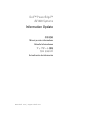 1
1
-
 2
2
-
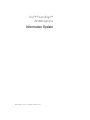 3
3
-
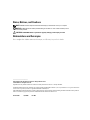 4
4
-
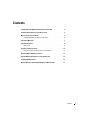 5
5
-
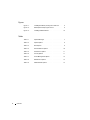 6
6
-
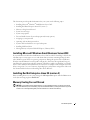 7
7
-
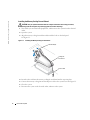 8
8
-
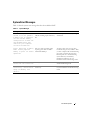 9
9
-
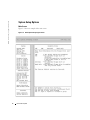 10
10
-
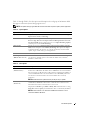 11
11
-
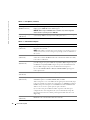 12
12
-
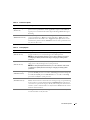 13
13
-
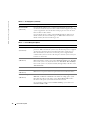 14
14
-
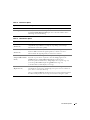 15
15
-
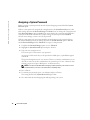 16
16
-
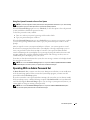 17
17
-
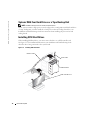 18
18
-
 19
19
-
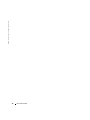 20
20
-
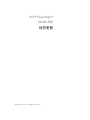 21
21
-
 22
22
-
 23
23
-
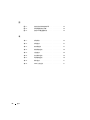 24
24
-
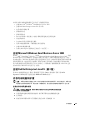 25
25
-
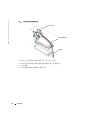 26
26
-
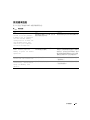 27
27
-
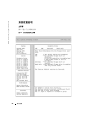 28
28
-
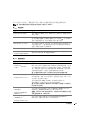 29
29
-
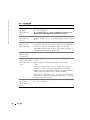 30
30
-
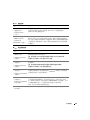 31
31
-
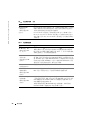 32
32
-
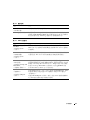 33
33
-
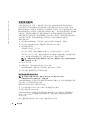 34
34
-
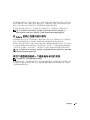 35
35
-
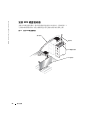 36
36
-
 37
37
-
 38
38
-
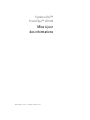 39
39
-
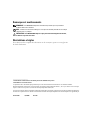 40
40
-
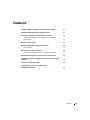 41
41
-
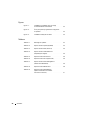 42
42
-
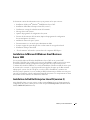 43
43
-
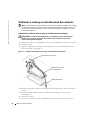 44
44
-
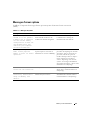 45
45
-
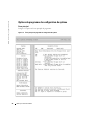 46
46
-
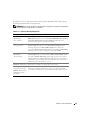 47
47
-
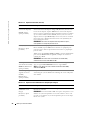 48
48
-
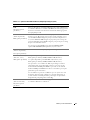 49
49
-
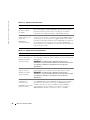 50
50
-
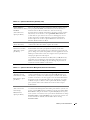 51
51
-
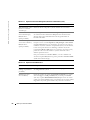 52
52
-
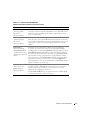 53
53
-
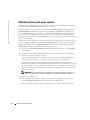 54
54
-
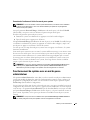 55
55
-
 56
56
-
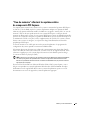 57
57
-
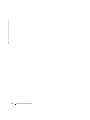 58
58
-
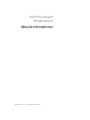 59
59
-
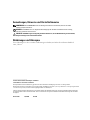 60
60
-
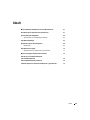 61
61
-
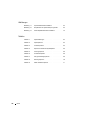 62
62
-
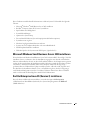 63
63
-
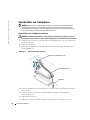 64
64
-
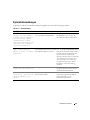 65
65
-
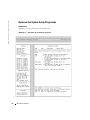 66
66
-
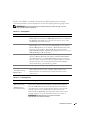 67
67
-
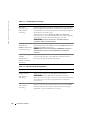 68
68
-
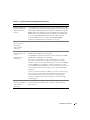 69
69
-
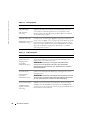 70
70
-
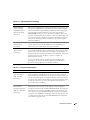 71
71
-
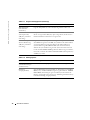 72
72
-
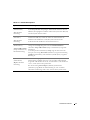 73
73
-
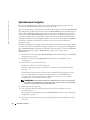 74
74
-
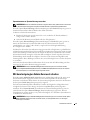 75
75
-
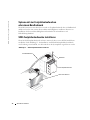 76
76
-
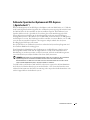 77
77
-
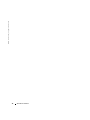 78
78
-
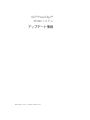 79
79
-
 80
80
-
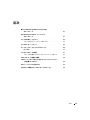 81
81
-
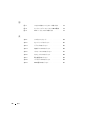 82
82
-
 83
83
-
 84
84
-
 85
85
-
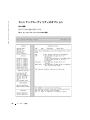 86
86
-
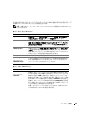 87
87
-
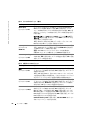 88
88
-
 89
89
-
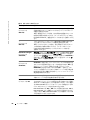 90
90
-
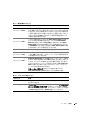 91
91
-
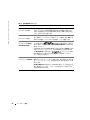 92
92
-
 93
93
-
 94
94
-
 95
95
-
 96
96
-
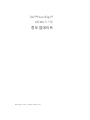 97
97
-
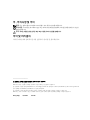 98
98
-
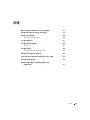 99
99
-
 100
100
-
 101
101
-
 102
102
-
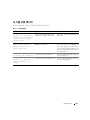 103
103
-
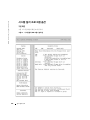 104
104
-
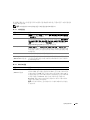 105
105
-
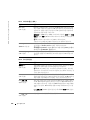 106
106
-
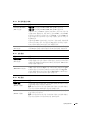 107
107
-
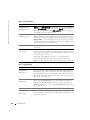 108
108
-
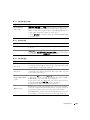 109
109
-
 110
110
-
 111
111
-
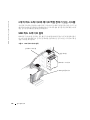 112
112
-
 113
113
-
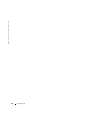 114
114
-
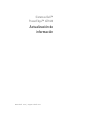 115
115
-
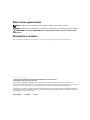 116
116
-
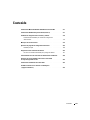 117
117
-
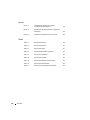 118
118
-
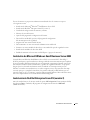 119
119
-
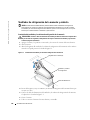 120
120
-
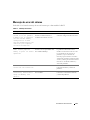 121
121
-
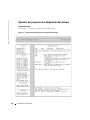 122
122
-
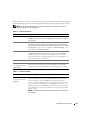 123
123
-
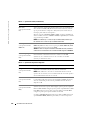 124
124
-
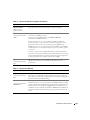 125
125
-
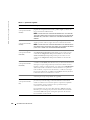 126
126
-
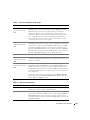 127
127
-
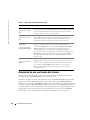 128
128
-
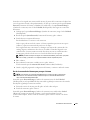 129
129
-
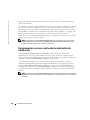 130
130
-
 131
131
-
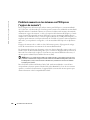 132
132
en otros idiomas
- français: Dell PowerEdge SC1420 Mode d'emploi
- English: Dell PowerEdge SC1420 User guide
- Deutsch: Dell PowerEdge SC1420 Benutzerhandbuch
- 日本語: Dell PowerEdge SC1420 ユーザーガイド
Artículos relacionados
-
Dell OptiPlex 3020M El manual del propietario
-
Dell Latitude 7310 El manual del propietario
-
Dell Latitude 7410 El manual del propietario
-
Dell Precision 5510 El manual del propietario
-
Dell PowerEdge SC 420 El manual del propietario
-
Dell PowerEdge SC 420 Guía del usuario
-
Dell PowerEdge SC 420 Guía del usuario
-
Dell PowerEdge SC 420 Guía del usuario
-
Dell PowerEdge SC 420 Guía del usuario
-
Dell PowerEdge SC 420 Guía del usuario